Page 1
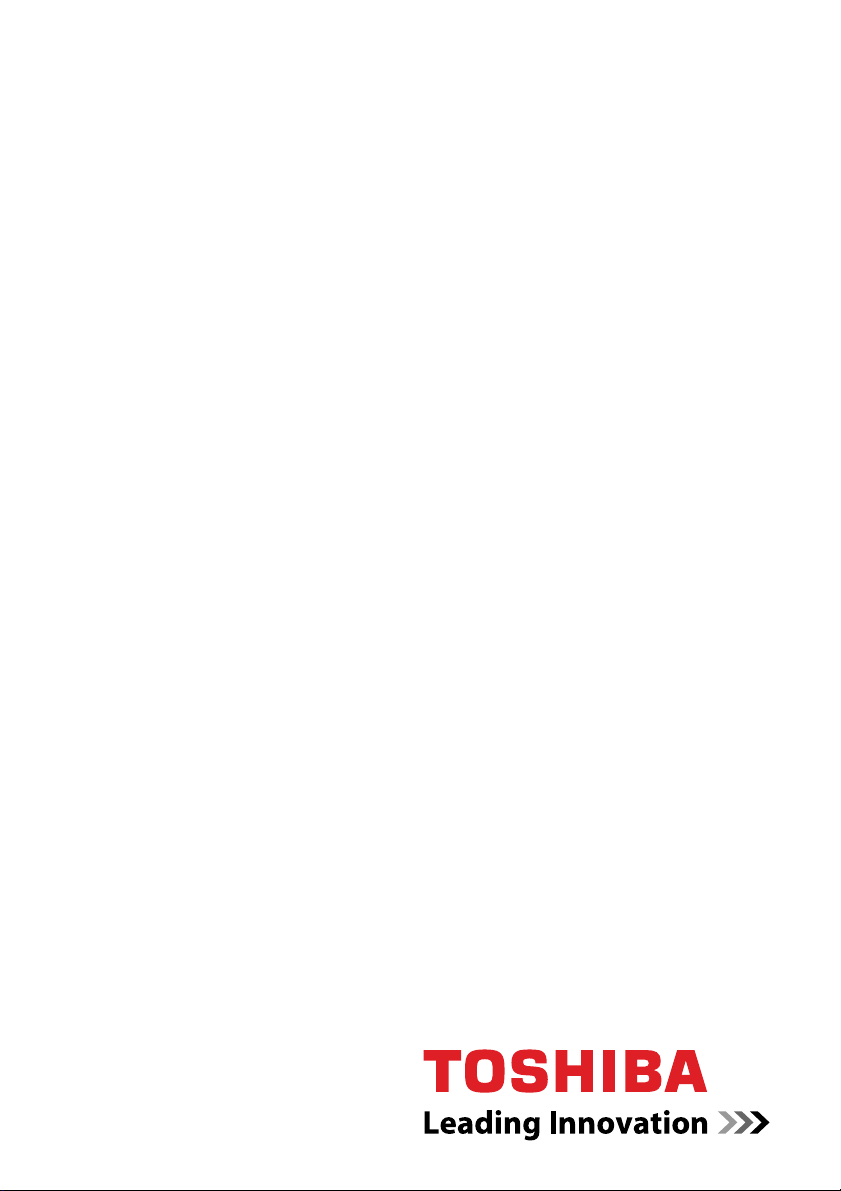
Användarhandbok
L670/L675/L670D/L675D
computers.toshiba-europe.com
Page 2

Innehåll
Kapitel 1 Komma igång
Checklista för tillbehör. . . . . . . . . . . . . . . . . . . . . . . . . . . . . . . . . . . . . 1-1
Komma igång . . . . . . . . . . . . . . . . . . . . . . . . . . . . . . . . . . . . . . . . . . . . 1-2
Alternativ för systemåterställning och återställning av den
förinstallerade programvaran . . . . . . . . . . . . . . . . . . . . . . . . . . . . . . 1-12
Återställa förinstallerade program . . . . . . . . . . . . . . . . . . . . . . . . . . 1-12
Kapitel 2 Beskrivning av datorn
Framsidan med bildskärmen hopfälld . . . . . . . . . . . . . . . . . . . . . . . . 2-1
Vänster sida . . . . . . . . . . . . . . . . . . . . . . . . . . . . . . . . . . . . . . . . . . . . . 2-2
Höger sida. . . . . . . . . . . . . . . . . . . . . . . . . . . . . . . . . . . . . . . . . . . . . . . 2-3
Bakåt . . . . . . . . . . . . . . . . . . . . . . . . . . . . . . . . . . . . . . . . . . . . . . . . . . . 2-5
Undersidan . . . . . . . . . . . . . . . . . . . . . . . . . . . . . . . . . . . . . . . . . . . . . . 2-5
Framsidan med bildskärmen uppfälld . . . . . . . . . . . . . . . . . . . . . . . . 2-6
Kontrollampor. . . . . . . . . . . . . . . . . . . . . . . . . . . . . . . . . . . . . . . . . . . . 2-8
Optiska enheter . . . . . . . . . . . . . . . . . . . . . . . . . . . . . . . . . . . . . . . . . 2-10
Nätadapter. . . . . . . . . . . . . . . . . . . . . . . . . . . . . . . . . . . . . . . . . . . . . . 2-14
L670/L675/L670D/L675D
Kapitel 3 Maskinvara, verktyg och alternativ
Maskinvara . . . . . . . . . . . . . . . . . . . . . . . . . . . . . . . . . . . . . . . . . . . . . . 3-1
Specialfunktioner . . . . . . . . . . . . . . . . . . . . . . . . . . . . . . . . . . . . . . . . . 3-6
TOSHIBA Value Added Package . . . . . . . . . . . . . . . . . . . . . . . . . . . . . 3-8
Verktyg och program . . . . . . . . . . . . . . . . . . . . . . . . . . . . . . . . . . . . . . 3-9
Extra utrustning . . . . . . . . . . . . . . . . . . . . . . . . . . . . . . . . . . . . . . . . . 3-12
Plats för minneskort. . . . . . . . . . . . . . . . . . . . . . . . . . . . . . . . . . . . . . 3-12
Övriga tillbehör. . . . . . . . . . . . . . . . . . . . . . . . . . . . . . . . . . . . . . . . . . 3-28
Användarhandbok ii
Page 3

L670/L675/L670D/L675D
Kapitel 4
Datorns grundläggande funktioner
Webbkamera . . . . . . . . . . . . . . . . . . . . . . . . . . . . . . . . . . . . . . . . . . . . . 4-3
Använda TOSHIBA Web Camera Application . . . . . . . . . . . . . . . . . . 4-4
Använda TOSHIBA Face Recognition . . . . . . . . . . . . . . . . . . . . . . . . 4-5
Använda optiska enheter. . . . . . . . . . . . . . . . . . . . . . . . . . . . . . . . . . . 4-8
Skapa CD/DVD/BD-skivor på DVD Super Multi-enheter,
BD-skrivare och BD-kombienheter. . . . . . . . . . . . . . . . . . . . . . . . . . 4-12
Skötsel av skivor och disketter. . . . . . . . . . . . . . . . . . . . . . . . . . . . . 4-27
Ljudsystem . . . . . . . . . . . . . . . . . . . . . . . . . . . . . . . . . . . . . . . . . . . . . 4-28
Trådlös kommunikation . . . . . . . . . . . . . . . . . . . . . . . . . . . . . . . . . . . 4-32
Nätverk . . . . . . . . . . . . . . . . . . . . . . . . . . . . . . . . . . . . . . . . . . . . . . . . 4-35
Datorunderhåll . . . . . . . . . . . . . . . . . . . . . . . . . . . . . . . . . . . . . . . . . . 4-37
Värmeavledning . . . . . . . . . . . . . . . . . . . . . . . . . . . . . . . . . . . . . . . . . 4-38
Kapitel 5 Tangentbordet
Vanliga tangenter . . . . . . . . . . . . . . . . . . . . . . . . . . . . . . . . . . . . . . . . . 5-1
Funktionstangenter: F1 … F12 . . . . . . . . . . . . . . . . . . . . . . . . . . . . . . 5-2
Mjuka tangenter: FN-kombinationer . . . . . . . . . . . . . . . . . . . . . . . . . . 5-2
Snabbtangenter . . . . . . . . . . . . . . . . . . . . . . . . . . . . . . . . . . . . . . . . . . 5-3
Specialtangenter för Windows . . . . . . . . . . . . . . . . . . . . . . . . . . . . . . 5-5
Framställa ASCII-tecken . . . . . . . . . . . . . . . . . . . . . . . . . . . . . . . . . . . 5-5
Kapitel 6 Strömförsörjning och startlägen
Strömförsörjning . . . . . . . . . . . . . . . . . . . . . . . . . . . . . . . . . . . . . . . . . 6-1
Kontrollera energiförbrukning . . . . . . . . . . . . . . . . . . . . . . . . . . . . . . 6-2
Batteri . . . . . . . . . . . . . . . . . . . . . . . . . . . . . . . . . . . . . . . . . . . . . . . . . . 6-3
Verktyg för TOSHIBA-lösenord . . . . . . . . . . . . . . . . . . . . . . . . . . . . . 6-10
Startlägen . . . . . . . . . . . . . . . . . . . . . . . . . . . . . . . . . . . . . . . . . . . . . . 6-11
Automatisk påslagning/avstängning vid hopfällning/
uppfällning . . . . . . . . . . . . . . . . . . . . . . . . . . . . . . . . . . . . . . . . . . . . . 6-12
Automatiskt systemavstängnings-/viloläge. . . . . . . . . . . . . . . . . . . 6-12
Kapitel 7 HW Setup
använda HW Setup. . . . . . . . . . . . . . . . . . . . . . . . . . . . . . . . . . . . . . . . 7-1
Fönstret för HW Setup . . . . . . . . . . . . . . . . . . . . . . . . . . . . . . . . . . . . . 7-1
Kapitel 8 Felsökning
Lösa problem . . . . . . . . . . . . . . . . . . . . . . . . . . . . . . . . . . . . . . . . . . . . 8-1
Kontrollista för maskinvara och system . . . . . . . . . . . . . . . . . . . . . . 8-3
TOSHIBA-support. . . . . . . . . . . . . . . . . . . . . . . . . . . . . . . . . . . . . . . . 8-20
Användarhandbok iii
Page 4
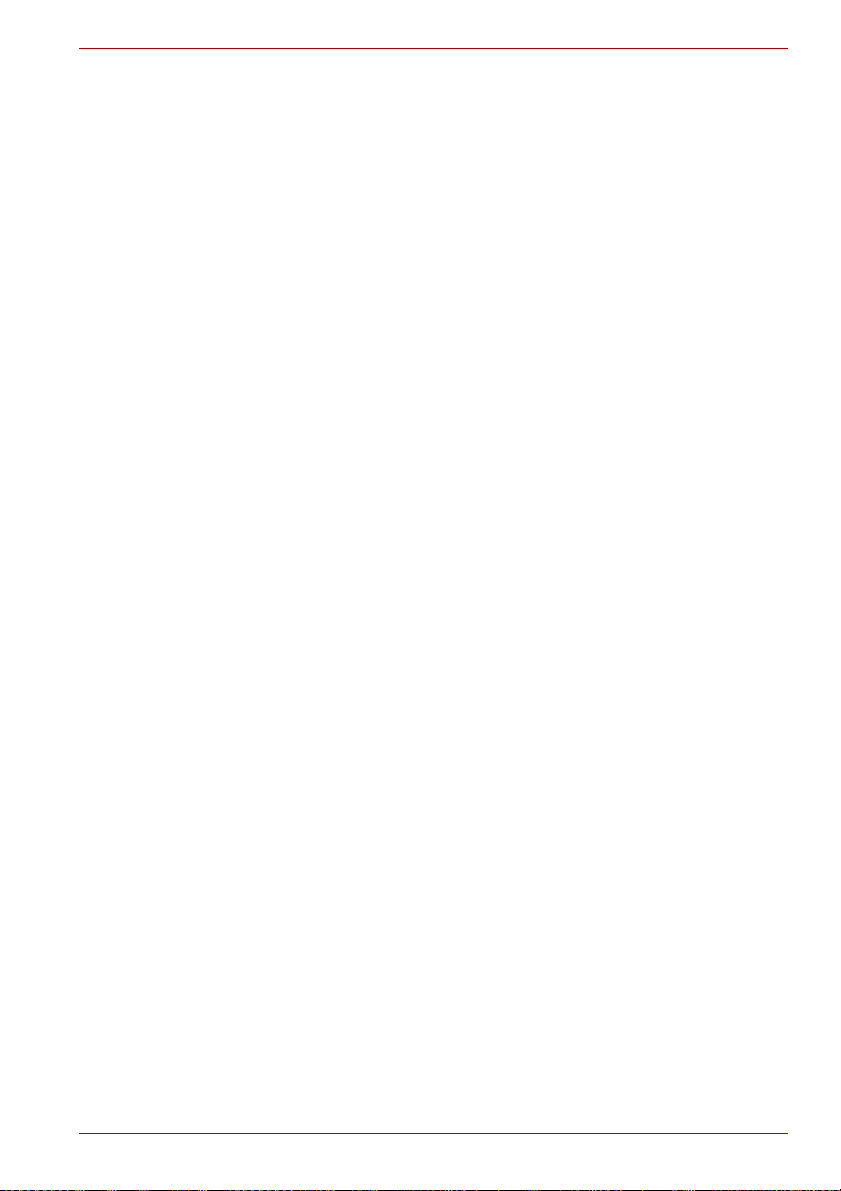
L670/L675/L670D/L675D
Bilaga A
Bilaga B Bildskärmsstyrenhet och videoläge
Bilaga C Trådlöst nätverk
Bilaga D Trådlös Bluetooth-teknik
Bilaga E Nätkabel och kontakter
Bilaga F TOSHIBA PC Health Monitor
Bilaga G Juridisk information
Bilaga H Om datorn blir stulen
Specifikationer
Ordlista
Sakregister
Användarhandbok iv
Page 5
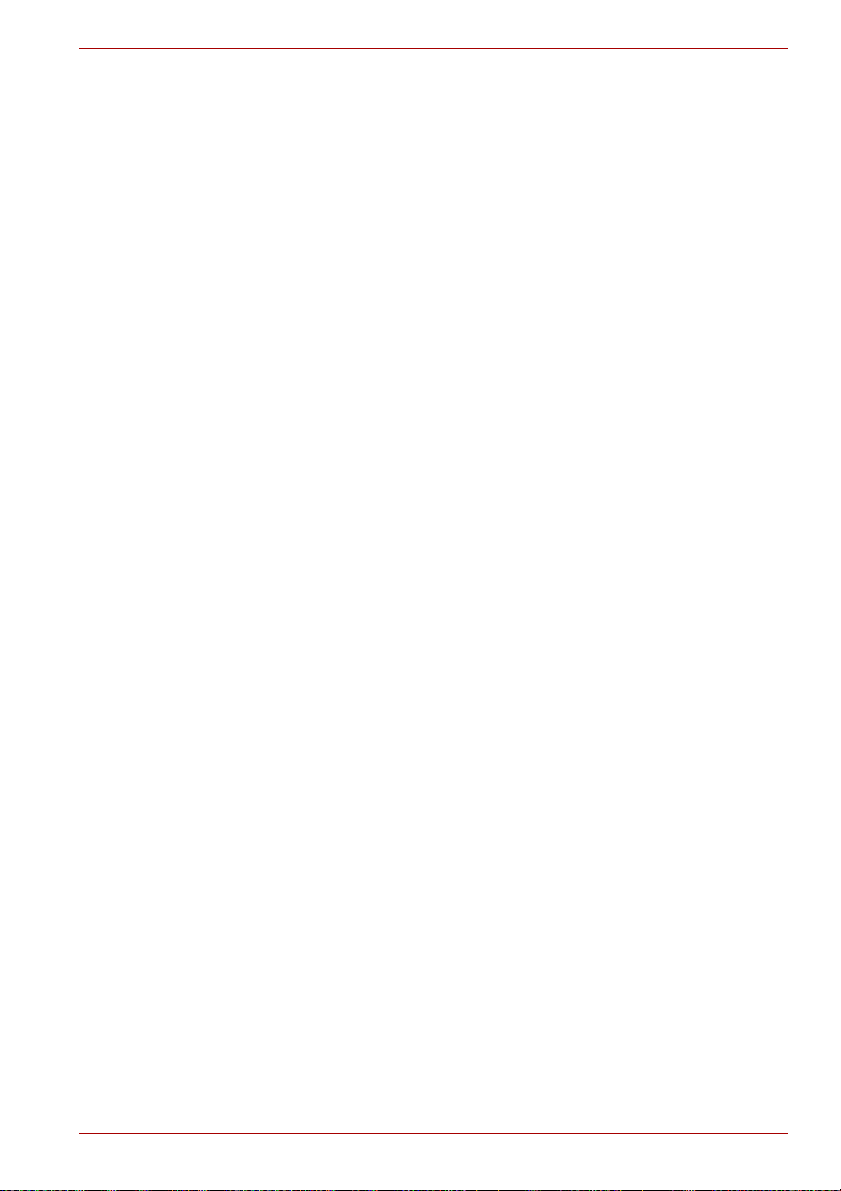
Copyright
©2010 av TOSHIBA Corporation. Med ensamrätt. Enligt lagen om
upphovsrätt får handboken inte mångfaldigas i någon form utan ett på
förhand inhämtat skriftligt tillstånd från TOSHIBA. Inga patentförpliktelser
gäller för användandet av informationen som finns i denna handbok.
TOSHIBA L670/L675/L670D/L675D Användarhandbok för bärbar dator
Första utgåvan april 2010
Musik, filmer, datorprogram, databaser och annan immateriell egendom
som täcks av upphovsrätt tillhör upphovsmannen eller av
upphovsrättsägaren. Copyrightskyddat material får endast reproduceras för
egen användning eller för användning i hemmet. Annan användning än vad
som anges ovan (inklusive konvertering till digitalt format, förändring,
överföring av kopierat material och distribution via ett nätverk) utan tillstånd
av den som äger upphovsrätten är ett brott mot upphovsrätten eller
upphovsmannens rättigheter och är olagligt. Respektera upphovsrätten när
du kopierar avsnitt från denna handbok.
Ansvarsfriskrivning
Handboken har granskats med avseende på innehållets riktighet. De
instruktioner och beskrivningar som finns här gäller för TOSHIBAs bärbara
dator L670/L675/L670D/L675D vid tidpunkten för handbokens tryckning.
Efterföljande datorer och handböcker kan emellertid komma att undergå
förändringar utan föregående meddelande. TOSHIBA påtar sig inget
ansvar för skador som åsamkas direkt eller indirekt genom fel,
försummelser eller avvikelser mellan datorn och användarhandboken.
L670/L675/L670D/L675D
Varumärken
IBM är ett registrerat varumärke och IBM PC är ett varumärke som tillhör
International Business Machines Corporation.
Intel, Intel SpeedStep, Intel Core och Centrino är varumärken eller
registrerade varumärken som tillhör Intel Corporation.
Logotyperna för Windows, Microsoft och Windows är registrerade
varumärken som tillhör Microsoft Corporation.
Bluetooth är ett varumärke som ägs av respektive ägare och används av
TOSHIBA under licens.
Tillverkad under licens från Dolby Laboratories.
Dolby och symbolen med dubbla D:n är varumärken som tillhör Dolby
Laboratories.
Photo CD är ett varumärke som tillhör Eastman Kodak Company.
Memory Stick, Memory Stick PRO, Memory Stick PRO Duo och i.LINK är
varumärken eller registrerade varumärken som tillhör Sony Corporation.
ConfigFree är ett registrerat varumärke som tillhör Toshiba Corporation.
WiFi är ett registrerat varumärke som tillhör WiFi Alliance.
Secure Digital och SD är varumärken som tillhör SD Card Association.
Användarhandbok vi
Page 6
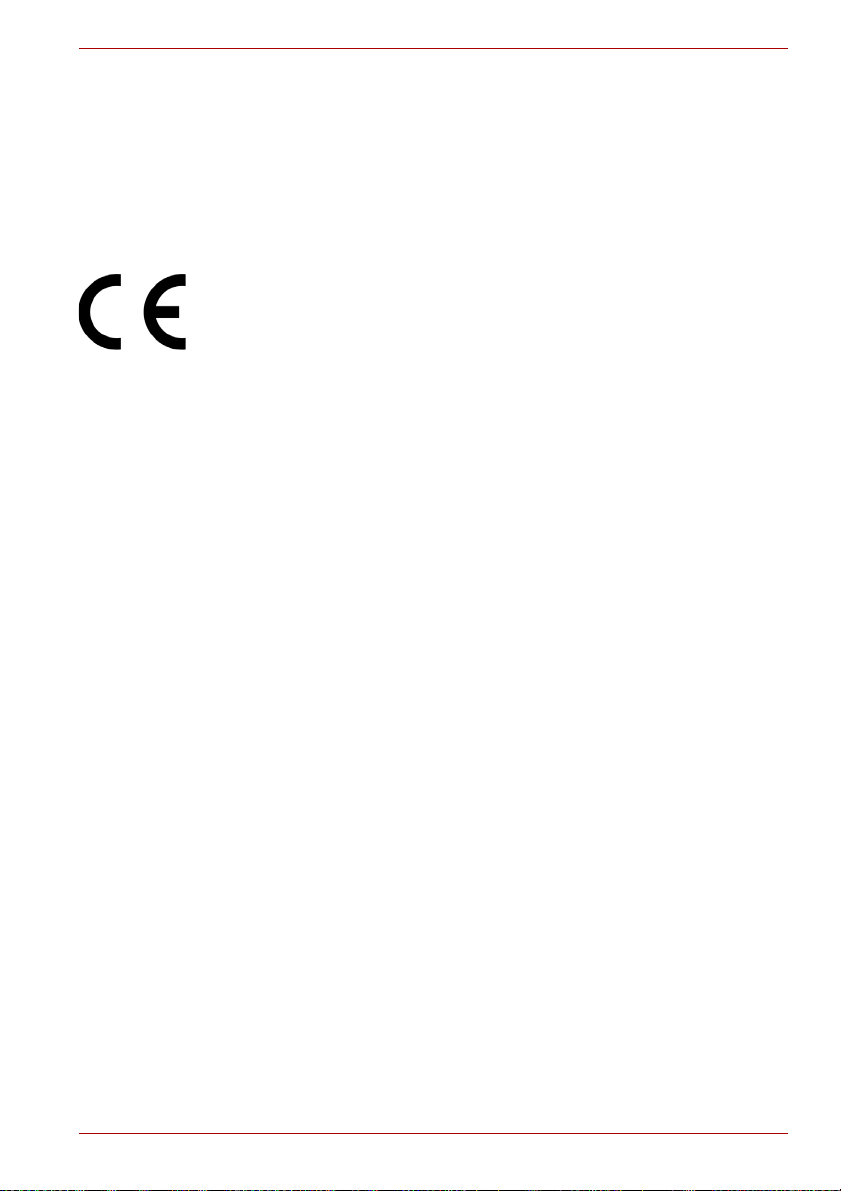
MultiMediaCard och MMC är varumärken som tillhör MultiMediaCard
Association.
xD-Picture Card är varumärken som tillhör FUJIFILM Corporation.
Andra varumärken och registrerade varumärken som inte visas ovan kan
förekomma i handboken.
EU-försäkran om överensstämmelse
Den här produkten är CE-märkt enligt föreskrifterna för europeiska direktiv.
Ansvarig för CE-märkning är TOSHIBA Europe GmbH, Hammfelddamm 8,
D-41460 Neuss, Tyskland. En komplett och officiell EU-försäkran om
överensstämmelse hittar du på TOSHIBAs webbplats
http://epps.toshiba-teg.com på Internet.
CE-märkning
Den här produkten är CE-märkt enligt Europeiska gemenskapens
föreskrifter, i synnerhet med avseende på EMC-direktivet 2004/108/EG för
bärbara datorer och elektroniska tillbehör inklusive medföljande nätadapter,
R&TTE-direktivet 1999/5/EG för implementerade
telekommunikationstillbehör och lågspänningsdirektivet 2006/95/EG för
medföljande nätadapter. Vidare uppfyller produkten villkoren för EUdirektivet 2009/125/EG (ErP) och de implementerande åtgärderna.
Den här produkten och de ursprungliga tillbehören följer EMC-standarden
(Electromagnetic compatibility) och andra säkerhetsstandarder. TOSHIBA
kan dock inte garantera att produkten fortfarande följer dessa EMCstandarder om tillbehör och/eller kablar från andra tillverkare än TOSHIBA
ansluts och används. I dessa fall måste personen som anslöt och/eller
implementerade dessa kablar/tillbehör se till att systemet fortfarande följer
standarderna. För att undvika EMC-problem ska du tänka på följande:
■ Endast ansluta/implementera CE-märkta tillval
■ Endast ansluta de bäst skärmade kablarna
L670/L675/L670D/L675D
Arbetsmiljö
Den här produkten har utformats för att uppfylla EMC-standarder för
hemmiljö, kommersiell miljö och lätt industri ("Residential, commercial and
light industry environments"). TOSHIBA godkänner inte att denna produkt
används i andra miljöer än de som nämns ovan.
Följande arbetsmiljöer är exempelvis inte godkända:
■ Industrimiljöer (dvs. miljöer där en spänning på 380V trefas används).
■ Medicinska miljöer
■ Fordonsmiljöer
■ Flygplansmiljöer
Användarhandbok vii
Page 7
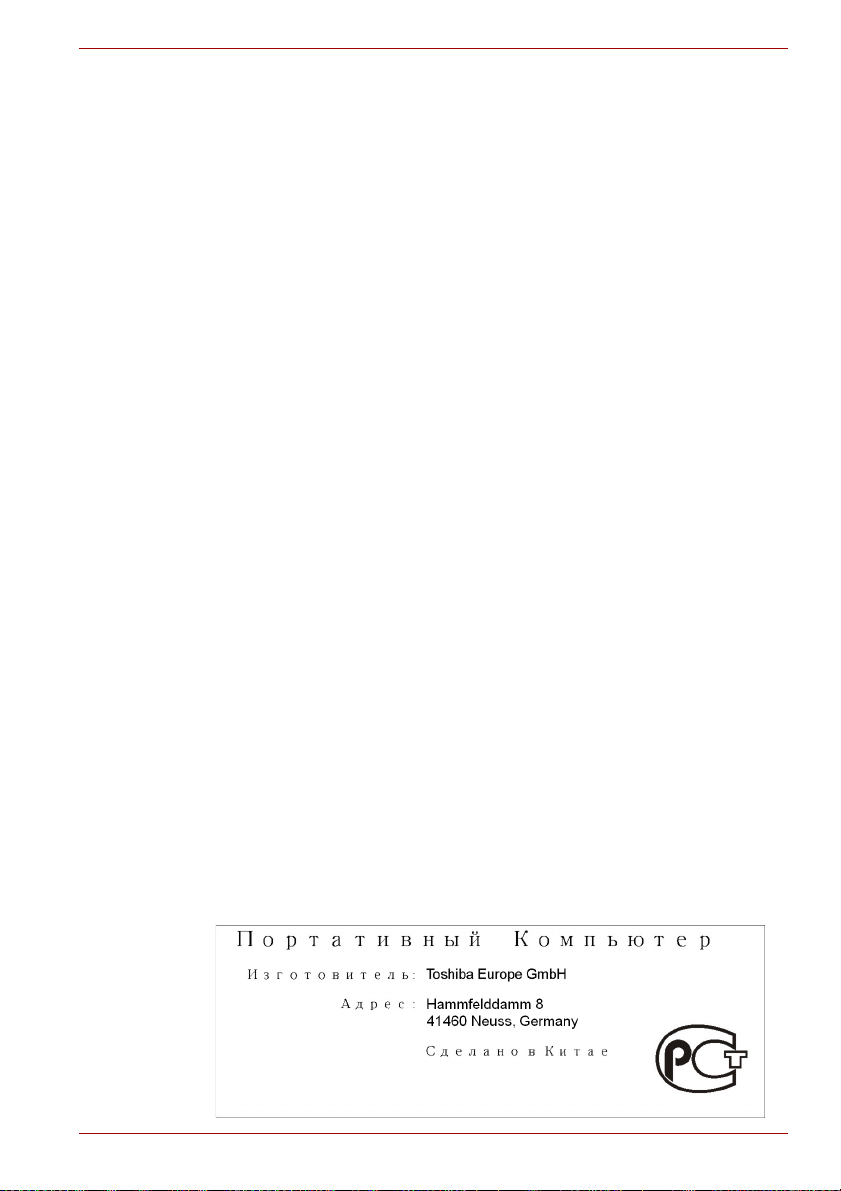
TOSHIBA tar inget ansvar för eventuella konsekvenser som uppstår till följd
av att produkten används i miljöer som inte är godkända. Sådana
konsekvenser kan vara:
■ Störning med andra enheter eller maskiner i det närliggande området.
■ Funktionsstörningar eller dataförlust på grund av störningar som
orsakas av andra enheter eller maskiner i det närliggande området.
TOSHIBA rekommenderar därför att den elektromagnetiska kompatibiliteten i
denna produkt testas på lämpligt sätt i arbetsmiljöer som inte stöds innan
produkten används där. När det gäller bilar eller flygplan bör tillverkaren eller
flygföretaget tillfrågas innan produkten används.
Av säkerhetsskäl bör produkten heller inte används där atmosfären är explosiv.
REACH – Uttalande om uppfyllelse
Den nya förordningen för hanteringen av kemikalier inom EU, REACH
(Registration, Evaluation, Authorization and Restriction of Chemicals),
trädde i kraft den 1 juni 2007. Toshiba har för avsikt att uppfylla alla krav
enligt REACH och kommer att tillhandahålla kunderna med information om
kemiska ämnen i produkterna enligt bestämmelserna i REACH.
På webbplatsen http://www.toshiba-europe.com/computers/info/reach finns
information om ämnen i våra produkter enligt artikel 59(1) i förordningen
(EC) 1907/2006 ("REACH") där koncentrationen i ett enskilt ämne
överstiger 0,1 % av vikten.
Följande information gäller bara för Turkiet:
■ I överensstämmelse med EEE-regleringar: Toshiba uppfyller alla
krav enligt den turkiska bestämmelsen 26891: "Restriction of the use of
certain hazardous substances in electrical and electronic equipment".
■ Antalet möjliga bildpunktsfel i bildskärmen definieras enligt ISO 13406-
2-standarden. Om antalet bildpunktsfel är lägre än gränsvärdet för
denna standard, anses de inte utgöra någon defekt eller något fel.
■ Batteriet är en förbrukningsvara eftersom dess livslängd beror på hur
datorn används. Om batteriet inte laddas upp beror det på att det är
defekt eller att det är något fel på det. Förändringar i batteritid är inte
någon defekt eller något fel.
L670/L675/L670D/L675D
GOST
Användarhandbok viii
Page 8
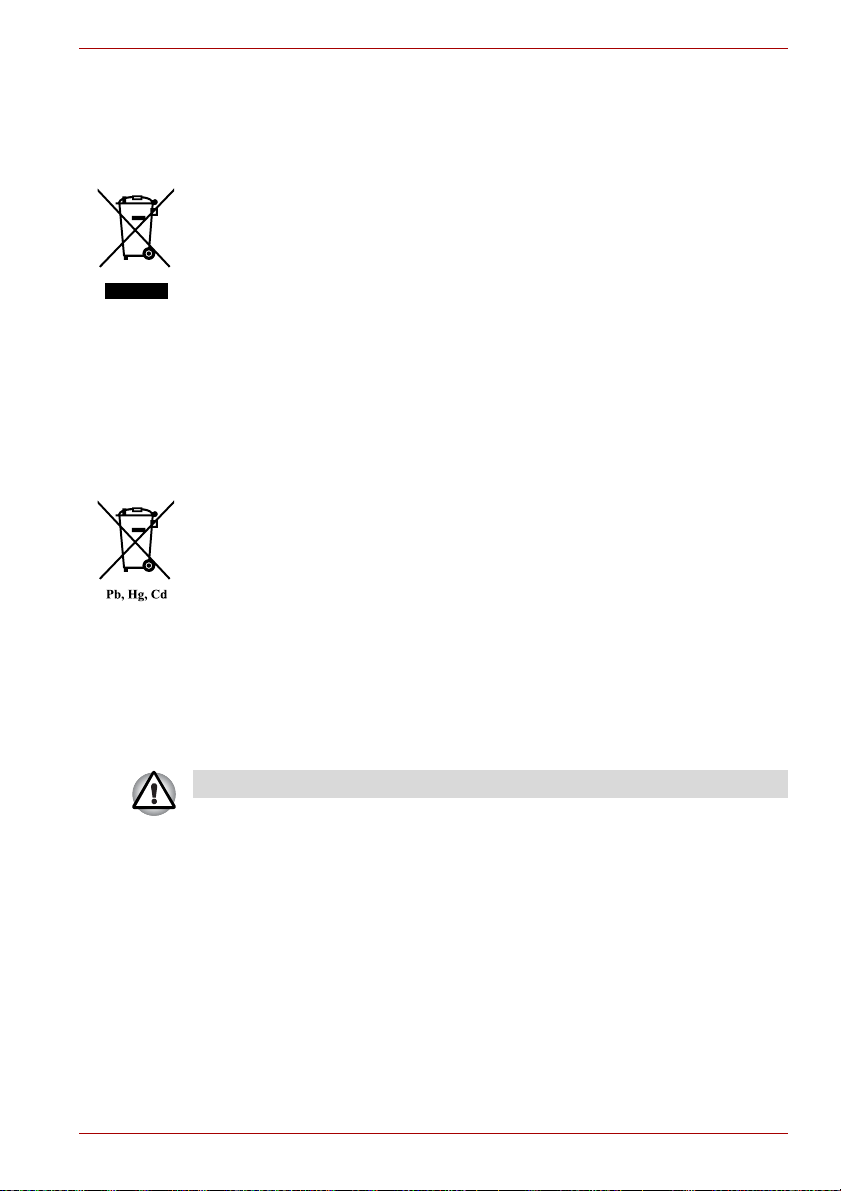
L670/L675/L670D/L675D
Följande information gäller endast för EU:s medlemsstater:
Utrangering
Den överkorsade soptunnan visar att produkter måste samlas in och att de
inte får slängas med hushållsavfallet. Integrerade batterier och
ackumulatorer kan slängas med produkten. De kommer att åtskiljas vid
återvinningsstationen.
Det svarta fältet visar att produkten kom ut på marknaden efter den
13 augusti 2005.
Genom att delta i insamling av produkter och batterier hjälper du till att
förebygga eventuella negativa miljö- och hälsokonsekvenser.
Närmare information om insamling och återvinning där du bor finns på vår
webbplats (http://eu.computers.toshiba-europe.com). Du kan också
kontakta kommunen eller den affär där du köpte produkten.
Bortskaffning av använda batterier och/eller ackumulatorer
Den överkorsade soptunnan visar att batterier och ackumulatorer måste
samlas in och att de inte får slängas med hushållsavfallet.
Om batteriet eller ackumulatorn innehåller mer av det angivna värdet för bly
(Pb), kvicksilver (Hg) och/eller kadmium (Cd) enligt batteridirektivet
(2006/66/EG), kommer de kemiska symbolerna för bly (Pb), kvicksilver (Hg)
och/eller kadmium (Cd) att visas under den överkorsade soptunnesymbolen.
Genom att samla in batterier separat ser du till att dessa kasseras på ett
säkert sätt och hjälper till att eliminera negativa konsekvenser för miljö och
hälsa.
Närmare information om insamling och återvinning där du bor finns på vår
webbplats (http://eu.computers.toshiba-europe.com). Du kan också
kontakta kommunen eller den affär där du köpte produkten.
Symbolerna finns endast på produkter inköpta i vissa länder.
Deponering av datorn och batterier
■ Deponera datorn i enlighet med gällande lagar och föreskrifter. För mer
information, ta kontakt med din kommun.
■ Den här datorn innehåller uppladdningsbara batterier. Efter långvarig
användning kommer batterierna till slut att förlora laddningsförmåga och
de kommer att behöva bytas ut. Det kan enligt viss gällande lagstiftning
och bestämmelser vara förbjudet att kasta gamla batterier i soporna.
■ Visa hänsyn mot vår gemensamma miljö. Kontrollera med din kommun
var gamla du ska deponera gamla batterier. Utrangering av detta ämne
kan vara lagstadgad av miljöhänsyn. Kontakta din kommun för mer
information om avyttring, återanvändning eller återvinning.
Användarhandbok ix
Page 9
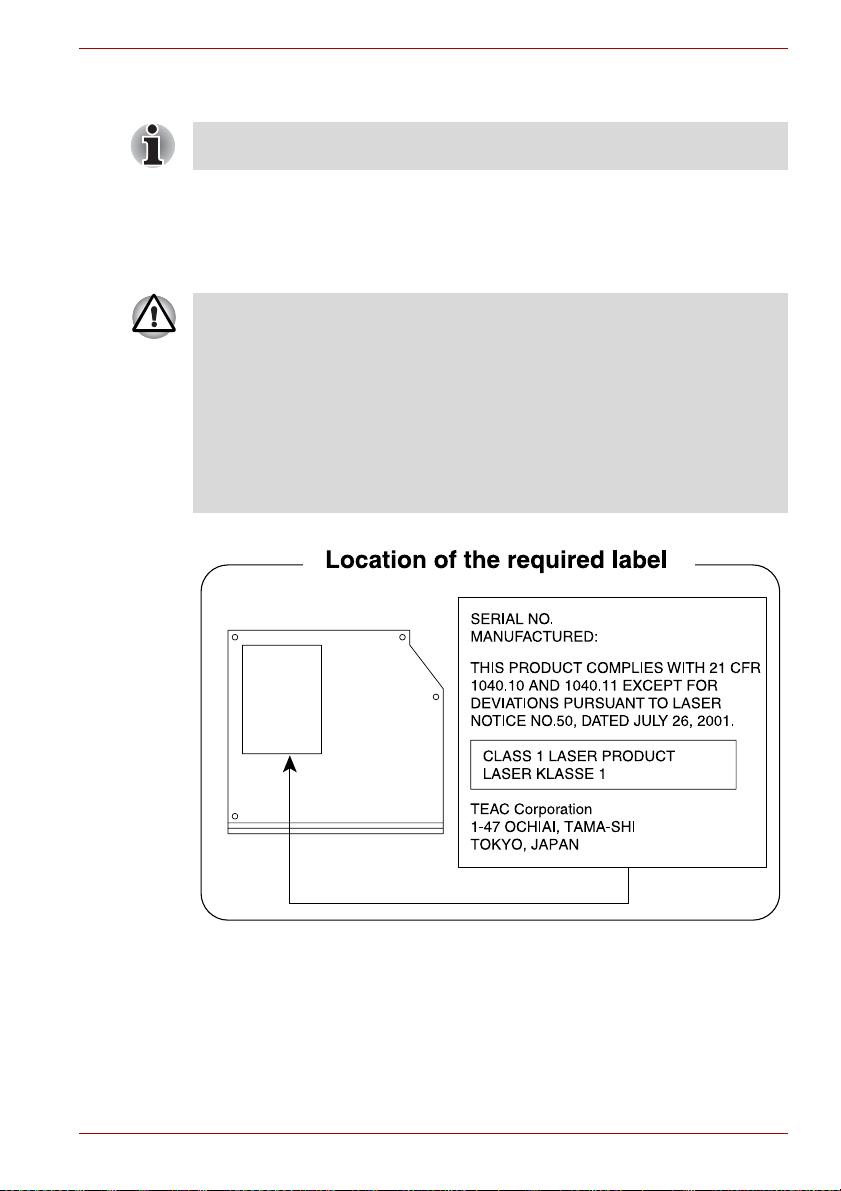
Säkerhetsanvisningar för optiska enheter
Kontrollera de internationella säkerhetsanvisningarna i slutet av det här
avsnittet.
TEAC
DVD Super Multi-enhet DV-W28S-VTJ/DV-W28S-VTK
■ I modeller med DVD Super Multi-enheten finns ett lasersystem. För att
du ska kunna använda enheten på ett säkert och korrekt sätt är det
viktigt att du läser dessa anvisningar noggrant och sparar dem för
framtiden. Om enheten skulle behöva service ska du kontakta ett
auktoriserat serviceställe.
■ Du riskerar att exponeras för farlig strålning om du använder
kontrollerna, gör förändringar eller använder produkten på ett sätt som
inte beskrivs i handboken.
■ Du får inte öppna enheten eftersom du riskerar att utsättas för
direktexponering av laserstrålen.
L670/L675/L670D/L675D
Användarhandbok x
Page 10
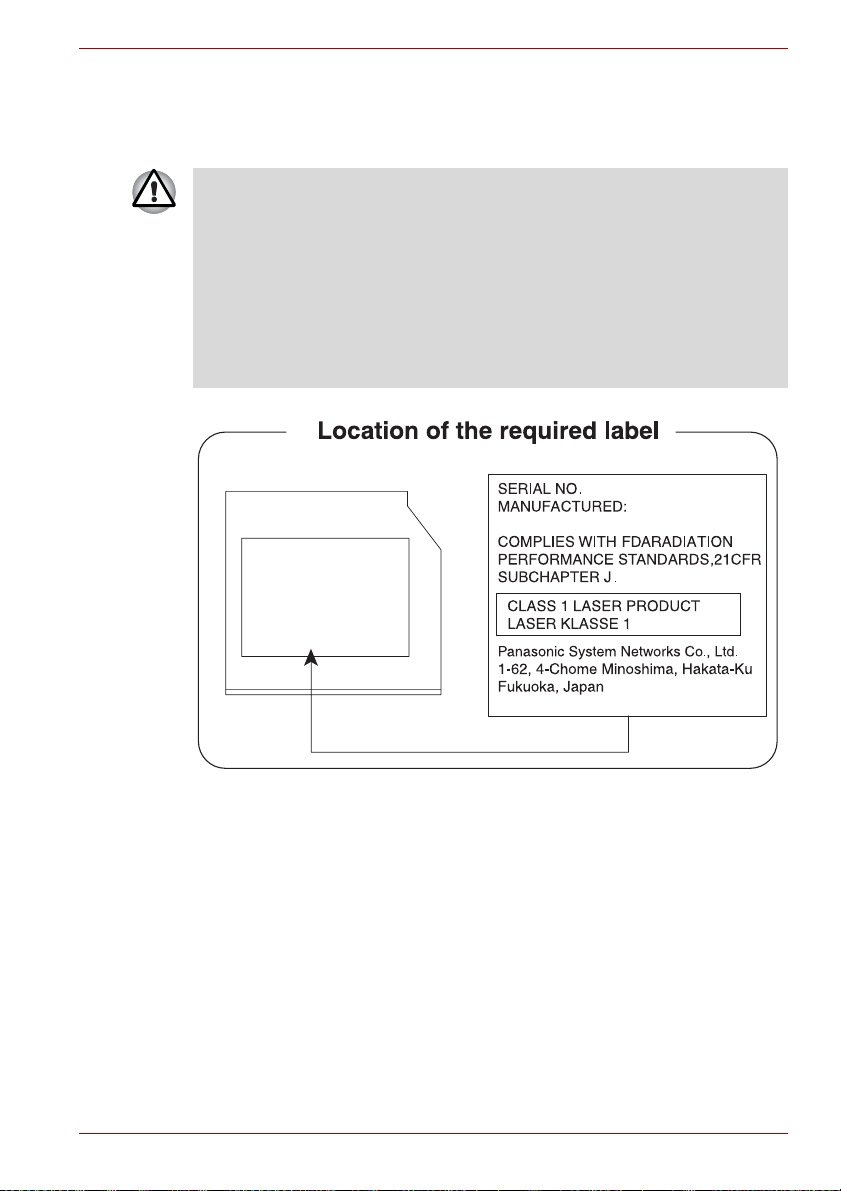
Panasonic
DVD Super Multi-enhet UJ890A/UJ890E
■ I modeller med DVD Super Multi-enheten finns ett lasersystem. För att
du ska kunna använda enheten på ett säkert och korrekt sätt är det
viktigt att du läser dessa anvisningar noggrant och sparar dem för
framtiden. Om enheten skulle behöva service ska du kontakta ett
auktoriserat serviceställe.
■ Du riskerar att exponeras för farlig strålning om du använder
kontrollerna, gör förändringar eller använder produkten på ett sätt som
inte beskrivs i handboken.
■ Du får inte öppna enheten eftersom du riskerar att utsättas för
direktexponering av laserstrålen.
L670/L675/L670D/L675D
Användarhandbok xi
Page 11
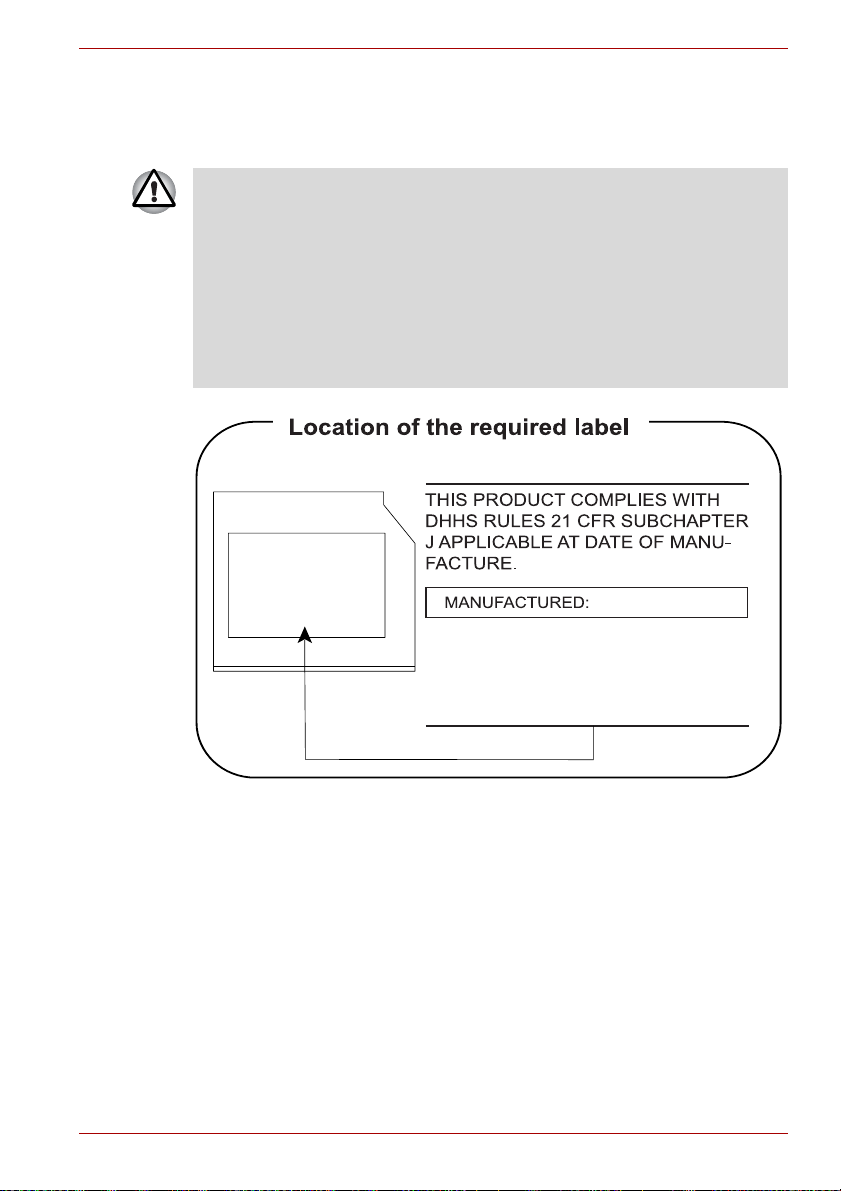
HLDS
DVD Super Multi-enhet GT30N/GT30F
■ I modeller med DVD Super Multi-enheten finns ett lasersystem. För att
du ska kunna använda enheten på ett säkert och korrekt sätt är det
viktigt att du läser dessa anvisningar noggrant och sparar dem för
framtiden. Om enheten skulle behöva service ska du kontakta ett
auktoriserat serviceställe.
■ Du riskerar att exponeras för farlig strålning om du använder
kontrollerna, gör förändringar eller använder produkten på ett sätt som
inte beskrivs i handboken.
■ Du får inte öppna enheten eftersom du riskerar att utsättas för
direktexponering av laserstrålen.
L670/L675/L670D/L675D
Hitachi-LG Data Storage, Inc.
22-23,KAIGAN 3-CHOME,
MINATO-KU,TOKYO,108-0022
JAPAN
Användarhandbok xii
Page 12
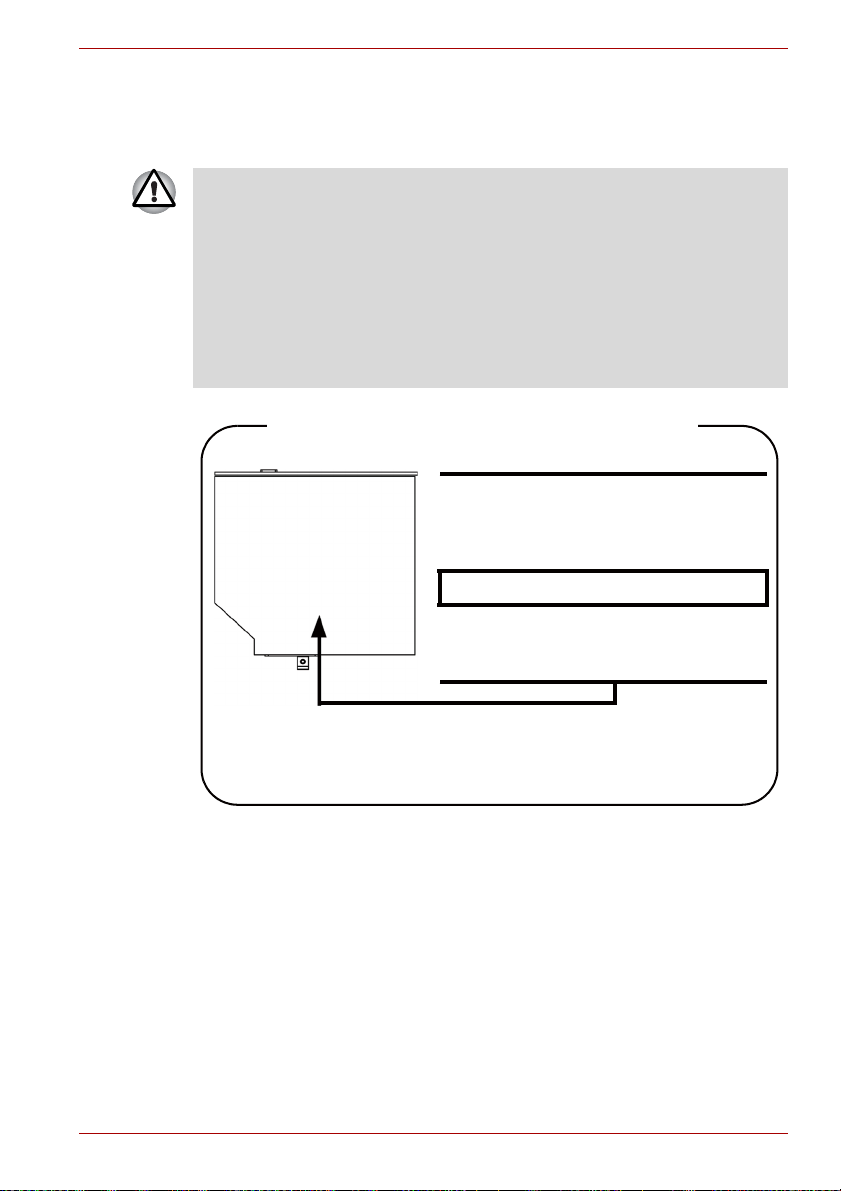
Panasonic
BD-skrivare UJ240E
■ I BD-skrivarenheten används laserteknik. För att du ska kunna
använda enheten på ett säkert och korrekt sätt är det viktigt att du
läser dessa anvisningar noggrant och sparar dem för framtiden. Om
enheten skulle behöva service ska du kontakta ett auktoriserat
serviceställe.
■ Du riskerar att exponeras för farlig strålning om du använder
kontrollerna, gör förändringar eller använder produkten på ett sätt som
inte beskrivs i handboken.
■ Du får inte öppna enheten eftersom du riskerar att utsättas för
direktexponering av laserstrålen.
L670/L675/L670D/L675D
Location of the required label
COMPLIES WITHFDA RADIATION
PERFORMANCE STANDARDS, 21
CFR SUBCHAPTER J
MANUFACTURED
Panasonic System Networks Co., Ltd.
1-62, 4-Chome Minoshima Hakata-Ku
Fukuoka, Japan
Användarhandbok xiii
Page 13
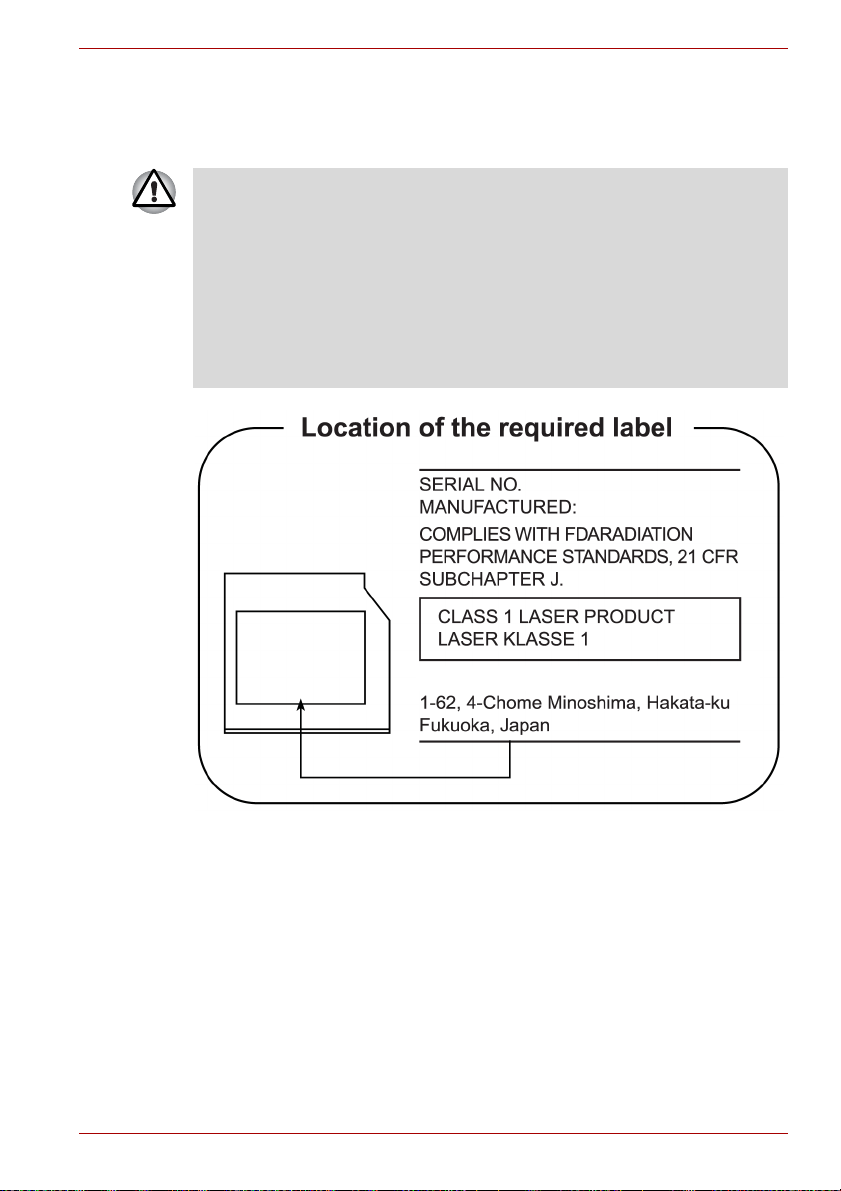
Panasonic
BD-multienhet UJ141E
■ I BD Combo/BD-R/RE-enheten används ett lasersystem. För att du
ska kunna använda enheten på ett säkert och korrekt sätt är det viktigt
att du läser dessa anvisningar noggrant och sparar dem för framtiden.
Om enheten skulle behöva service ska du kontakta ett auktoriserat
serviceställe.
■ Du riskerar att exponeras för farlig strålning om du använder
kontrollerna, gör förändringar eller använder produkten på ett sätt som
inte beskrivs i handboken.
■ Du får inte öppna enheten eftersom du riskerar att utsättas för
direktexponering av laserstrålen.
L670/L675/L670D/L675D
Panasonic System Networks Co., Ltd.
Användarhandbok xiv
Page 14
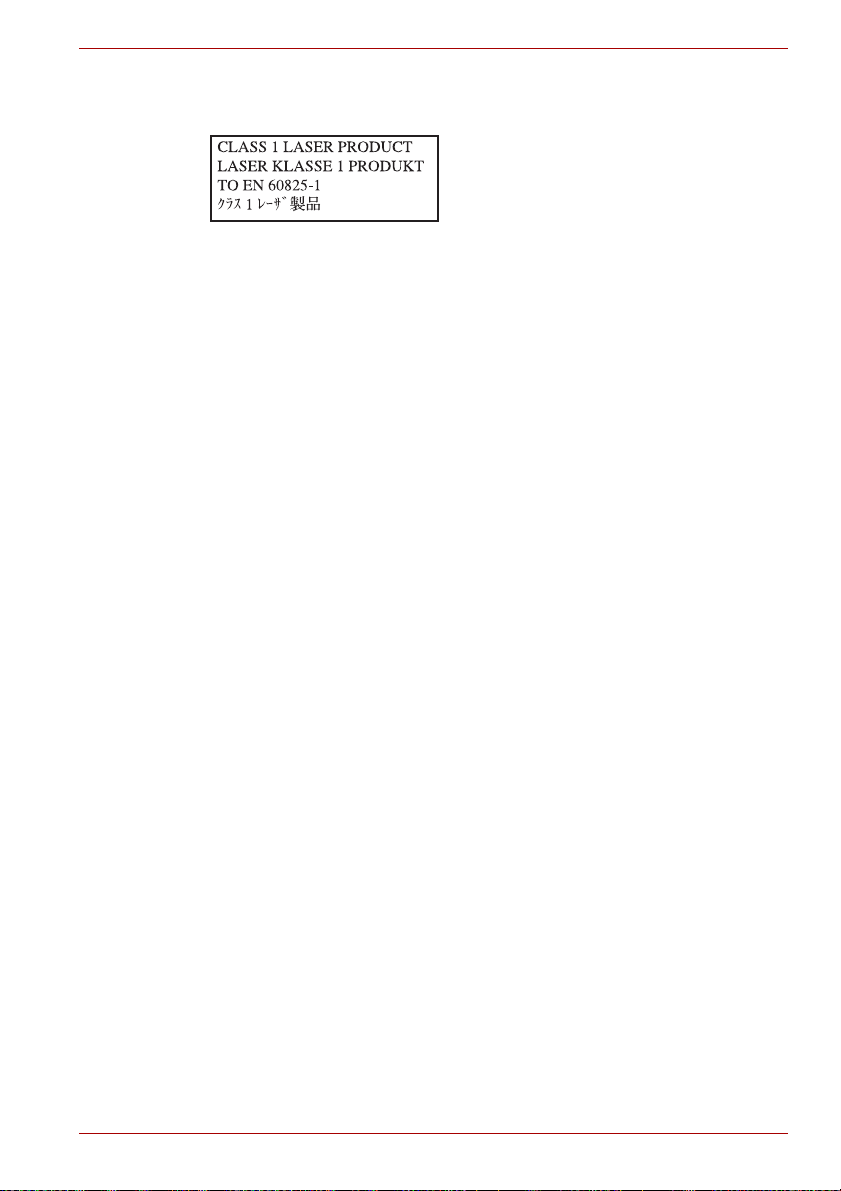
Föreskrifter för den internationella marknaden
CAUTION: This appliance contains a
laser system and is classified as a
"CLASS 1 LASER PRODUCT." To use
this model properly, read the instruction
manual carefully and keep this manual for
your future reference. In case of any
trouble with this model, please contact
your nearest ”AUTHORIZED service
station”. To prevent direct exposure to the
laser beam, do not try to open the
enclosure.
CAUTION: USE OF CONTROLS OR
ADJUSTMENTS OR PERFORMANCE
OF PROCEDURES OTHER THAN
THOSE SPECIFIED IN THE OWNER’S
MANUAL MAY RESULT IN HAZARDOUS
RADIATION EXPOSURE.
L670/L675/L670D/L675D
Användarhandbok xv
Page 15
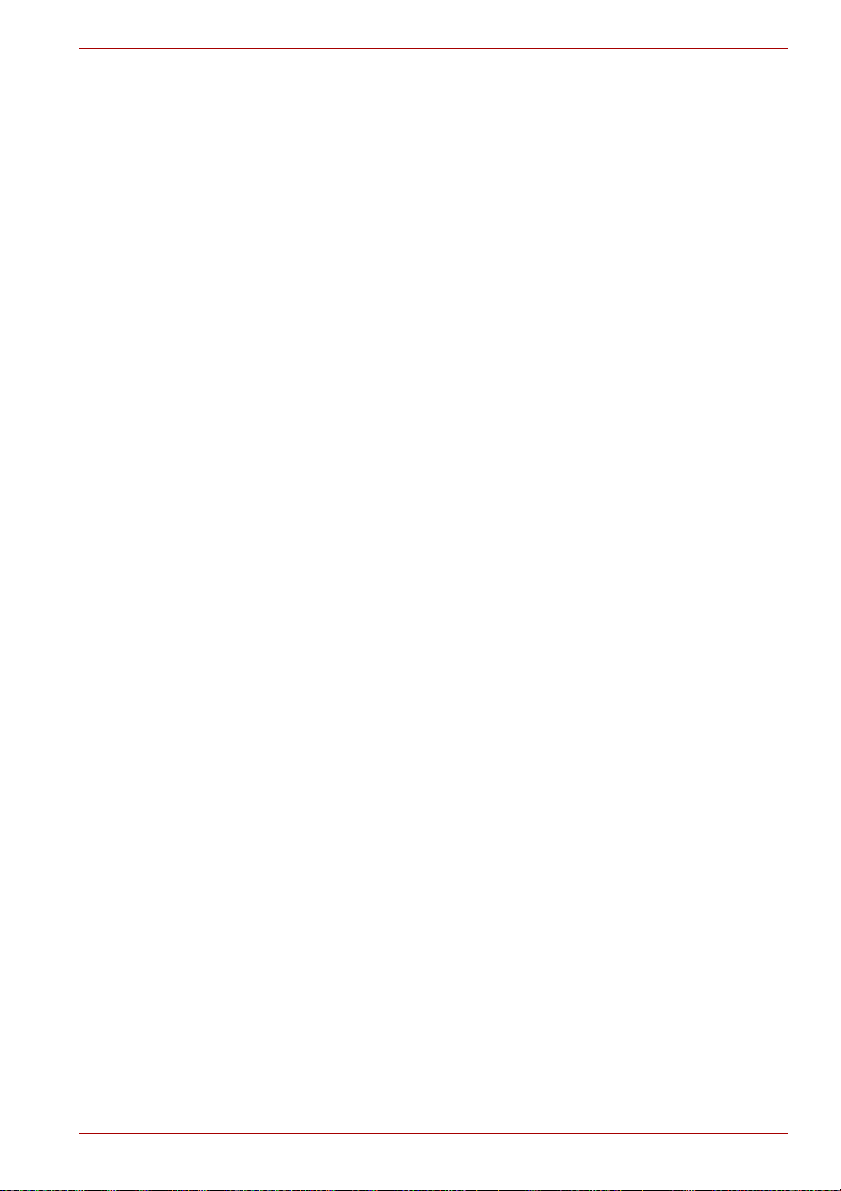
Förord
L670/L675/L670D/L675D
Gratulerar till köpet av L670/L675/L670D/L675D-datorn. Denna kraftfulla
dator har flera expansionsmöjligheter för bland annat multimedieutrustning.
Datorn är byggd för många års tillförlitlig användning.
I den här handboken beskrivs hur du ställer in och använder -datorn. Här
finns också detaljerad information om hur du konfigurerar datorn,
grundläggande funktioner och handhavande, information om felsökning
och hur du använder kringutrustning.
Om du inte har använt en dator tidigare, eller om detta är din första bärbara
dator, bör du börja med att läsa vad som står i kapitel 1, Komma igång, och
kapitel 3, Maskinvara, verktyg och alternativ för att bekanta dig med
datorns funktioner, komponenter och enhetstillbehör. Därefter bör du läsa
kapitel 1, Komma igång, för att få stegvisa instruktioner om hur du ställer in
datorn.
Om du är van datoranvändare bör du först läsa igenom hela detta förord för
att se hur handboken är uppbyggd. Bekanta dig sedan med handboken
genom att ögna igenom sidorna. Titta speciellt på avsnittet
Specialfunktioner i kapitel 3, Maskinvara, verktyg och alternativ, för att se
vilka funktioner som är ovanliga eller unika för datorn. Du bör också läsa
vad som står i kapitlet 7, HW Setup, för att lära dig hur du ställer in och
konfigurerar dessa funktioner.
Läs kapitel 3, Maskinvara, verktyg och alternativ, om du vill ansluta andra
produkter eller externa tillbehör.
Konventioner
Denna handbok använder följande konventioner för att beskriva, markera
och framhäva termer och anvisningar.
Förkortningar
Första gången en förkortning förekommer, och när det behövs för
tydlighetens skull, skrivs den ut inom parentes, exempelvis ROM (Read
Only Memory). t.ex. ROM (Read Only Memory). Förkortningarna finns
också definierade i ordlistan.
Användarhandbok xxii
Page 16
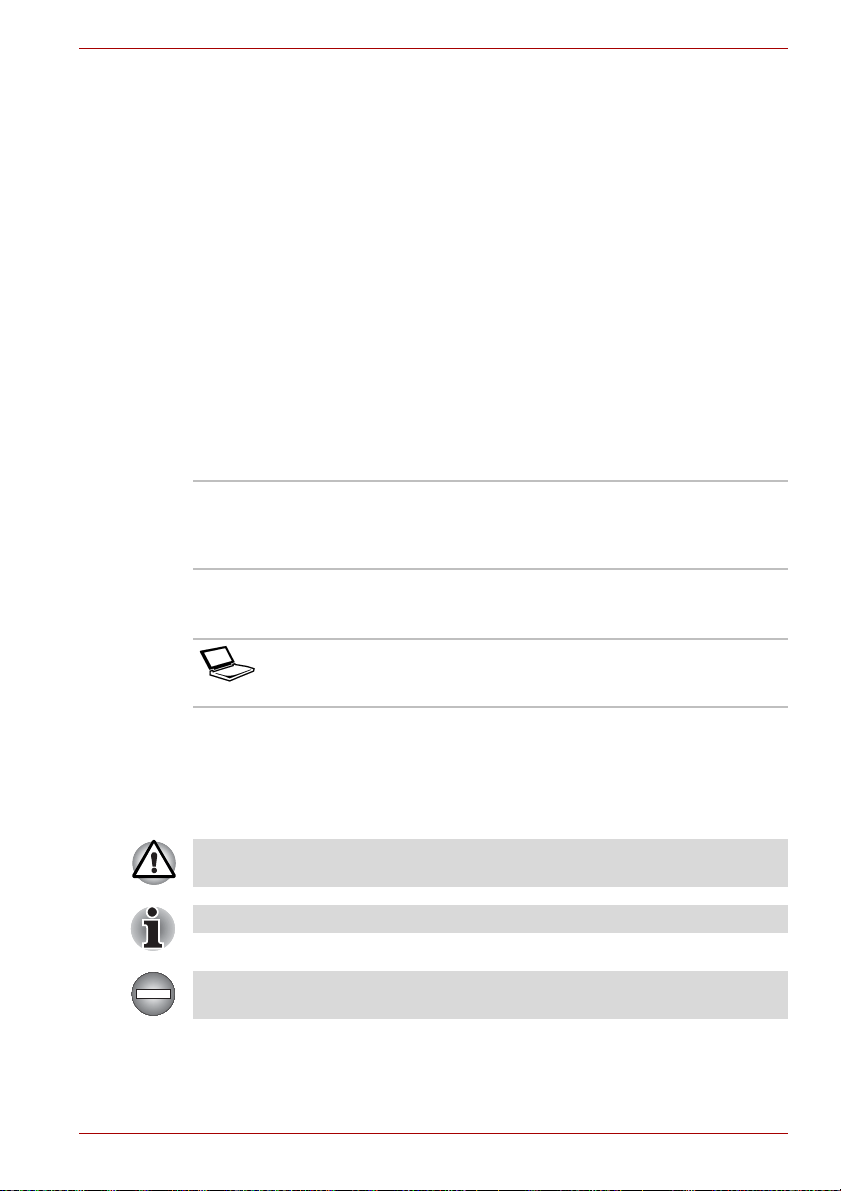
L670/L675/L670D/L675D
Symboler
Symboler representerar portar, knappar och andra delar på datorn. För
datorns kontrollpanel används också symboler för att visa vilken
komponent som avses.
Tangenter
I texten beskrivs hur du med hjälp av tangenttryckningar aktiverar olika
funktioner. Tangentsymboler markeras med ett avvikande teckensnitt.
Exempelvis skrivs Retur-tangenten RETUR.
Tangentkombinationer
Vissa funktioner aktiveras genom att du trycker på två eller flera tangenter
samtidigt. Sådana tangentkombinationer skrivs i boken med
tangentsymbolerna åtskilda av ett plustecken (+). Till exempel Ctrl + C
betyder att du ska hålla ned Ctrl och samtidigt trycka på C. Om tre
tangenter anges håller du ned de två första och trycker samtidigt på den
tredje.
ABC När det krävs att du exempelvis ska klicka på en
ikon eller skriva in text visas ikonens namn, eller
den text som du ska skriva, med det teckensnitt
som visas här till vänster.
Bildskärm
ABC
Namn på fönster, ikoner eller text som genereras
av datorn och visas på skärmen, skrivs i boken
med den stil som visas här till vänster.
Meddelanden
I boken används nedanstående två typer av meddelanden för att göra dig
uppmärksam på viktig information. Alla typer av meddelanden identifieras
såsom de visas här nedan.
Varning! Här visas information om att data kan förloras eller skada uppstå
om du använder utrustningen på fel sätt eller inte följer anvisningarna.
Läs detta. Information om hur du använder utrustningen på bästa sätt.
Visar på potentiella faror som kan resultera i dödsfall eller allvarliga skador
om inte anvisningarna följs.
Användarhandbok xxiii
Page 17
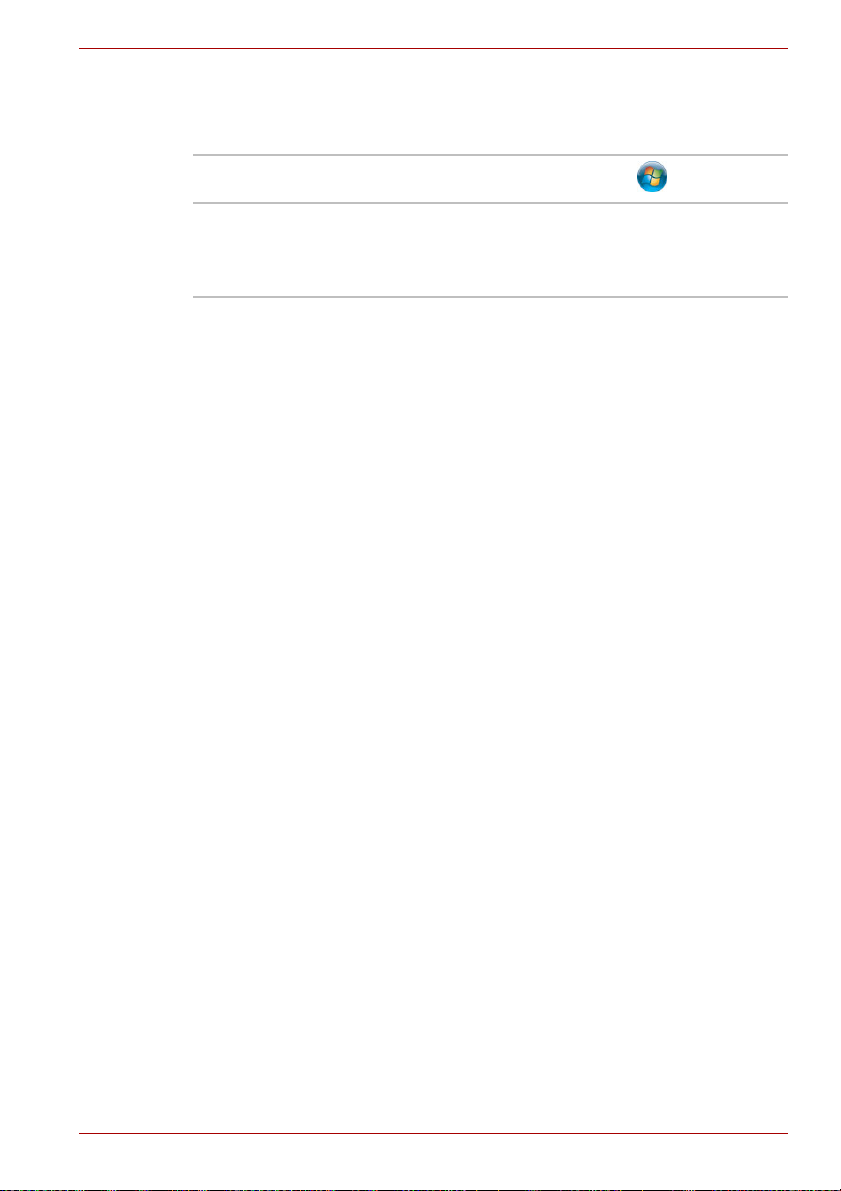
Terminologi
Den här termen är definierad på följande sätt i det här dokumentet:
Start Ordet "Start" avser knappen " "
i Windows 7.
Hårddisk Vissa modeller är utrustade med en SSD-disk
(Solid State Drive) i stället för en vanlig hårddisk.
I den här handboken avses med hårddisken
även SSD-enheten om inget annat anges.
L670/L675/L670D/L675D
Användarhandbok xxiv
Page 18
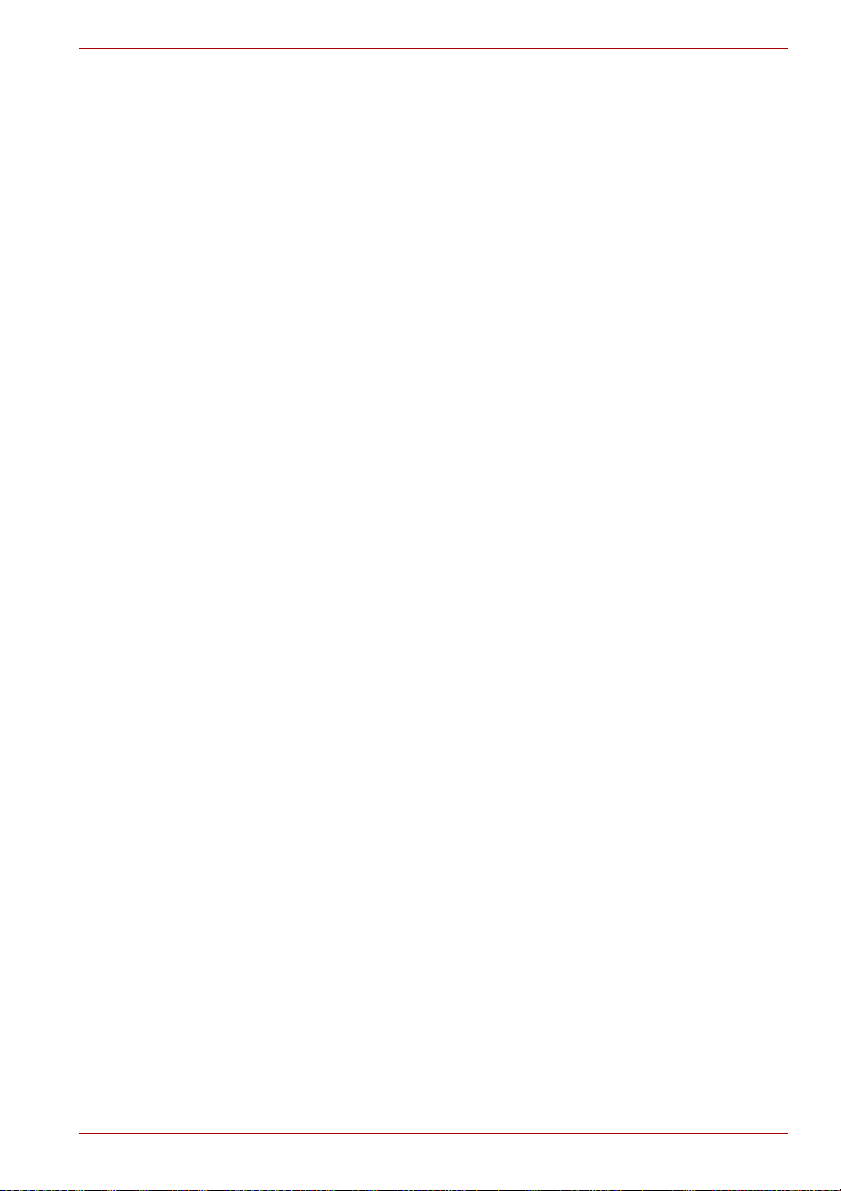
Allmänna föreskrifter
TOSHIBAs datorer är konstruerade för att optimera säkerhet, minimera
påfrestningar och tåla de prövningar som bärbarhet medför. Vissa
säkerhetsaspekter bör dock iakttas för att ytterligare minska risken för
personskada eller skada på datorn.
Läs nedanstående allmänna säkerhetsanvisningar och observera
varningarna i handbokens text.
Ha tillräcklig ventilation.
■
Se alltid till att datorn och nätadaptern har tillräcklig ventilation och
skyddas från överhettning när strömmen är på eller när en nätadapter
ansluts till ett vägguttag (också när datorn är försatt i läget Vila). Under
dessa omständigheter, gör följande:
■ Täck aldrig över datorn eller nätadaptern.
■ Placera aldrig datorn eller nätadaptern nära en värmekälla, som en
elfilt eller ett värmeaggregat.
■ Täck aldrig för eller blockera ventilationshålen i datorn.
■ Använd alltid datorn på en hård och plan yta. Om du använder
datorn på en matta eller annat mjukt material kan ventilationshålen
blockeras.
■ Se till att det finns gott om utrymme runt datorn.
■ Överhettning av datorn eller nätadaptern kan orsaka systemfel, skador
eller eldsvåda i datorn eller nätadaptern, vilket kan leda till allvarliga
skador.
L670/L675/L670D/L675D
Användarhandbok xxv
Page 19
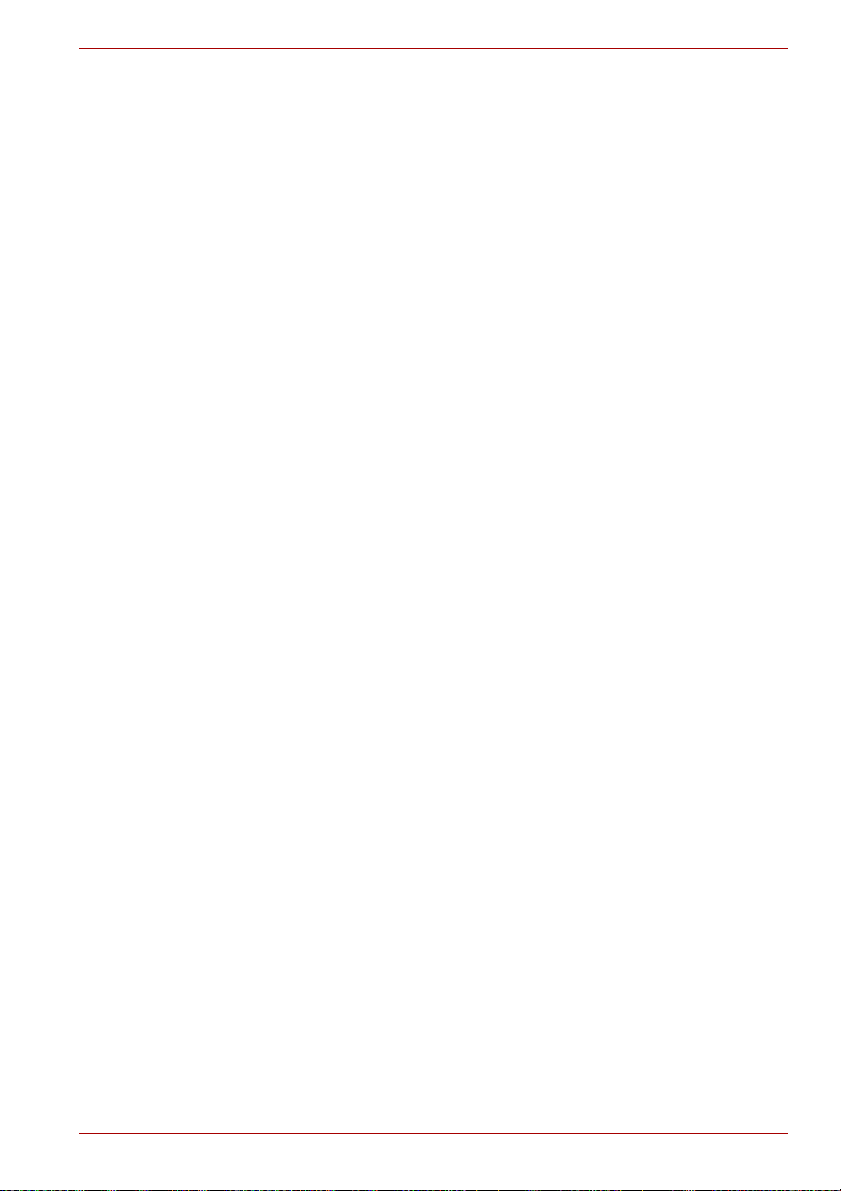
Skapa en datorvänlig miljö
Placera datorn på en plan yta som är tillräckligt stor för att rymma datorn
och andra tillbehör som du behöver, exempelvis en skrivare.
Lämna tillräckligt med utrymme runt datorn och övrig utrustning för
erforderlig ventilation. De kan i annat fall överhettas.
Om du vill hålla driftsförhållandena perfekta för datorn ska du skydda din
arbetsstation från:
■ Damm, fukt och direkt solljus.
■ Utrustning som genererar ett starkt elektromagnetiskt fält, exempelvis
stereohögtalare (utöver de högtalare som är anslutna till datorn) och
högtalartelefoner.
■ Snabba förändringar i temperatur eller luftfuktighet och apparater som
framkallar temperaturförändringar, exempelvis luftkonditionering och
värmeelement.
■ Extrem värme, kyla eller luftfuktighet.
■ Vätskor och frätande kemikalier.
Belastningsskador
Läs häftet Instruktionshäfte för säkerhet och komfort. Den innehåller
information om hur du förebygger belastningsskador, på händer och
handleder, som kan orsakas av långvarigt arbete vid tangentbord.
Instruktionshäfte för säkerhet och komfort innehåller information om hur
arbetsställningar och belysning samt arbetsplatsens utformning kan bidra
till att minska fysiska påfrestningar.
L670/L675/L670D/L675D
Värmevarning
■ Undvik lång fysisk kontakt med datorn. Om datorn används under en
längre period kan ytan bli het. Även om temperaturen inte känns särskilt
hög kan långvarig kontakt med huden (exempelvis när du har datorn i
knäet eller händerna på handlovsstödet) medföra att huden får
lågvärmeskador.
■ Rör inte metallplattorna vid portarna när datorn använts under en längre
period eftersom de kan bli heta.
■ Nätadapterns yta kan bli het när den används, men detta är helt i sin
ordning. Om du behöver transportera nätadaptern, ska du koppla loss
den och låt den svalna innan du flyttar den.
■ Lägg inte nätadaptern på ett värmekänsligt material eftersom materialet
kan skadas.
Tryck- och stötskador
Utsätt inte datorn för högt tryck eller hårda stötar eftersom detta kan skada
komponenterna i datorn eller orsak andra störningar.
Användarhandbok xxvi
Page 20
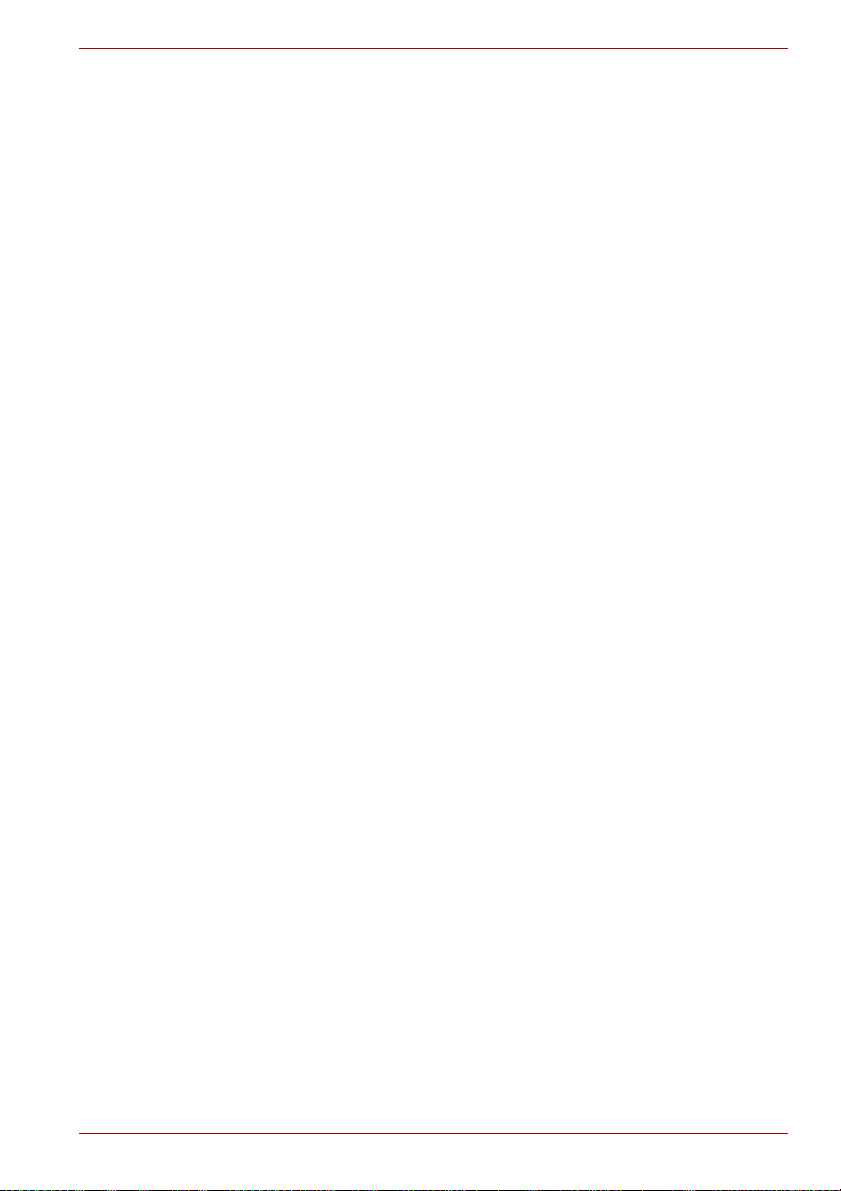
Mobiltelefoner
Ljudsystemet kan störas om du använder mobiltelefoner i närheten av
datorn. Datorn kommer inte att skadas men vi rekommenderar att du inte
har en mobiltelefon som du använder närmare är 30 cm från datorn.
Instruktionshäfte för säkerhet och komfort
All viktig information om säkerhet och rätt användning av datorn finns i det
medföljande häftet Instruktionshäfte för säkerhet och komfort. Läs igenom
det innan du börjar använda datorn.
L670/L675/L670D/L675D
Användarhandbok xxvii
Page 21

Komma igång
I detta kapitel finns en utrustningschecklista och information om hur du
börjar använda datorn.
Det kan hända att vissa av de funktioner som beskrivs i den här
handboken inte fungerar korrekt om du använder ett annat operativsystem
än det som installerats av TOSHIBA.
Checklista för tillbehör
Packa upp datorn försiktigt, och spara kartongen och
förpackningsmaterialet för det kan komma till användning i framtiden.
Maskinvara
Kontrollera att du har följande:
■ L670/L675/L670D/L675D Bärbar dator
■ Nätadapter och elsladd (2-stifts- eller 3-stiftskontakt)
Komma igång
Kapitel 1
Dokumentation
■ L670/L675/L670D/L675D Användarhandbok
■ L670/L675/L670D/L675D Snabbstart
■ Instruktionshäfte för säkerhet och komfort (medföljer handboken)
■ Garantiinformation
Om något saknas bör du genast kontakta återförsäljaren.
Användarhandbok 1-1
Page 22
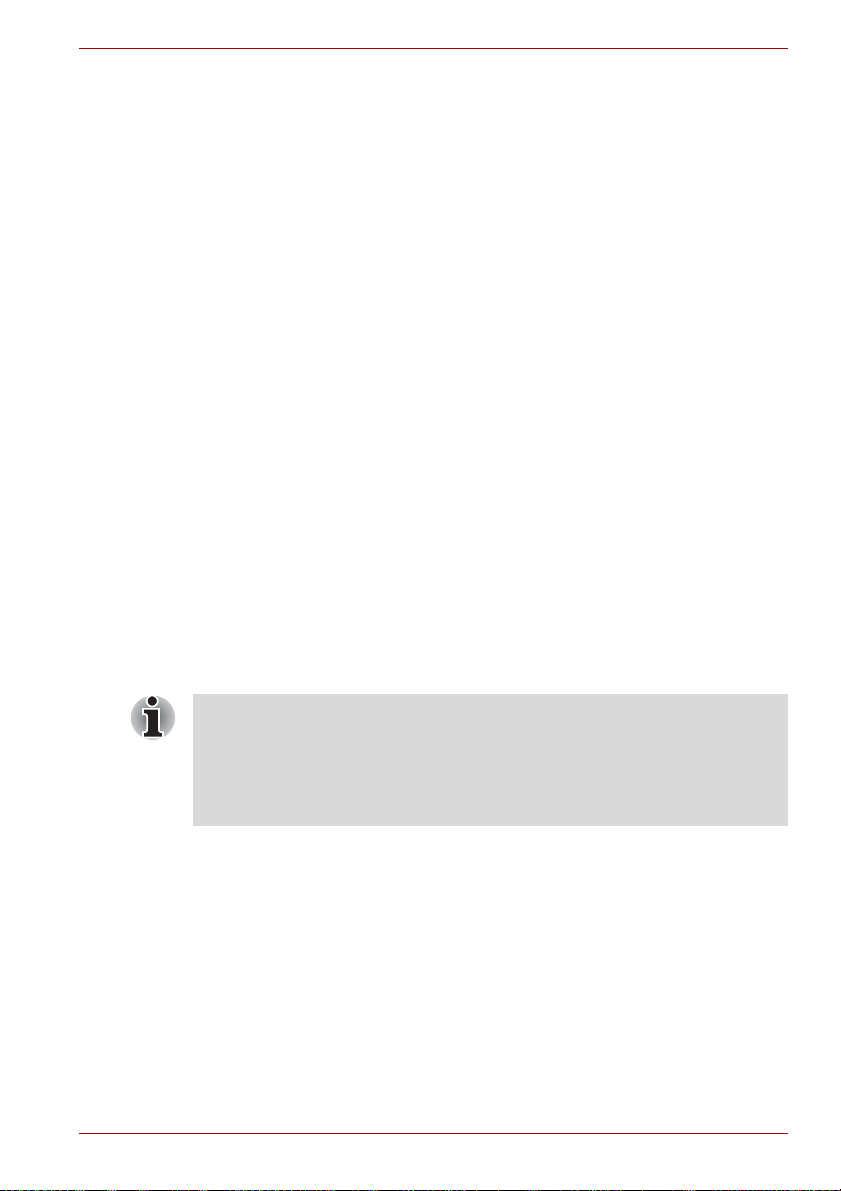
Programvara
Följande Windows®-operativsystem och program är förinstallerade.
■ Windows 7
■ TOSHIBA Value Added Package
■ TOSHIBA HW Setup
■ TOSHIBAs supportverktyg för flashminnen
■ TOSHIBAs administratörslösenord
■ Corel DVD MovieFactory för TOSHIBA (förinstallerad i vissa
modeller)
■ WinDVD BD för TOSHIBA (förinstallerad i vissa modeller)
■ TOSHIBA Recovery Media Creator
■ TOSHIBA DVD-spelare (förinstallerad i vissa modeller)
■ TOSHIBA Assist
■ TOSHIBA ConfigFree™
■ TOSHIBA Disc Creator
■ TOSHIBA Face Recognition
■ TOSHIBA Bulletin Board
■ TOSHIBA ReelTime
■ TOSHIBA Eco Utility
■ Windows Mobility Center
■ Onlinehandbok
Komma igång
Komma igång
■ Alla användare bör läsa avsnittet Starta för första gången.
■ Läs även Instruktionshäfte för säkerhet och komfort för att få mer
information om hur du använder datorn på ett säkert sätt. Det hjälper
dig att arbeta med datorn på ett bekvämare och produktivt sätt. Om du
följer rekommendationerna i häftet minskar du risken att råka ut för
arbetsskador vid arbete med datorn.
Det här kapitlet ger dig information om hur du börjar arbeta med datorn. I
kapitlet behandlas följande:
■ Ansluta nätadaptern
■ Fälla upp bildskärmen
■ Slå på strömmen
■ Starta för första gången
■ Stänga av strömmen
■ Starta om datorn
■ Alternativ för systemåterställning och återställning av den
förinstallerade programvaran
Användarhandbok 1-2
Page 23

■ Använd ett viruskontrollprogram och se till att uppdatera det
regelbundet.
■ Formatera aldrig lagringsmedier utan att först kontrollera vad som
finns lagrat på dem. Vid formateringen förstörs alla data.
■ Det är en god idé att regelbundet säkerhetskopiera den interna
hårddisken eller annan huvudlagringsenhet till externa medier. Vanliga
lagringsmedier är inte hållbara eller stabila över längre tidsperioder
och det kan under vissa förutsättningar ge dataförluster.
■ Innan du installerar en enhet eller ett program, ska du spara alla data i
minnet på hårddisken eller annat lagringsmedium. Om du inte gör det
riskerar du att förlora data.
Ansluta nätadaptern
Anslut nätadaptern när batteriet behöver laddas eller när du vill arbeta med
datorn kopplad till nätspänning. Detta är det snabbaste sättet att komma
igång, eftersom huvudbatteriet behöver laddas innan du kan driva datorn
med enbart batteriet.
Nätadaptern kan anslutas till nätspänningar mellan 90 och 264 volt och 47
till 63 Hz. Information om hur du använder nätadaptern för att ladda
huvudbatteriet finns i kapitel 6 Strömförsörjning och startlägen.
Komma igång
Användarhandbok 1-3
Page 24

Komma igång
■ Använd alltid den TOSHIBA-nätadapter som medföljer datorn, eller en
nätadapter som rekommenderas av TOSHIBA, för att undvika
brandrisk eller att datorn skadas. Att använda en icke-kompatibel
nätadapter kan leda till eldsvåda eller skador på datorn samt eventuellt
allvarligare skador. TOSHIBA tar inget ansvar för skador som uppstått
om en ej kompatibel adapter har använts.
■ Anslut aldrig nätadaptern till en strömkälla som inte motsvarar både
den spänning och frekvens som anges på enhetens etikett med
specifikationer. Om det inte görs kan det orsaka eldsvåda eller elstötar,
vilket kan ge allvarliga skador.
■ Använd eller köp bara elsladdar som uppfyller kraven för spänning och
frekvens som gäller i landet där de används. Om det inte görs kan det
orsaka eldsvåda eller elstötar, vilket kan ge allvarliga skador.
■ Den medföljande elsladden uppfyller de säkerhetsregler och
bestämmelser som gäller för det land där produkten är inköpt och ska
därför inte användas i andra länder. Om du vill använda produkten i
andra länder ska du köpa en sladd som uppfyller de regler och
bestämmelser som gäller för det aktuella landet.
■ Använd ingen 3-till-2-stiftskonverterare.
■ Följ anvisningarna exakt i den ordning de beskrivs i
Användarhandboken när du ansluter nätadaptern till datorn. Att
ansluta elsladden till vägguttaget bör vara det sista momentet,
eftersom adapterns likströmskontakt kan vara strömförande och
förorsaka en stöt eller mindre kroppsskada vid beröring. Av
säkerhetsskäl ska du undvika att röra vid något metallföremål.
■ Placera aldrig datorn eller nätadaptern på en träyta, möbel eller annan
yta som kan skadas av värme, eftersom datorns undersida och
nätadapterns yttemperatur stiger vid normal användning.
■ Placera alltid datorn eller nätadaptern på en platt och hård yta som inte
är värmekänslig.
Läs även Instruktionshäfte för säkerhet och komfort för att få mer
information om vad du bör tänka på.
1. Anslut nätkabeln till adaptern.
Ansluta elsladden till nätadaptern (2-stiftskontakt)
Användarhandbok 1-4
Page 25
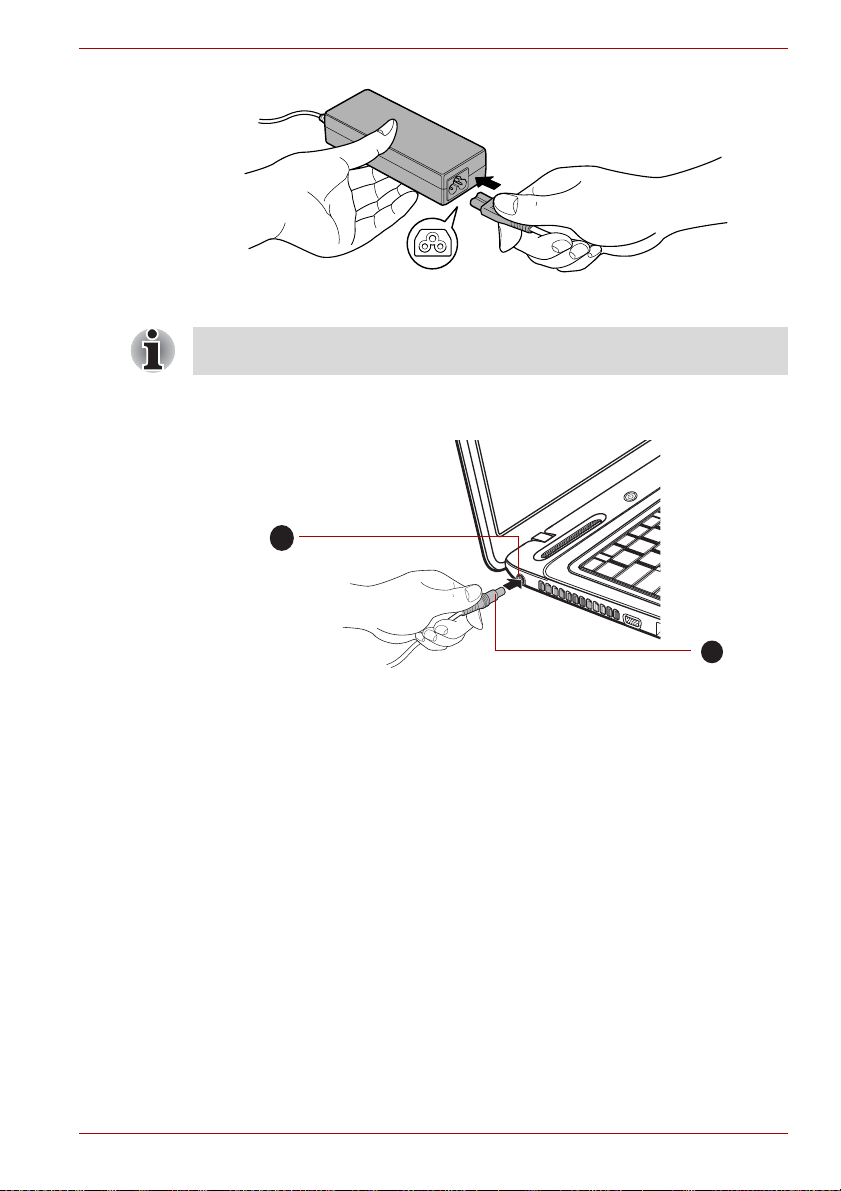
Komma igång
Ansluta elsladden till nätadaptern (3-stiftskontakt)
Beroende på vilken modell du har så medföljer antingen en 2-stifts eller en
3-stifts nätadapter/sladd.
2. Anslut nätadapterns likströmssladd till DC IN 19 V-uttaget på datorns
vänstra sida.
1
2
1. DC IN 19 V-uttag 2. Likströmskontakt
Anslut elsladden till kontakten i datorn.
3. Sätt in nätsladden i ett vägguttag. Lamporna för batteriladdning och
DC IN på datorns framsida ska nu börja lysa.
Användarhandbok 1-5
Page 26
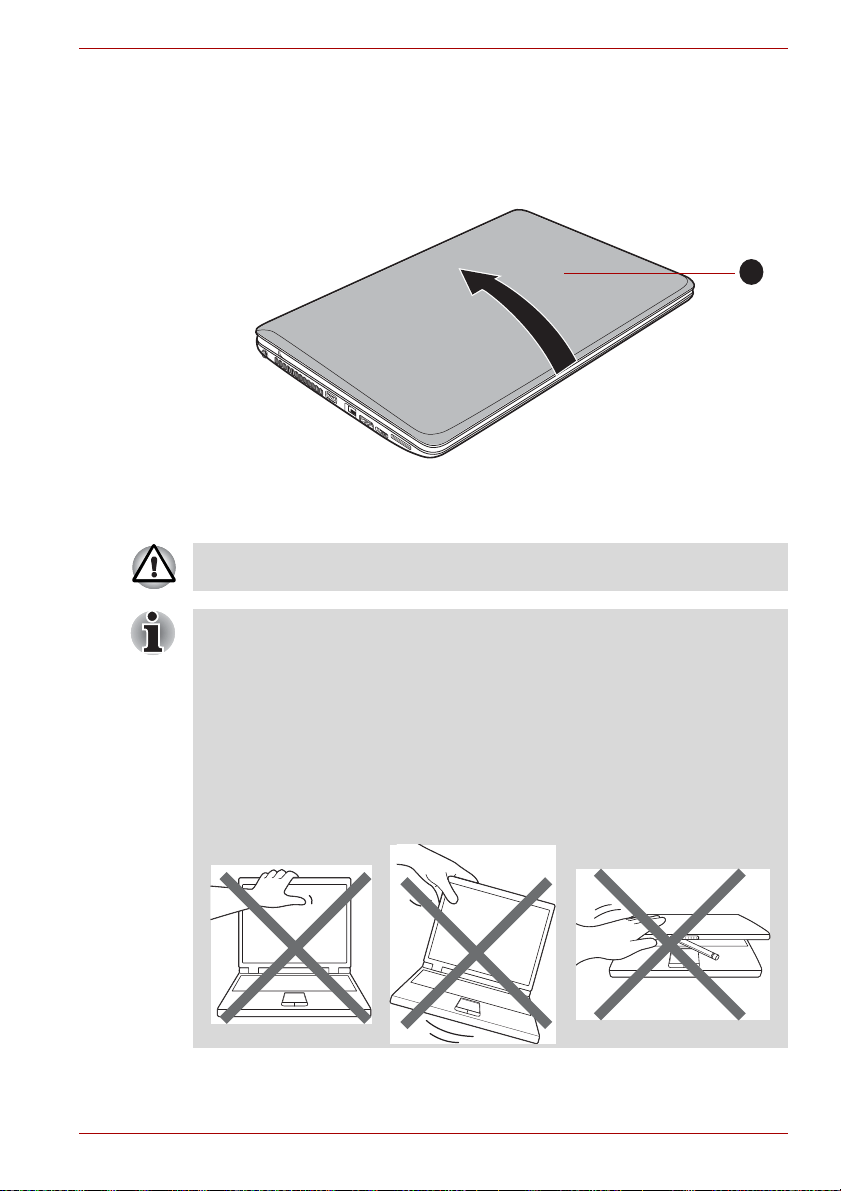
Fälla upp bildskärmen
Du kan ställa in bildskärmen i olika vinklar för att optimera läsbarheten.
Håll ned handledsstödet med en hand så att själva datorn inte lyfts upp och
öppna sedan skärmen långsamt. Du kan nu själv bestämma vilken vinkel
som ger den bästa läsbarheten.
1. Bildskärm
Fälla upp bildskärmen
Var försiktig när du öppnar och stänger bildskärmen. Om du slår igen
skärmen för hårt kan du skada både datorn och skärmen.
Komma igång
1
■ Fäll inte upp bildskärmen för långt eftersom det påfrestar gångjärnen
och kan orsaka skada.
■ Tryck inte på skärmen.
■ Håll inte i skärmen när du lyfter datorn.
■ Stäng inte skärmen när det finns en penna eller annat föremål kvar
mellan skärmen och tangentbordet.
■ Placera en hand på handledsstödet när du öppnar och stänger
skärmen så att datorn hålls kvar. Använd sedan den andra handen för
att sakta öppna eller stänga skärmen. (Använd inte för mycket kraft när
du öppnar eller stänger LCD-skärmen.)
Användarhandbok 1-6
Page 27
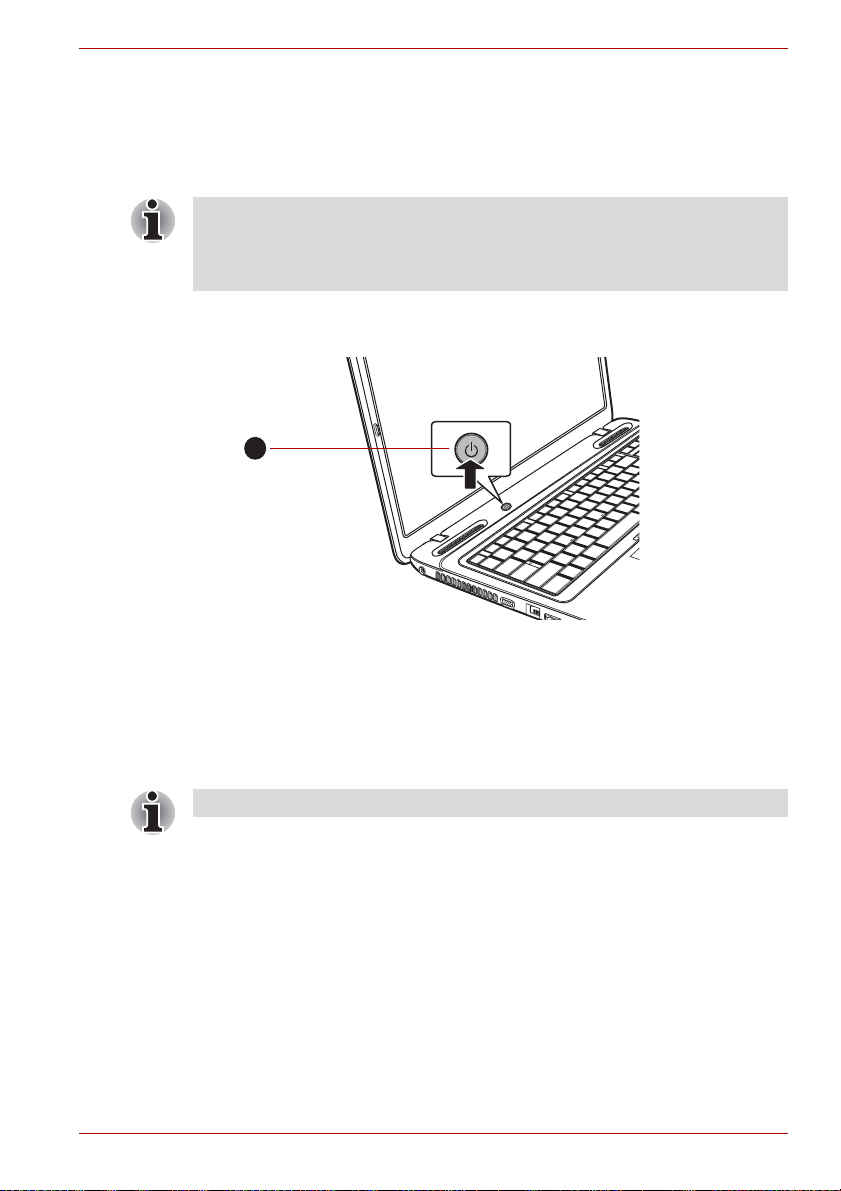
Slå på strömmen
I detta avsnitt beskrivs hur du sätter på datorn. Med
strömförsörjningslampan kan du avgöra aktuell status. Mer information
finns i avsnittet Kontrollera energiförbrukning i kapitel 6 , Strömförsörjning
och startlägen.
■ När du har slagit på strömmen för första gången ska du inte stänga av
strömmen förrän du har valt operativsystem. Mer information finns i
avsnittet Starta för första gången.
■ Volymen kan inte justeras under Windows-installationen.
1. Öppna bildskärmen.
2. Håll in strömbrytaren i en till två sekunder.
1
Komma igång
1. Strömbrytare
Slå på strömmen
Starta för första gången
Startbilden för Windows 7 är det första du ser när du sätter på datorn.
Installera operativsystemet genom att följa anvisningarna på skärmen.
Läs licensavtalet noga när du ser det.
Användarhandbok 1-7
Page 28
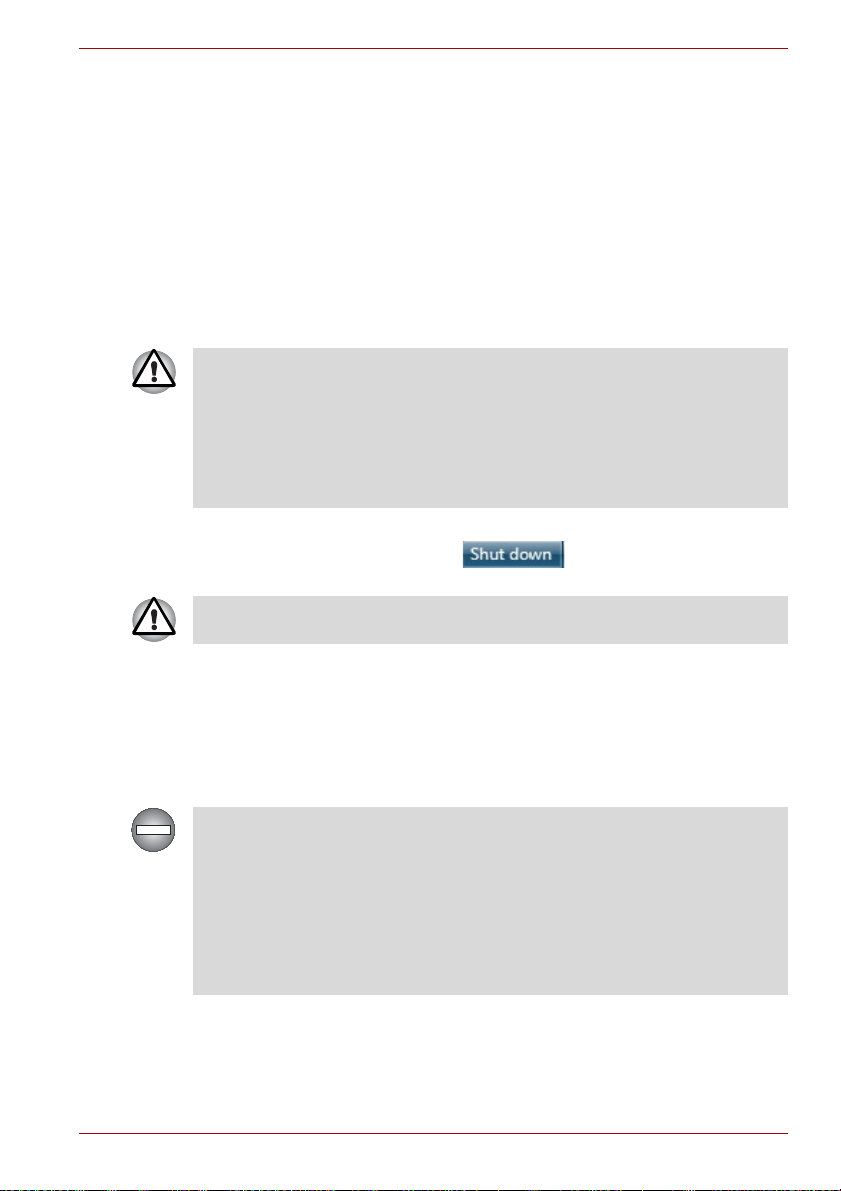
Stänga av strömmen
Du kan stänga av strömmen till datorn och försätta den i något av följande
tre lägen: avstängt läge, Vila eller Viloläge.
Avstängd
När du stänger av datorn med alternativet Avsluta sparas inga data och
nästa gång du startar datorn visas operativsystemets huvudskärm.
1. Om du har skrivit in data sparar du arbetet på hårddisken eller på ett
lagringsmedium.
2. Kontrollera att alla diskaktiviteter har avstannat och ta därefter bort
eventuell CD/DVD-skiva eller diskett.
■ Kontrollera att lamporna för den inbyggda hårddisken och den
optiska skivenheten är släckta. Om du stänger av strömmen medan
en hårddisk används riskerar du att förlora data eller att skada disken.
■ Stäng inte av datorn medan ett program körs. Om du gör detta riskerar
du att förlora data.
■ Stäng aldrig av strömmen, koppla ur en extern lagringsenhet eller ta
bort lagringsmedier när data skrivs/läses. Du riskerar att förlora data.
3. Klicka på Start.
4. Klicka på knappen Stäng av ().
5. Stäng av eventuell kringutrustning som är ansluten till datorn.
Vänta en stund innan du slår på datorn eller kringutrustningen igen för att
undvika att utrustningen skadas.
Komma igång
Läget Vila
Om du måste avbryta ditt arbete kan du stänga av datorn utan att först
avsluta det program som du arbetar med genom att välja läget Vila. När du
sedan slår på datorn igen kan du fortsätta att arbeta precis där du slutade
eftersom informationen ligger kvar i datorns primärminne.
Du ska alltid stänga av datorn fullständigt när du är ombord på flygplan
eller då du befinner dig på annan plats där användning av elektronisk
utrustning är förbjuden. Detta innebär att även alla trådlösa funktioner och
enheter ska stängas av. Du ska även ta bort inställningar som aktiverar
datorn automatisk, t.ex. tidsinställning för automatiskt inspelning. Om du
inte stänger av datorn fullständigt kan operativsystemet aktiveras och köra
förprogrammerade uppgifter eller spara ej sparade data. Detta kan leda till
störningar för flygplanet eller i andra känsliga system och få allvarliga
konsekvenser.
Användarhandbok 1-8
Page 29

Komma igång
■ Spara alltid all information innan du aktiverar läget Vila.
■ Installera inte eller ta bort minnesmoduler medan datorn är i läget Vila.
Datorn eller modulen kan skadas.
■ Ta inte bort batteriet medan datorn är i läget Vila om inte datorn är
ansluten till ett vägguttag med nätadaptern. Informationen i minnet kan
försvinna.
■ När nätadaptern är ansluten försätts datorn i läget Vila enligt
inställningarna i Energialternativ, som du öppnar genom att välja Start
Kontrollpanelen System och säkerhet Energialternativ.
■ Om du vill återställa datorn från läget Vila trycker du och håller ned
strömbrytaren eller någon tangent på tangentbordet en kort stund.
Tänk på att tangenterna endast kan användas när alternativet för
väckning från tangentbordet är aktiverat i HW Setup.
■ Om ett nätverksprogram är aktiverat när datorn försätts i läget Vila kan
det hända att programmet inte återställs när datorn sätts på igen.
■ Om du vill förhindra att datorn automatiskt försätts i läget Vila kan du
avaktivera alternativet i Energialternativ, som du öppnar genom att
välja Start Kontrollpanelen System och säkerhet
Energialternativ.
■ Om du vill använda funktionen för hybridvänteläge konfigurerar du den
i Energialternativ.
Fördelar med läget Vila
Fördelarna med läget Vila är följande:
■ Du kommer snabbare tillbaka till arbetsmiljön än om du hade valt
viloläget.
■ Energiförbrukningen minskar eftersom datorn stängs av när den inte tar
emot några data eller använder hårddisken under den tid som ställts in i
systemets Vila-funktion.
■ Du kan använda funktionen för automatisk avstängning vid hopfällning
av bildskärmen.
Aktivera läget Vila
Du kan också aktivera läget Vila genom att trycka på FN + F3. Mer
information finns i kapitel 5, Tangentbordet.
Du kan aktivera läget Vila på ett av tre sätt:
■ Klicka på Start, peka på pilikonen ( ) och välj Vila på
menyn.
■ Stäng bildskärmen. Tänk på att den här funktionen måste vara
aktiverad i energialternativen (klicka på Start Kontrollpanelen
System och säkerhet Energialternativ).
Användarhandbok 1-9
Page 30
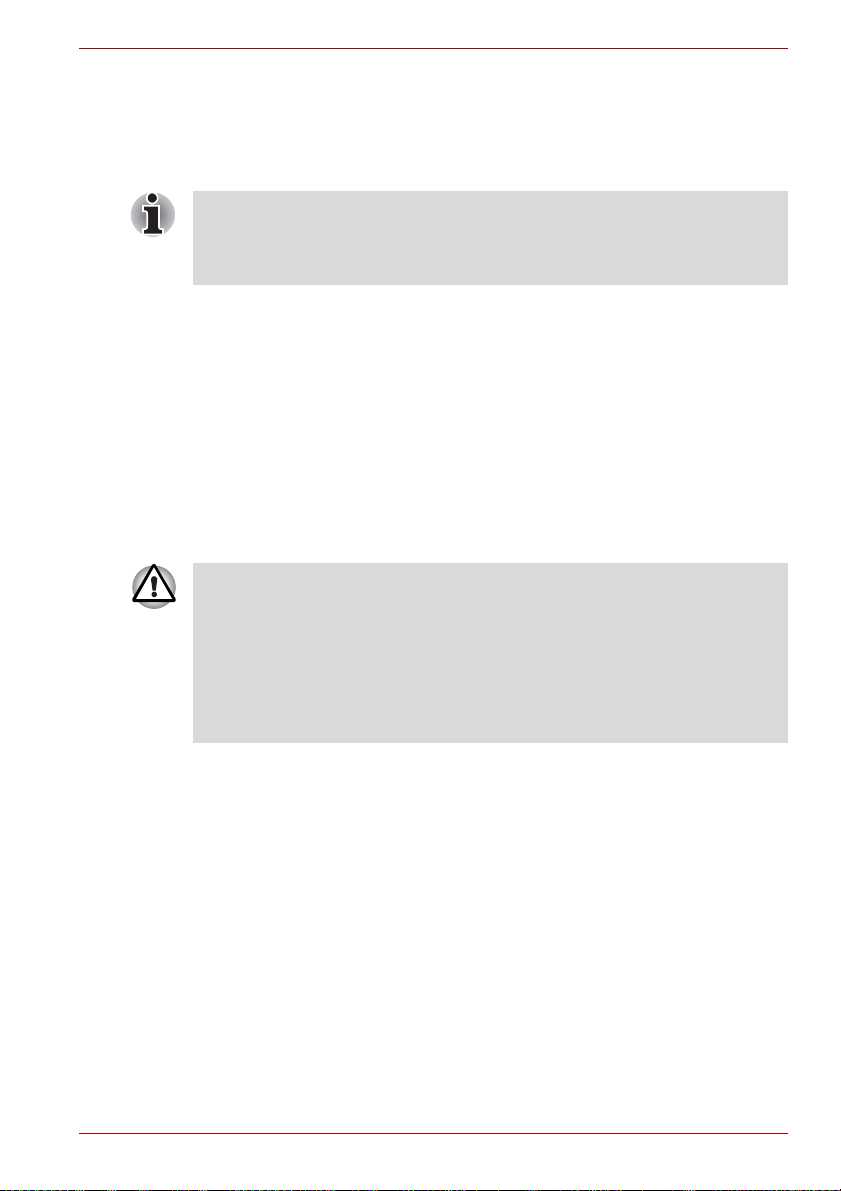
Komma igång
■ Tryck ned strömbrytaren. Tänk på att den här funktionen måste vara
aktiverad i energialternativen (klicka på Start Kontrollpanelen
System och säkerhet Energialternativ).
När du slår på strömmen kan du fortsätta på samma ställe där du var när
du stängde av datorn.
■ När datorn är i läget Vila blinkar lampan för ström med gult sken.
■ Om du arbetar med batteriström kan du optimera driftstiden genom att
använda vilolägesfunktionen för att stänga av datorn, mer energi
förbrukas när läget Vila är aktiverat.
Begränsningar för läget Vila
Läget Vila fungerar inte under följande förhållanden:
■ När strömmen slås på direkt efter att den har stängts av.
■ När minneskretsarna utsätts för statisk elektricitet eller elektriskt brus.
Viloläge
När datorn försätts i viloläge sparas det som finns i primärminnet på
hårddisken så att nästa gång du startar datorn återställs den till det tidigare
läget. Tänk på att vilolägesfunktionen inte sparar status för ansluten
kringutrustning.
■ Spara ditt arbete. När datorn försätts i viloläge sparas innehållet i
primärminnet på hårddisken. Det är emellertid säkrast att spara data
manuellt.
■ Om du tar bort batteriet eller kopplar loss nätadaptern innan allt har
sparats förlorar du alla data. Vänta tills kontrollampan för hårddisken
har slocknat.
■ Installera inte eller ta bort minnesmoduler medan datorn är i viloläge.
Informationen kommer då att gå förlorad.
Fördelar med viloläge
Fördelarna med vilolägesfunktionen är följande:
■ Data sparas på hårddisken när datorn stängs av automatiskt på grund
av att batteriet håller på att ta slut.
■ Du återgår till föregående arbetsläge så snart du har slagit på datorn.
■ Energiförbrukningen minskar eftersom datorn stängs av när den inte tar
emot några data eller använder hårddisken under den tid som ställs in i
systemets väntelägesfunktion.
■ Du kan använda funktionen för automatisk avstängning vid hopfällning
av bildskärmen.
Användarhandbok 1-10
Page 31

Komma igång
Aktivera Viloläge
Du kan också aktivera viloläget genom att trycka på FN + F4. Mer
information finns i kapitel 5, Tangentbordet.
Gör så här för att aktivera Viloläge:
1. Klicka på Start.
2. Peka på pilikonen ( ) och välj Viloläge på menyn.
Automatiskt viloläge
Datorn kan konfigureras så att den automatiskt försätts i viloläge när du
trycker på strömbrytaren eller fäller ned locket. Gör så här när du vill göra
dessa inställningar:
1. Klicka på Start och sedan på Kontrollpanelen.
2. Öppna System och säkerhet och klicka därefter på Energialternativ.
3. Markera Ange hur strömbrytaren ska fungera eller Ange vad som
händer när datorns lock stängs.
4. Aktivera vilolägesinställningen för När jag trycker på strömbrytaren
och När jag stänger bildskärmen.
5. Klicka på knappen Spara ändringar.
Spara data i viloläge
När du försätter datorn i viloläge, tar det en kort stund innan den stängs av
eftersom informationen som finns i minnet måste sparas på hårddisken.
Under den här tidsperioden lyser lampan för hårddisken.
Stäng av eventuella externa enheter sedan du stängt av datorn och
innehållet i minnet har sparats på hårddisken.
Vänta ett tag med att slå på datorn och kringutrustningen. Vänta en liten
stund så att alla kondensatorer laddas ur helt.
Starta om datorn
Under vissa förhållanden måste du starta om datorn. Detta gäller
exempelvis när:
■ du ändrar vissa av datorns inställningar
■ ett fel uppstår och datorn inte svarar på kommandon från
tangentbordet.
Det finns tre sätt att starta om datorn:
■ Klicka på Start, peka på pilikonen ( ) och välj Starta
om på menyn.
■ Tryck på Ctrl, Alt och Del samtidigt (en gång) för att öppna
menyfönstret. Välj därefter Starta om i avstängningsalternativen.
■ Håll ned strömbrytaren i fyra sekunder. När datorn har stängts av väntar
du i minst tio till femton sekunder innan du sätter på den igen genom att
trycka på strömbrytaren.
Användarhandbok 1-11
Page 32

Komma igång
Alternativ för systemåterställning och återställning av den förinstallerade programvaran
Det finns en dold partition på hårddisken för att du ska kunna återställa
systemet.
I partitionen finns filer som kan användas för att reparera systemet om
något problem skulle uppstå.
Funktionen Systemåterställningsalternativ går inte att använda om denna
partition raderas.
Systemåterställningsalternativ
Funktionen Systemåterställningsalternativ är installerad på hårddisken vid
leverans från fabriken. Menyn för systemåterställningsfunktionen innehåller
verktyg för att åtgärda startproblem, köra diagnoser och återställa
systemet.
Mer information om hur du återställer systemet finns i Hjälp och support i
Windows.
Systemåterställningsalternativen kan också köras manuellt för att reparera
problem.
Gör så här: Följ anvisningarna som visas på skärmen.
1. Stäng av datorn.
2. Sätt på datorn medan du håller ned tangenten F8.
3. Menyn Advanced Boot Options (Avancerade startalternativ) öppnas.
Använd piltangenterna för att markera Repair Your Computer
(Reparera datorn) och tryck på RETUR.
4. Följ anvisningarna på skärmen.
Mer information om hur du säkerhetskopierar finns i Windows®handboken (inklusive funktionen för säkerhetskopiering att systemets
avbildningsfil).
Återställa förinstallerade program
Beroende på vilken modell du har finns olika alternativ för att återställa
programvaran:
■ Skapa produktåterställningsmedier och återställa förinstallerade
program
■ Återställa förinstallerade program från produktåterställningsskivan
■ Beställa produktåterställningsmedier från TOSHIBA och återställa
förinstallerade program*
* Observera att tjänsten inte är gratis.
Användarhandbok 1-12
Page 33

Skapa återställningsmedier
I detta avsnitt beskrivs hur du skapar ett återställningsmedium.
■ Anslut nätadaptern när du skapar ett återställningsmedium.
■ Stäng alla program, förutom Recovery Media Creator.
■ Stäng av program som exempelvis skärmsläckare, som belastar
processorn.
■ Använd datorn i full effekt.
■ Använd inga energisparfunktioner.
■ Skriv inte till mediet när virusprogrammet körs. Vänta tills programmet
är klart och inaktivera sedan alla antivirusprogram, även program som
kontrollerar filer i bakgrunden.
■ Använd inga verktyg, exempelvis sådana som ökar
hårddiskåtkomstens hastighet. De kan göra datorn instabil och förstöra
data.
■ Stäng inte av/logga ut och försätt inte datorn i läget Vila medan du
skriver eller skriver över mediet.
■ Ställ datorn på en plan yta och undvik vibrationskänsliga platser som
flyg, tåg och bilar.
■ Använd aldrig en instabil yta som underlag.
En avbildningsfil av programmet på datorn sparas på hårddisken och du
kan kopiera den till en CD- eller DVD-skiva, eller till ett USB-minne, genom
att följa nedanstående anvisningar:
1. Välj en tom CD- eller DVD-skiva eller ett tomt USB-minne.
Du kan använda DVD-R-, DVD-R DL-, DVD-RW-, DVD+R-, DVD+ DL- och
DVD+RW-skivor samt USB-minne vid kopieringen.
■ Tänk på att vissa skivtyper kanske inte går att använda i den skivenhet
som du har i din dator. Du bör därför först kontrollera att det går att
använda skivan i enheten.
■ USB-minnet formateras och alla data på minnet raderas i samband
med detta.
2. Sätt på datorn och vänta medan operativsystemet Windows 7 läses in
från hårddisken.
3. Sätt in mediet i datorn.
■ Sätt in den första tomma skivan i den optiska enheten eller sätt in USB-
minnet i en ledig USB-port.
4. Dubbelklicka på ikonen Recovery Disc Creator på Skrivbordet i
Windows 7 eller välj programmet på Start-menyn.
5. När programmet har startat markerar du den skivtyp och titel som du vill
kopiera till skivan. Klicka sedan på knappen Create (Skapa).
Komma igång
Användarhandbok 1-13
Page 34

Komma igång
Återställa förinstallerade program från produktåterställningsskivan
En del av den hårddisken är konfigurerad som en dold
återställningspartition. I partitionen finns filer som kan användas för att
återställa förinstallerad programvara om något problem skulle uppstå.
Om du installerar hårddisken på nytt ska du endast ändra, ta bort eller
lägga till partitioner enligt anvisningarna i handboken eftersom du annars
riskerar att det inte blir tillräckligt med utrymme för de obligatoriska
programmen.
Det kanske inte går att göra datorinstallationen om du använder ett
partitioneringsprogram från en annan leverantör för att konfigurera om
hårddisken.
Om du stängt av ljudfunktionen med FN + ESC ska du aktivera den innan
du startar återställningsprocessen. Mer information finns i kapitel 5,
Tangentbordet.
Du kan inte använda systemåterställningsalternativen om du återställer
förinstallerad programvara utan systemåterställningsalternativ.
När du installerar om Windows formateras hårddisken på nytt och all
information försvinner.
1. Stäng av datorn.
2. Håll ned 0(noll) på tangentbordet och starta datorn.
3. En meny visas och du ska nu följa anvisningarna på skärmen.
Återställa förinstallerade program från dina skapade återställningsmedia
Om de förinstallerade filerna är skadade kan du återställa dem antingen
med återställningsmediet som du har skapat eller med
hårddiskåterställningsprocessen. Datorn återställs då till det läge som
gällde när du köpte den. Gör så här när du vill starta återställningen:
Om du stängt av ljudfunktionen med FN + ESC ska du aktivera den innan
du startar återställningsprocessen. Mer information finns i kapitel 5,
Tangentbordet.
Du kan inte använda systemåterställningsalternativen om du återställer
förinstallerad programvara utan systemåterställningsalternativ.
När du installerar om Windows formateras hårddisken på nytt och all
information försvinner.
1. Ladda återställningsmediet i datorn och stäng av datorn.
2. Tryck ned tangenten F12 när du sätter på datorn. När logoskärmen
TOSHIBA Leading Innovation>>> visas släpper du upp tangenten
F12.
3. Använd piltangenterna för att markera det alternativ på menyn som
motsvarar det faktiska återställningsmediet. Mer information finns i
avsnittet Startprioritet i kapitel 7 HW Setup.
4. En meny visas och du ska nu följa anvisningarna på skärmen.
Användarhandbok 1-14
Page 35

Om det finns installerade drivrutiner/programverktyg kan du ställa in dem
från följande plats. Öppna installationsfilerna genom att klicka på Start
Alla program TOSHIBA Applications and Drivers.
Beställa produktåterställningsmedier från TOSHIBA*
Du kan beställa media för produktåterställning från TOSHIBA Europe
Backup Media Online Shop.
* Observera att tjänsten inte är gratis.
1. Besök https://backupmedia.toshiba.eu på Internet.
2. Följ anvisningarna på skärmen.
Du erhåller produktåterställningsskivorna inom två veckor efter
beställningen.
Komma igång
Användarhandbok 1-15
Page 36

Beskrivning av datorn
I detta kapitel beskrivs datorns olika delar. Du bör känna till de olika delarna
innan du börjar använda datorn.
Juridisk information (symboler som inte används)
Mer information om symboler som inte används finns i bilaga G, Juridisk
information.
Hantera datorn varsamt så att den inte repas eller skadas.
Framsidan med bildskärmen hopfälld
Bilden nedan visar datorns framsida med skärmen stängd.
Beskrivning av datorn
Kapitel 2
1
1. Kontrollampor för systemet
Framsidan med bildskärmen stängd
Produktens utseende beror på modellen du köpt.
Kontrollampor för
systemet
Användarhandbok 2-1
Med dessa lysdioder kan du övervaka status för
olika datorfunktioner. I avsnittet System
kontrollampor beskrivs lysdiodernas funktion mer
i detalj.
Page 37

Vänster sida
Bilden nedan visar datorns vänstra sida.
Beskrivning av datorn
1
1. DC IN 19V-uttag 5. eSATA/USB-kombinationsport
2. Fläkthål 6. HDMI-utgång
3. Port för extern bildskärm 7. Plats för minneskort
4. Nätverkskontakt
2 3
Datorns vänstra sida
4 5 6 7
DC IN 19V-uttag Nätadaptern ansluts till denna kontakt för att
förse datorn med ström och för att ladda upp de
interna batterierna. Du ska endast använda den
typ av nätadapter som du fick med datorn vid
inköpstillfället. Datorn kan skadas om du
använder fel sorts adapter.
Fläkthål Ventilationshålen hjälper till att kyla ned datorn
och förhindra att den överhettas.
Blockera inte ventilationshålen. Se till att inga främmande föremål som
skruvar, häftklamrar eller gem hamnar i ventilationshålen. Främmande
metallföremål kan orsaka kortslutning vilket kan skada datorn och leda till
eldsvåda, vilket i sin tur kan orsaka allvarliga skador.
Port för extern
bildskärm
Med den här 15-stifts analoga VGA-porten kan
du ansluta en extern bildskärm till datorn.
Nätverksuttag Med det här uttaget ansluter du datorn till ett
nätverk. Adaptern har inbyggt stöd för Ethernet
(10 Mbit/s, 10BASE-T) och Fast Ethernet
(100 Mbit/s, 100BASE-TX). Vissa modeller är
förberedda med Gigabit Ethernet LAN (1000
Mbit/s, 1000BASE-T). Mer information finns i
kapitel 4, Datorns grundläggande funktioner.
■ Anslut endast en nätverkskabel till nätverksuttaget. Du riskerar annars
att skada datorn eller orsaka funktionsstörningar.
■ Anslut inte nätverkskabeln till ett vägguttag. Du riskerar annars att
skada datorn eller orsaka funktionsstörningar.
Användarhandbok 2-2
Page 38

Beskrivning av datorn
eSATA/USBkombinationsport
En eSATA/USB-kombiport som uppfyller USB
2.0-standarden finns på datorns vänstra sida.
Den har porten kan användas för eSATAfunktioner (External Serial ATA). I vissa modeller
finns det en eSATA/USB-kombiport.
Se till att inga främmande föremål som skruvar, häftklamrar eller gem
hamnar i eSATA/USB-kombiporten. Främmande metallföremål kan orsaka
kortslutning vilket kan skada datorn och leda till eldsvåda, vilket i sin tur
kan orsaka allvarliga skador.
Det går inte att garantera att alla funktioner i alla USB-enheter, som finns
tillgängliga på marknaden, fungerar korrekt. Detta innebär att vissa
funktioner på en specifik enhet kanske inte fungerar tillfredsställande.
HDMI-utgång Du kan ansluta en HDMI-kabel med en typ-A-
kontakt till HDMI-utgången. Med den kan du
skicka video- och ljudsignaler.
Plats för minneskort I den här kortplatsen kan du använda följande
korttyper: SD™/SDHC™/SDXC™-minneskort,
miniSD™/microSD™-kort, Memory Stick®
(PRO™) och MultiMediaCard™. Extra
utrustningMaskinvara, verktyg och alternativ.
Se till att inga främmande föremål som skruvar, häftklamrar eller gem
hamnar i kortplatsen. Främmande metallföremål kan orsaka kortslutning
vilket kan skada datorn och leda till eldsvåda, vilket i sin tur kan orsaka
allvarliga skador.
Höger sida
Bilden nedan visar datorns högra sida.
2 43 6
1
1. Hörlursuttag 4. Optisk enhet
2. Uttag för mikrofon 5. Plats för stöldskyddslås
3. USB 2.0-portar
Datorns högra sida
Användarhandbok 2-3
Page 39

Beskrivning av datorn
Hörlursuttag Till 3,5 mm miniuttaget för hörlurar ansluter du
stereohörlurar.
Uttag för mikrofon Till ett 3,5 mm mikrofonminiutgång kan du
ansluta en monomikrofon med trepolig
minikontakt.
USB 2.0-portar Två USB-portar finns på datorns högra sida.
Se till att inga främmande föremål som skruvar, häftklamrar eller gem
hamnar i USB-porten. Främmande metallföremål kan orsaka kortslutning
vilket kan skada datorn och leda till eldsvåda, vilket i sin tur kan orsaka
allvarliga skador.
Det går inte att garantera att alla funktioner i alla USB-enheter, som finns
tillgängliga på marknaden, fungerar korrekt. Detta innebär att vissa
funktioner på en specifik enhet kanske inte fungerar tillfredsställande.
Optisk enhet Datorn är utrustad med en DVD Super Multi-
enhet, en BD-skrivare eller en BD-kombienhet.
I denna enhet kan du köra CD/DVD/BD-ROM-
baserade program.
■ Anslutning till en telefonlinje som inte är analog kan orsaka systemfel.
■ Anslut bara det inbyggda modemet till vanliga analoga telefonlinjer.
■ Anslut aldrig det inbyggda modemet till en digital linje (ISDN).
■ Anslut aldrig det inbyggda modemet till den digitala anslutningen
på en offentlig telefon eller till en linje som tillhör en digital växel
(PBX).
■ Anslut aldrig det inbyggda modemet till ett telefonsystem för hem
eller kontor.
■ Undvik att använda modemet vid åskväder. Risken finns att blixten kan
orsaka skador.
Plats för
stöldskyddslås
En stöldskyddskabel kan anslutas till denna plats
och sedan sättas fast i ett bord eller annat stort
föremål för att förhindra att datorn stjäls.
Användarhandbok 2-4
Page 40

Bakåt
Nedan visas datorns baksida.
Undersidan
Bilden nedan visar datorns undersida. Du ska stänga bildskärmen innan du
vänder på datorn så att du undviker onödiga skador.
Beskrivning av datorn
Datorns baksida
1
1. Batterilås 4. Frigöringsspärr för batteri
2. Plats för minnesmodul 5. Fläkthål
3. Batteri
3 4
2
Datorns undersida
Batterilås För batterispärren åt sidan och lossa batteriet.
Fack för
minnesmodul
Minnesmodulfacken öppnar du för att sätta i,
byta ut och ta bort minnesmoduler.
Mer information finns i avsnittet Extra
minnesmoduleri kapitel 3, Maskinvara, verktyg
och alternativ.
Batteri Huvudbatteriet förser datorn med ström när
nätadaptern inte är ansluten. Mer information om
hur du använder och hanterar batteriet finns i
kapitel 6, Strömförsörjning och startlägen.
5
Användarhandbok 2-5
Page 41

Beskrivning av datorn
Frigöringsspärr för
batteri
Skjut och håll spärren i öppet läge så att du kan
ta bort batteriet. Mer information om hur du tar
bort batteriet finns i kapitel 6, Strömförsörjning
och startlägen.
Fläkthål Ventilationshålen hjälper till att kyla ned datorn
och förhindra att den överhettas.
Blockera inte ventilationshålen. Se till att inga främmande föremål som
skruvar, häftklamrar eller gem hamnar i ventilationshålen. Främmande
metallföremål kan orsaka kortslutning vilket kan skada datorn och leda till
eldsvåda, vilket i sin tur kan orsaka allvarliga skador.
Framsidan med bildskärmen uppfälld
I det här avsnittet beskrivs hur datorn ser ut när bildskärmen är öppen.
Öppna bildskärmen och placera den i en vinkel som gör det går lätt att läsa
på den.
23
4
1
5
1
7
8
11
6
7
8
12
9
10
1. Antenner för trådlöst nätverk (visas inte) 8. Högtalare
2. Webbkamera 9. Tangentbord
3. Lampa för webbkamera 10. Pekplatta av/på
4. Mikrofon 11. Pekplatta
5. Bildskärm 12. Pekplattans kontrollknappar
6. Strömbrytare 13. Antenn för Bleutooth (visas inte)
7. Bildskärmens gångjärn
13
Datorns framsida med bildskärmen öppen
Produktens utseende beror på modellen du köpt.
Användarhandbok 2-6
Page 42

Beskrivning av datorn
Antenn för trådlöst
nätverk
Vissa datorer i den här serien är utrustade med
antenner för trådlösa nätverk.
Webbkamera Webbkameran är en enhet som du använder för
att spela in videoklipp och ta bilder. Om du
använder kommunikationsprogrammet
Windows Live Messenger kan du använda den
för video-chattar och videokonferenser. Med
hjälp av Toshiba Web Camera Application kan
du lägga till olika videoeffekter i klippen eller
bilderna.
Om du använder speciella program kan du via
Internet överföra videoklipp och även använda
video-chattar.
I vissa modeller finns en webbkamera.
Mer information finns i avsnittet Webbkamera i
kapitel 4, Datorns grundläggande funktioner.
Mikrofon Med en inbyggd mikrofon kan du importera och
spela in ljud för dina program - i avsnittet
Ljudsystem i kapitel 4, Datorns grundläggande
funktioner, finns mer information. En del modeller
har inbyggd mikrofon.
Lampa för
webbkamera
Kontrollampan för webbkameran är tänd när
kameran används.
Bildskärm Tänk på att bilden blir något ljusare när du
använder nätadaptern för att strömförsörja
datorn, än när du enbart använder batterier.
Syftet med skillnaderna i ljusstyrka är att spara
energi vid batteridrift. Mer information om
datorns bildskärm finns i avsnittet
Bildskärmsstyrenhet och videoläge i bilaga B.
Strömbrytare Du slår på och stänger av strömmen till datorn
genom att trycka på strömbrytaren.
Bildskärmens
gångjärn
Bildskärmens gångjärn gör att du kan placera
bildskärmen i olika visningsvinklar.
Stereohögtalare Högtalarna utsänder såväl ljud som skapas av
programmen som ljud skapat av systemet, bland
annat larmsignal för låg batteriladdning.
Användarhandbok 2-7
Page 43

Beskrivning av datorn
Tangentbord Datorn har något av följande tangentbord:
tangentbord i A4-storlek med ett överliggande
numeriskt tangentbord, särskilda
markörkontrollstangenter samt tangenterna
och ; tangentbord i fullstorlek med särskilt
numeriskt tangentbord och
markörkontrollstangenter samt tangenterna
och . Tangentbordet är kompatibelt med
®
IBM
:s utökade tangentbord. Mer information
finns i kapitel 5, Tangentbordet.
Pekplatta AV/PÅ Tryck på den här knappen för att
Pekplatta Pekplattan som sitter i mitten av handledsstödet
Pekplattans
kontrollknappar
Bluetooth-antenn Vissa datorer i den här serien är utrustade med
aktivera/avaktivera den interna pekplattan.
Statusen bevaras när datorn aktiveras från
viloläge.
används för att styra pekaren på skärmen. Mer
information finns i avsnittet Använda pekplattan i
kapitel 4, Datorns grundläggande funktioner.
Med knapparna nedanför pekplattan väljer du
menykommandon och hanterar text och grafik
som har markerats på skärmen med pekaren.
en Bluetooth-antenn.
Kontrollampor
I detta avsnitt beskrivs kontrollamporna.
System kontrollampor
Lamporna intill respektive symbol lyser när speciella datoroperationer
utförs.
Kontrollampor för systemet
DC IN Lampan för DC IN lyser normalt med vitt sken
när datorn strömförsörjs via nätadaptern. Om
adapterns utgående spänning är onormal eller
om strömförsörjningen inte fungerar korrekt,
blinkar lampan med ett orangefärgat sken.
Användarhandbok 2-8
Page 44

Beskrivning av datorn
Strömförsörjning Strömförsörjningslampan lyser vanligtvis med
vitt sken när datorn är påslagen. Om du försätter
datorn i läget Vila börjar lampan blinka med ett
gulfärgat sken – cirka två sekunder tänd och två
sekunder släckt – både när datorn stängs av och
medan den är avstängd.
Batteri Batteriets lampa visar laddningsnivån: vitt för
full laddning, gult när batteriet laddas och
blinkande gult vid låg laddningsnivå. Mer
information om den här funktionen finns i
kapitel 6, Strömförsörjning och startlägen.
Hårddisk/
Optisk mediaenhet
Kontrollampan för hårddisken/optiska enheten
lyser med vitt sken när datorn använder den
inbyggda hårddisken, optiska enheten eller
eSATA-enheten.
Plats för minneskort Kontrollampan för kortplatsen för minne lyser
med vitt sken när kortplatsen används.
Trådlös
kommunikation
Lampan för trådlös kommunikation blinkar med
gult sken när funktionerna för Bluetooth eller det
trådlösa nätverket är aktiverade.
Kontrollampor för tangentbordet
På bilden visas var du hittar lamporna för CAPS LOCK och NUM LOCK.
1
1. Lampa för CAPS LOCK 2. Kontrollampa för NUM LOC
Kontrollampor för tangentbordet
CAPS LOCK Den här lampan lyser med grönt sken när
bokstavstangenterna är låsta i versalt läge.
2
Användarhandbok 2-9
Page 45

NUM LOCK När NUM LOCK-lampan lyser kan du använda
Optiska enheter
Datorn är utrustad med en DVD Super Multi-, en BD-skrivare eller en BDkombienhet. Ett seriellt ATA-styrkort används för att kunna hantera skivor
på 12 cm och 8 cm. När CD/DVD/BD-skivor används i datorn lyser en
kontrollampa på enheten. Mer information om hur du sätter i och tar ut
skivor finns i avsnittet Skapa CD/DVD/BD-skivor på DVD Super Multi-, BDskrivar- eller BD-kombienheter i kapitel 4, Datorns grundläggande
funktioner.
Regionkoder för BD-skivor
BD-skivor tillverkas för tre marknadsregioner. När du köper BD-videoskivor
måste du kontrollera att de passar enheten, eftersom de annars inte
fungerar korrekt.
Kod Region
A Kanada, USA, Japan, Sydostasien, Ostasien,
B Europa, Australien, Nea Zeeland, Mellanöstern
C Kina, Indien, Ryssland, Mongoliet och Indiska
Beskrivning av datorn
siffertangenterna för numerisk inmatning.
Centralamerika och Sydamerika
och Afrika
subkontinenten
Regionkoder för DVD-enheter och medier
DVD Super Multi-enheter och skivor tillverkas för sex olika
marknadsområden. När du köper DVD-Video-skivor måste du kontrollera
att de passar enheten, eftersom enheten annars inte kommer att fungera
korrekt.
Kod Region
1 Kanada, USA
2 Japan, Europa, Sydafrika, Mellanöstern
3 Sydostasien, östra Asien
4 Australien, Nya Zeeland, Stilla havsområdet,
5 Ryssland, Indien, Afrika, Nordkorea, Mongoliet
6 Kina
Användarhandbok 2-10
Centralamerika, Sydamerika, Karibien
Page 46

Beskrivning av datorn
Skrivbara skivor
I det här avsnittet beskrivs olika typer av skrivbara CD/DVD/BD-skivor. I
specifikationerna för enheten finns information om vilka typer av skivor som
du kan använda. Använd TOSHIBA Disc Creator när du skriver på CDskivor. Mer information finns i kapitel 4, Datorns grundläggande funktioner.
CD-skivor
■ CD-R-skivor kan endast skrivas en gång. Informationen kan varken
raderas eller ändras.
■ CD-RW-skivor, inklusive multi-speed-CD-RW-skivor, high-speed-CD-
RW-skivor och ultra-speed-CD-RW-skivor, kan användas för inspelning
flera gånger.
DVD-skivor
■ Du kan endast skriva en gång på följande skivtyper: DVD-R, DVD+R,
DVD-R (dubbellager) och DVD+R (dubbelskikt). Informationen kan
varken raderas eller ändras.
■ På DVD-RW-, DVD+RW- och DVD-RAM -skivor kan du spela in flera
gånger.
Vissa typer och format av DVD-R- (dubbellager) och DVD+R-skivor
(dubbelskikt) går inte att läsa.
BD-skivor
■ Det går det bara att skriva en gång på BD-R- och BD-R-skivor (DL).
Informationen kan varken raderas eller ändras.
■ Det går det bara att spela in flera gånger på BD-RE- och BD-RE-skivor
(DL).
Användarhandbok 2-11
Page 47

Beskrivning av datorn
BD-skrivarenhet
I den normalstora BD-skrivaren kan du spela in data på CD/DVD/BD-skivor
samt använda skivor på 12 eller 8 cm i enheten utrustad med släde utan att
använda adapter.
Läshastigheten är lägre i mitten av skivan och högre i utkanten.
BD-ROM-läsning 6x hastighet (max)
DVD ROM-läsning 8x hastighet (max)
CD-ROM-läsning 24x hastighet (max)
BD-R-skrivning 6x hastighet (max)
BD-R(DL)-skrivning 4x hastighet (max)
BD-RE-skrivning 2x hastighet (max)
BD-RE(DL)-skrivning 2x hastighet (max)
DVD-R (skrivning) 8x hastighet (max)
DVD-RW-skrivning 6x hastighet (max)
DVD+R-skrivning 8x hastighet (max)
DVD+RW-skrivning 8x hastighet (max)
DVD-R DL(skrivning) 4x hastighet (max)
DVD+R DL (skrivning) 4x hastighet (max)
DVD-RAM (skrivning) 5x hastighet (max)
CD-R-skrivning 24x hastighet (max)
CD-RW-skrivning 16x hastighet (maximalt, ultra-speed-skivor)
Användarhandbok 2-12
Page 48

Beskrivning av datorn
BD-kombienhet
I den normalstora BD-kombimodellen kan du spela in data på CD/DVD/BDskivor samt använda skivor på 12 eller 8 cm i enheten utrustad med släde
utan att använda adapter.
Läshastigheten är lägre i mitten av skivan och högre i utkanten.
BD-ROM-läsning 6x hastighet (max)
DVD ROM-läsning 8x hastighet (max)
CD-ROM-läsning 24x hastighet (max)
DVD-R (skrivning) 8x hastighet (max)
DVD-RW-skrivning 6x hastighet (max)
DVD+R-skrivning 8x hastighet (max)
DVD+RW-skrivning 4x hastighet (max)
DVD-R DL(skrivning) 4x hastighet (max)
DVD+R DL (skrivning) 4x hastighet (max)
DVD-RAM (skrivning) 5x hastighet (max)
CD-R-skrivning 24x hastighet (max)
CD-RW-skrivning 16x hastighet (maximalt, ultra-speed-skivor)
DVD Super Multi-enhet
Med DVD Super Multi-enheten kan du spela in information på CD- och
DVD-skivor samt använda skivor på antingen 12 cm eller 8 cm utan
adapter.
Läshastigheten är lägre i mitten av skivan och högre i utkanten.
DVD (läsning) 8x hastighet (max)
DVD-R (skrivning) 8x hastighet (max)
DVD-R DL(skrivning) 6x hastighet (max)
DVD-RW-skrivning 6x hastighet (max)
DVD+R-skrivning 8x hastighet (max)
DVD+R DL (skrivning) 6x hastighet (max)
DVD+RW-skrivning 8x hastighet (max)
DVD-RAM (skrivning) 5x hastighet (max)
CD-läsning 24x hastighet (max)
CD-R-skrivning 24x hastighet (max)
CD-RW-skrivning 24x hastighet (max, ultrahastighetsmedia)
Användarhandbok 2-13
Page 49

Nätadapter
Nätadaptern anpassas automatiskt till alla nätspänningar mellan 90 och
264 volt och alla spänningsfrekvenser mellan 47 och 63 Hz, vilket gör det
möjligt att använda datorn i nästan alla länder/regioner. Nätadaptern
omvandlar växelström till likström och minskar spänningen som går in i
datorn.
Du laddar batteriet genom att ansluta nätadaptern till ett vägguttag och till
datorn. Mer information finns i kapitel 6 , Strömförsörjning och startlägen.
Beskrivning av datorn
Nätadapter (2-stiftskontakt)
Nätadapter (3-stiftskontakt)
■ Beroende på vilken modell du har så medföljer antingen en 2-stifts-
eller en 3-stiftsnätadapterkontakt.
■ Använd ingen 3-till-2-stiftskonverterare.
■ Den medföljande elsladden uppfyller de säkerhetsregler och
bestämmelser som gäller för det land där produkten är inköpt och ska
därför inte användas i andra länder. Om du vill använda
adaptern/datorn i andra länder ska du köpa en kabel som uppfyller
kraven i det aktuella landet.
Använd alltid den TOSHIBA-nätadapter som medföljer datorn, eller en
nätadapter som rekommenderas av TOSHIBA, för att undvika brandrisk
eller att datorn skadas. Att använda en icke-kompatibel nätadapter kan
leda till eldsvåda eller skador på datorn samt eventuellt allvarligare
skador. TOSHIBA tar inget ansvar för skador som uppstått om en ej
kompatibel adapter har använts.
Användarhandbok 2-14
Page 50

Maskinvara, verktyg och alternativ
Kapitel 3
Maskinvara, verktyg och alternativ
Maskinvara
I det här avsnittet beskrivs datorns maskinvara. Den faktiska
specifikationen beror på vilken modell du har köpt.
Processor
Processor Processortypen varierar mellan olika modeller.
Du kan kontrollera vilken typ av processor som
ingår i din modell genom att öppna TOSHIBA PC
Diagnostic Tool Utility. Välj Start Alla
program TOSHIBA Verktyg PC
Diagnostic Tool.
Juridisk information (processor)
Mer information om processorn finns i bilaga G, Juridisk information.
Kretsuppsättning
Mobile Intel® HM55 Express Chipset
Mobile Intel
Mobile Intel
eller
AMD RS880M Chipset
®
HM57 Express Chipset
®
PM55 Express Chipset
Minne
Kortplatser Minnesmoduler på 1 GB, 2 GB eller 4 GB kan
Användarhandbok 3-1
installeras i de båda kortplatserna och maximalt
ge 8 GB systemminne. I den här datorn går det
att använda minnesmoduler som maximalt ger 8
GB. Det faktiska minnesutrymmet du kan utnyttja
är mindre än minnesmodulernas maxkapacitet.
Page 51

Maskinvara, verktyg och alternativ
Bildskärmsminne Grafikminnet varierar mellan olika modeller.
Minnet i datorns grafikkort används till att lagra
information om bilden som visas på en bitmappskärm. Hur mycket grafikminne som är
tillgängligt beror på datorns systemminne.
Start Kontrollpanelen Utseende och
anpassning Bildskärm Ändra
upplösning.
Klicka på knappen Avancerade inställningar i
fönstret Bildskärmsinställningar för att se hur
stort grafikminnet är.
Juridisk information (primärminnet)
Mer information om Minne finns i bilaga G, Juridisk information.
Strömförsörjning
Batteri Datorn är försedd med ett uppladdningsbart
litiumbatteri.
Juridisk information (batteriets livslängd)
Mer information om batteriets livslängd finns i bilaga G, Juridisk
information.
Klockbatteri Datorn har ett inbyggt batteri som underhåller
Nätadapter Nätadaptern används för att strömförsörja
Användarhandbok 3-2
realtidsklockan och kalendern.
systemet och ladda upp batterierna. Den
levereras med en löstagbar elsladd som har en
stickpropp med antingen 2 eller 3 stift.
Eftersom adaptern är universell kan den anslutas
till nätspänningar mellan 90 och 264 volt.
Uteffekten kan dock variera mellan olika
modeller. Om du använder fel nätadapter kan
datorn gå sönder. Mer information finns i
avsnittet Nätadapter i kapitel 2, Beskrivning av
datorn.
Page 52

Disketter
Maskinvara, verktyg och alternativ
Hårddisk eller Solid
State Disk-enhet
■ I den här handboken avses med hårddisken även SSD-enheten om
inget annat anges.
■ SSD-enheter är medier med mycket stor lagringskapacitet där Solid-
State Memory-tekniken används i stället för magnetiska skivor som i
hårddisken.
Vid förhållanden då datorn inte används under en lång tid och/eller om
datorn exponeras för höga temperaturer, kan dataminnesfel uppstå i SSDenheten.
Datorn är utrustad med en av hårddiskarna
nedan. Kapaciteten för de olika
hårddisksmodellerna varierar.
■ Hårddisk
5400rpm
■ 250 GB
■ 320 GB
■ 400 GB
■ 500 GB
■ 640 GB
7200rpm
■ 500 GB
Observera att en del av utrymmet på hårddisken
eller SSD-enheten är reserverat för datorns
administration. Fler hårddisks-/SSD-storlekar
kan introduceras i framtiden.
Juridisk information (hårddiskskapacitet)
Mer information om hårddiskskapacitet finns i bilaga G, Juridisk
information.
Optisk enhet
Enhet Följande optiska enhet kan finnas förinstallerad i
datorn:
■ DVD Super Multi-enhet för dubbellagring
■ BD-skrivarenhet
■ BD-kombienhet
Användarhandbok 3-3
Page 53

Maskinvara, verktyg och alternativ
Bildskärm
Datorns interna bildskärm har stöd för högupplöslig grafik och kan ställas in
i många olika visningsvinklar för att ge bästa läsförhållande.
Bildskärm 17,3-tums (43,9 cm) TFT LCD-skärm,
16 miljoner färger, med följande upplösning:
■ HD+, 1 600 x 900 bildpunkter
Energisparteknik
Din modell kan innehålla funktionen Energisparteknik som kan spara
datorns strömförbrukning genom att optimera bildkontrasten på den interna
LCD-skärmen. Funktionen kan användas om datorn:
■ har konfigurerats med Intel
■ körs i batteriläge
■ använder enbart den interna LCD-skärmen
Energisparteknik kan aktiveras i kontrollpanelen Intel Graphics and Media
(Intel Graphics och media).
Du kan öppna kontrollpanelen på något av följande sätt:
■ Klicka på Start Kontrollpanelen. Välj Stora ikoner eller Små ikoner
i Visa efter och klicka på Intel(R) Graphics and Media.
■ Klicka med den sekundära musknappen på skrivbordet och välj
Graphics Properties... (Grafikegenskaper).
Gör följande i den här kontrollpanelen:
1. klickar du på Power (Ström) sedan på Power Features
(Strömfunktioner).
2. Välj On battery (Med batteridrift) i den nedrullningsbara menyn i
Graphics Power Plan Settings (Schemainställningar för grafikkraft)
och markera sedan kryssrutan Display Power Saving Technology
(Energisparteknik).
Om du vill förbättra bildkvaliteten under de villkor som nämnts ovan, ändrar
du inställningarna mot maximikvalitet eller inaktiverar du den här
funktionen.
*Gå till din regions webbplats eller läs katalogen om du vill ha
konfigurationsinformation om den modell du har köpt.
®
HM55 eller HM57 Express Chipset
AMD® Vari-Bright™
Din modell kan ha funktionen AMD® Vari-Bright™ som minskar datorns
energiförbrukning genom att kontrasten på den inbyggda LCD-skärmen
optimeras. Funktionen kan användas om datorn:
■ körs i batteriläge
■ använder enbart den interna LCD-skärmen
Funktionen Vari-Bright™ kan aktiveras i Catalyst Control Center
(Kontrollpanel för Catalyst).
Användarhandbok 3-4
Page 54

Maskinvara, verktyg och alternativ
Du kommer åt den här kontrollpanelen genom att gå till Start Alla
program Catalyst Control Center CCC - Advanced. Gör följande i
den här kontrollpanelen:
1. Klicka på Graphics (grafik) i det övre vänstra hörnet, och välj sedan
PowerPlay™ från listrutan.
2. Markera kryssrutan Enable PowerPlay™ (aktivera PowerPlay™), och
sedan kryssrutan Enable Vari-Bright™ (aktivera Vari-Bright™).
Om du vill förbättra bildkvaliteten under de förutsättningar som nämns ovan
ändrar du inställningen närmare Maximize Quality (Maximera kvalitet) eller
avaktiverar funktionen.
Juridisk information (LCD-skärmen)
Mer information om LCD-skärmen finns i bilaga G, Juridisk information.
Grafikstyrenhet Grafikstyrenheten maximerar bildskärmens
prestanda. Mer information finns i avsnittet
Bildskärmsstyrenhet och videoläge i bilaga B.
Juridisk information (grafikkort ("GPU"))
Mer information om grafikstyrenheten finns i bilaga G, Juridisk information.
Ljud
Ljudsystem Det integrerade ljudsystemet ger stöd för datorns
interna högtalare och mikrofon, samt gör det
möjligt att använda externa hörlurar och en
extern mikrofon om de ansluts till rätt utgång.
Multimedia
Webbkamera Webbkameran är en enhet som du använder för
att spela in videoklipp och ta bilder. Om du
använder kommunikationsprogrammet
Windows Live Messenger kan du använda den
för video-chattar och videokonferenser. Med
hjälp av Toshiba Web Camera Application kan
du lägga till olika videoeffekter i klippen eller
bilderna.
Mer information finns i avsnittet Webbkamera i
kapitel 4, Datorns grundläggande funktioner.
Kommunikation
Nätverk Datorn har inbyggt stöd för Ethernet-nätverk
(10 Mbit/s, 10BASE-T), Fast Ethernet (100
Mbit/s, 100BASE-Tx) och Gigabit Ethernet
(1 000 Mbit/s, 1000BASE-T).
Användarhandbok 3-5
Page 55

Bluetooth Vissa datorer i den här serien innehåller en
Trådlöst nätverk När du aktiverat Bluetooth-funktionen får du en
Juridisk information (trådlösa nätverk)
Mer information om trådlösa nätverk finns i bilaga G, Juridisk information.
Specialfunktioner
Funktionerna nedan är antingen unika för TOSHIBAs datorer eller speciellt
avancerade funktioner som gör datorn enklare att använda. Få åtkomst till
funktionerna på följande sätt:
*1 Du öppnar Energialternativ genom att klicka på Start
Kontrollpanelen System och säkerhet Energialternativ.
Snabbtangenter Snabbtangenter är speciella
Automatisk
avstängning av
bildskärmen
Automatisk
avstängning av
hårddisken
Automatiskt Vila eller
Viloläge
Lösenord vid start Det finns två lösenordsnivåer; administratör och
Maskinvara, verktyg och alternativ
Bluetooth-funktion för trådlös kommunikation,
vilket gör att du inte behöver ansluta sladdar
mellan elektroniska enheter såsom datorer,
skrivare och mobiltelefoner. När du aktiverat
Bluetooth-funktionen får du en säker och pålitlig
trådlös miljö, som är både snabb och lätt att
använda.
säker och pålitlig trådlös miljö, som är både
snabb och lätt att använda.
tangentbordskombinationer som du använder för
att snabbt ändra systemkonfigurationen direkt
från tangentbordet utan att behöva starta något
program.
Den här funktionen stänger automatiskt av
*1
strömmen till datorns bildskärm när du inte
trycker på en tangent på tangentbordet under en
angiven tid. Strömmen kommer tillbaka nästa
gång du trycker på en tangent. Detta kan anges i
energialternativen.
Den här funktionen stänger av strömmen till
*1
hårddisken när den inte används under en
angiven tidsperiod, strömmen återställs nästa
gång hårddisken börjar användas. Detta kan
anges i energialternativen.
*1
Den här funktionen använder du för att försätta
datorn i läget Vila eller viloläge när ingen
inmatning sker eller när inga aktiviteter sker mot
kringutrustningen under den angivna tiden. Detta
kan anges i energialternativen.
användare. Du använder dem för att förhindra
obehörig användning av datorn.
Användarhandbok 3-6
Page 56

Maskinvara, verktyg och alternativ
Sekretessfunktion En snabbtangentsfunktion som automatiskt låser
datorn.
Intelligent
strömförsörjning
En mikroprocessor i datorns
*1
strömhanteringssystem läser av
batteriladdningen, beräknar automatiskt hur
länge laddningen räcker och skyddar de
elektroniska komponenterna från onormala
driftsförhållanden, som t.ex. för hög spänning
från nätadaptern. Detta kan anges i
energialternativen.
Batterisparläge
*1
Den här funktionen använder du för att
konfigurera datorn så att batterikapaciteten
sparas. Detta kan anges i energialternativen.
Av/på vid hop/uppfällning av
bildskärm
*1
Funktionen stänger automatiskt av systemet när
bildskärmen fälls ner och slår på det när
bildskärmen öppnas. Detta kan anges i
energialternativen.
Automatiskt viloläge
vid låg batterinivå
När strömmen i batteriet börjar ta slut och du inte
*1
kan fortsätta arbeta med datorn, stängs datorn av
automatiskt och försätts i viloläge. Detta kan
anges i energialternativen.
Värmeavledning
*1
I processorn finns en intern temperatursensor
som skyddar datorn från överhettning. Om den
interna temperaturen kommer upp till en viss nivå
startar fläkten eller processorns
bearbetningshastighet sänks. Detta kan anges i
energialternativen.
Om temperaturen i processorn blir för hög trots dessa inställningar stängs
systemet av automatiskt. Om detta inträffar kommer inga data i
primärminnet att sparas.
Viloläge Tack vare den här funktionen kan du stänga av
strömmen till datorn utan att först avsluta de
program du använder. Informationen i minnet
sparas automatiskt på hårddisken. När du slår på
datorn nästa gång kan du fortsätta att arbeta
precis där du slutade. Mer information finns i
avsnittet Slå på strömmen i kapitel 1, Komma
igång.
Läget Vila Om du måste göra ett avbrott i arbetet kan du
använda den här funktionen för att stänga av
strömmen till datorn utan att först stänga
programmen. När du slår på datorn nästa gång
kan du fortsätta att arbeta precis där du slutade
eftersom informationen ligger kvar i datorns
primärminne.
Användarhandbok 3-7
Page 57

Maskinvara, verktyg och alternativ
Funktionen för USBväckning
TOSHIBA PC Health
Monitor
Den här funktionen återställer datorn från
vänteläget beroende på vilken extern enhet som
är ansluten till USB-porten.
Om t.ex. en mus eller ett USB-tangentbord
ansluts till en kompatibel USB-port, kommer
datorn att ”vakna” när du flyttar musen eller
trycker på en tangent på tangentbordet. I
Windows 7 kan du använda funktionen för USBväckning och den fungerar på alla USB-portar.
Programmet TOSHIBA PC Health Monitor
används för att kontrollera vissa
systemfunktioner såsom energiförbrukning,
batteristatus och kylning för att du ska få
information om förhållanden i datorn. I
programmet noteras systemets och enskilda
komponenters serienummer samt hur de har
använts.
Mer information finns i bilaga F, TOSHIBA PC
Health Monitor.
TOSHIBA Value Added Package
I det här avsnittet beskrivs funktionerna för de TOSHIBA-komponenter som
finns förinstallerade på datorn.
TOSHIBA Power
Saver
TOSHIBAs
zoomningsfunktion
TOSHIBA
Diagnosverktyg för pc
Verktyg för TOSHIBAlösenord
TOSHIBA –
flashminneshantering
HW Setup Med detta verktyg kan du anpassa
Med TOSHIBA Power Saver får du funktioner för
att på ett mer varierat sätt kunna hantera
strömförsörjningen.
Det här verktyget gör att du kan förstora eller
förminska ikonerna på skrivbordet eller använda
zoominställningar i kompatibla program.
I TOSHIBA Diagnosverktyg för pc visas
grundinställningarna för systemet och här kan du
även testa funktionerna för viss inbyggd
maskinvara.
TOSHIBAs lösenordsverktyg använder du för att
ställa in ett lösenord så att obehöriga inte kan
använda datorn.
TOSHIBAs verktyg för minneskort används för
att snabbt ändra valda systemfunktioner och för
att starta program.
■ Snabbtangentsfunktion
■ Funktion för start av Toshiba-verktyg
maskinvaruinställningarna efter ditt sätt att
arbeta och för den kringutrustning som du
använder.
Användarhandbok 3-8
Page 58

TOSHIBAs hjälpmedel Verktyget för TOSHIBA-hjälpmedel underlättar
Verktyg och program
I detta avsnitt beskrivs de förinstallerade verktygen och hur du startar dem.
Mer information om hur du använder dem finns i onlinedokumentationen,
hjälpfilerna och Readme-filerna för respektive verktyg.
* Du har eventuellt inte alla verktyg eller program nedan, beroende på
vilken modell du köpt.
TOSHIBA Face
Recognition
TOSHIBA DVD
PLAYER
Maskinvara, verktyg och alternativ
speciellt för rörelsehindrade personer att använda
snabbtangenterna. Verktyget används till att göra
FN-tangenten "trög", dvs. du kan använda den till
att få åtkomst till en viss funktion genom att trycka
på den en gång, släppa den och sedan trycka på
en av funktionstangenterna. Tangenten FN
förblir aktiv tills du trycker på en annan tangent.
I TOSHIBA Face Recognition används
ansiktsverifiering av användaren vid inloggning i
Windows. Om verifieringen lyckas loggas
användaren in automatiskt i Windows.
Användaren kan således slippa använda
lösenord eller liknande, vilket gör inloggningen
enklare.
Programmet medföljer så att du kan spela upp
en DVD-video.
Verktyget har ett skärmgränssnitt med olika
funktioner. Klicka på Start Alla program
TOSHIBA DVD PLAYER TOSHIBA DVD
PLAYER.
Mer information om TOSHIBA DVD PLAYER,
finns i hjälpfilen.
Beroende på vilken modell du har köpt.
■ TOSHIBA DVD PLAYER har endast funktioner för operativsystemen
Windows 7 Starter och Home Basic.
■ Bildrutebortfall, ljudhopp samt osynkroniserad ljud- och
videoåtergivning kan uppstå vid uppspelning av vissa DVD-videotitlar.
■ Anslut datorn till ett vägguttag när du spelar upp DVD-video.
Energisparfunktionen kan störa uppspelningen.
■ Om skärmen blinkar när du använder Media Player och tittar på en
DVD-film med undertexter ska du i stället välja TOSHIBA DVD
PLAYER eller Media Center för att spela upp filmen.
Bluetooth Stack för
Windows av Toshiba
Användarhandbok 3-9
Detta program används för kommunikationen
mellan datorn och externa Bluetooth-enheter
som t.ex. skrivare och mobiltelefoner.
Page 59

Maskinvara, verktyg och alternativ
Bluetooth-funktioner kan inte användas i modeller som saknar en
Bluetooth-modul.
TOSHIBA Assist TOSHIBA Assist är ett grafiskt
användargränssnitt som ger dig tillgång till olika
hjälpmedel, verktyg och program som alla
underlättar användningen och konfigurationen av
datorn.
TOSHIBA ConfigFree TOSHIBA ConfigFree består av ett antal verktyg
som underlättar hanteringen av
kommunikationsenheter och
nätverksanslutningar. Det hjälper dig också att
identifiera kommunikationsproblem och gör det
möjligt att skapa profiler för att växla mellan olika
platser och kommunikationsnätverk. Du öppnar
verktyget genom att klicka på Start Alla
program TOSHIBA ConfigFree.
TOSHIBA Eco Utility Datorn har ett s.k. "eco"-läge. I detta läge
försämras prestandan för vissa funktioner något
så att energiförbrukningen minskas. Du kan
minska energiförbrukningen avsevärt om du
använder detta läge regelbundet. Med verktyget
TOSHIBA eco kan du övervaka
energiförbrukningen genom att visa den aktuella
förbrukningen i realtid. Dessutom visas
ungefärlig ackumulerad energiförbrukning och
ungefärlig sparad energiförbrukning när du
använder läget dagligen, veckovis eller
månadsvis. Du kan spåra energiförbrukningen
genom att alltid ha eco-läget aktiverat.
TOSHIBA Disc
Creator
Du kan skapa CD-/DVD-skivor i olika format,
bland annat ljudskivor, som kan spelas i vanliga
CD-spelare, och dataskivor, för att spara kopior
av filer och mappar från hårddisken. Det här
programmet går att använda i modeller utrustade
med en DVD Super Multi-enhet.
Du öppnar verktyget genom att klicka på Start
Alla program TOSHIBA CD- och DVDprogram Disc Creator.
WinDVD BD för
TOSHIBA
Programmet medföljer så att du kan spela upp
en Blu-ray-skiva. Verktyget har ett
skärmgränssnitt med olika funktioner. Klicka på
Start Alla program Corel Corel
WinDVD BD.
Användarhandbok 3-10
Page 60

Maskinvara, verktyg och alternativ
TOSHIBA HDD/SSD
Alert
TOSHIBA Service
Station
Windows Mobility
Center
I detta program finns guider som du använder för
att övervaka diskarna och för att utföra
säkerhetskopieringar.
Du öppnar verktyget genom att klicka på Start
Alla program TOSHIBA Verktyg HDD
SSD Alert.
Detta program använder du för att låta datorn
automatiskt söka efter TOSHIBAprogramuppdateringar eller annat innehåll som
är specifikt för din TOSHIBA-dator och
tillhörande program. När programmet är aktiverat
skickas med jämna mellanrum små mängder
systeminformation till våra servrar. Denna
information hanteras enligt gällande regler och
lagstiftning.
Starta programmet genom att klicka på Start
Alla program TOSHIBA Verktyg
Service Station.
Mobility Center är ett verktyg för snabb åtkomst
till flera inställningar i ett fönster i din bärbara
dator. Maximalt åtta titlar läggs till med
operativsystemet och ytterligare två kan läggas
till i Mobilitetscenter.
■ Lås datorn:
Du använder den här för att låsa datorn utan
att stänga av den. Detta är samma funktion
som när du väljer
på
Start
, peka på pilikonen ( )
och välj sedan
Lås
Lås
på menyn).
från
Start
-menyn (klicka
■ TOSHIBA Assist:
Du använder den för att öppna Toshiba
Assist, om programmet är installerat på din
dator.
Användarhandbok 3-11
Page 61

Extra utrustning
Med extra utrustning kan du öka datorns kapacitet och flexibilitet. I detta
avsnitt beskrivs hur du ansluter eller installerar följande enheter:
Kort/minne
■ Plats för minneskort
■ Secure Digital™ (SD) Card (SD, SDHC, SDXC, miniSD Card,
microSD Card)
■ Memory Stick (Memory Stick, Memory Stick PRO)
■ MultiMediaCard-kort
■ Extra minnesmoduler
Kringutrustning
■ Extra hårddisk
■ Extern bildskärm
■ Tv via HDMI
■ USB-diskettenhet
■ eSATA
Annat
■ Stöldskyddslås
Maskinvara, verktyg och alternativ
Plats för minneskort
Datorn är utrustad med en plats för minneskort med varierande kapacitet
så att du lätt kan överföra data från enheter som t.ex. digitala kameror och
handdatorer.
■ Se till att inga främmande föremål hamnar i kortplatsen. Låt aldrig
metallföremål som skruvar, häftklamrar eller gem komma in i datorn
eller tangentbordet. Främmande metallföremål kan orsaka kortslutning
vilket kan skada datorn och leda till eldsvåda, vilket i sin tur kan orsaka
allvarliga skador.
■ Memory Stick Duo-kort kan inte användas i minnesbryggan. Försök
inte att sticka in ett Memory Stick Duo-kort i facket eftersom det finns
risk för att du inte kan ta ut det sedan. Data kan raderas eller skadas
om du använder andra minneskort än de godkända.
Användarhandbok 3-12
Page 62

Maskinvara, verktyg och alternativ
■ Kortplatsen fungerar med följande minneskort.
■ Secure Digital (SD) Card (SD, SDHC, SDXC, miniSD Card,
microSD Card)
■ Memory Stick (Memory Stick, Memory Stick PRO)
■ MultiMediaCard-kort (MMC™)
■ En adapter krävs för att det ska gå att använda miniSD/microSD-kort.
■ Observera att alla minneskort inte är testade och bekräftade att de
fungerar korrekt. Därför är det inte möjligt att garantera att alla
minneskort fungerar tillfredsställande.
■ Kortplatsen kan inte användas för CF- eller SmartMedia-kort eller för
Magic Gate-funktioner.
Secure Digital-kort (SD) microSD-kort och microSD-kort
Memory Stick-kort MultiMediaCard-kort
Exempel på minneskort
Minneskort
I detta avsnitt beskrivs hur du hanterar minneskorten på ett säkert sätt.
Att lägga märke till när det gäller SD-, SDHC- och SDXCminneskort
SD-/SDHC-/SDXC-minneskort följer standarden för SDMI (Secure Digital
Music Initiative), som är en teknik som förhindrar olaglig kopiering av digital
musik. Du kan därför inte kopiera eller spela upp skyddat material på en
annan dator eller enhet. Du får dessutom inte kopiera upphovsrättsskyddat
material för annat än personligt bruk.
Här nedan finns några punkter som förklarar skillnaden mellan SDminneskort och SDHC- och SDXC-minneskort.
■ Till det yttre är det ingen skillnad mellan SD-, SDHC- och SDXC-
minneskort. Det som skiljer SD-kort från SDHC- och SDXC-kort är
logotypen, så var speciellt uppmärksam på den när du köper ett nytt
kort.
■ SD-minneskortets logotyp ser ut så här: ( )
■ SDHC-minneskortets logotyp ser ut så här: ( )
■ SDXC-minneskortets logotyp ser ut så här: ( ).
Användarhandbok 3-13
Page 63

Maskinvara, verktyg och alternativ
■ Den högsta kapaciteten hos SD-minneskort är 2 GB. Den högsta
kapaciteten hos SDHC-minneskort är 32 GB.
Korttyp Kapacitet
SD 8 MB, 16 MB, 32 MB, 64 MB, 128 MB, 256 MB,
SDHC 4 GB, 8 GB, 16 GB, 32 GB
SDXC 64 GB
512 MB, 1 GB och 2 GB
Format för minneskort
Nya minneskort är formaterade enligt specifika standarder. Om du behöver
formatera om ett minneskort ska du göra det i en enhet där kortet går att
använda.
Formatera ett SD-/SDHC-/SDXC-minneskort
SD-/SDHC-/SDXC-korten säljs vanligtvis formaterade i enlighet med
aktuell standard. Om du måste formatera om kortet ska du använda en
enhet som en digitalkamera eller en digital ljudspelare där SD-/SDHC/SDXC-minneskort används och inte formateringskommandot i Windows.
När du vill formatera hela kortet, inklusive det skyddade området, måste
du använda ett program som kan hantera kopieringsskyddet.
Skötsel av skivor och disketter
Tänk på följande när du hanterar kortet.
Skötsel av minneskort
■ För skrivskyddsspärren till låst läge om du inte vill spela in data.
■ Minneskort har begränsat livslängd så det är viktigt att du
säkerhetskopierar dina data.
■ Skriv inte på ett kort om batterikapaciteten är låg. Låg batterikapacitet
försämrar skrivkvaliteten.
■ Ta inte bort ett kort under skrivning/läsning.
Mer information om hur du använder minneskort finns i dokumentationen
till respektive kort.
Om skrivskydd
Följande minneskort har en funktion för skrivskydd:
■ SD-kort (SD, SDHC, SDXC)
■ Memory Stick (Memory Stick, Memory Stick PRO)
■ MultiMediaCard-kort (MMC)
För skrivskyddsspärren till låst läge om du inte vill spela in data.
Användarhandbok 3-14
Page 64

Maskinvara, verktyg och alternativ
Sätta in ett minneskort
Instruktionerna nedan gäller för alla typer av minneskort som stöds. Så här
sätter du in ett minneskort:
1. Vänd minneskortet så att kontakterna (metalldelarna) är vända nedåt.
2. Sätt in kortet i minnesbryggan på sidan av datorn.
3. Tryck in minneskortet försiktigt så att det fastnar.
1. Plats för minneskort 2. Minneskort
Sätta in ett minneskort
1
2
■ Se till att minneskortet är rättvänt innan du sätter in det. Om du sätter
in kortet fel kan du få problem att ta ut det.
■ Rör inte metallkontakterna när du sätter in kortet. Du kan utsätta kortet
för statisk elektricitet som kan förstöra alla data.
■ Du riskerar att förlora data om du stänger av datorn eller växlar till
läget Vila eller viloläget medan filer kopieras.
Användarhandbok 3-15
Page 65

Maskinvara, verktyg och alternativ
Ta bort ett minneskort
Instruktionerna nedan gäller för alla typer av minneskort som stöds. Så här
tar du bort ett minneskort:
1. Klicka på ikonen Säker borttagning av maskinvara i Aktivitetsfältet.
2. Peka på minneskortet och klicka med den vänstra knappen på
pekplattan.
3. Ta tag i kortet och dra ut det.
1. Plats för minneskort 2. Minneskort
Ta bort minneskort
1
2
■ Kontrollera att lampan för minnesbryggan är släckt innan du tar bort
minneskortet eller stänger av strömmen till datorn. Om du tar ut
minneskortet eller stänger av strömmen när datorn använder kortet,
kan du förlora data eller förstöra kortet.
■ Ta inte bort ett minneskort om datorn är försatt i vänte- eller viloläge.
Datorn kan bli instabil eller data på minneskortet kan förstöras.
■ Ta inte bort miniSD/microSD-kortet medan adaptern finns kvar i
minnesbryggan.
Användarhandbok 3-16
Page 66

Maskinvara, verktyg och alternativ
Extra minnesmoduler
Du kan utöka primärminnet genom att installera ytterligare minnesmoduler.
I det här avsnittet beskrivs hur du installerar och tar bort minnesmoduler.
■ Placera en matta under datorn så att du förhindrar att locket repas eller
skadas när du installerar/byter minnesmoduler. Använd inte mattor
gjorda av material som kan bevara eller alstra statisk elektricitet.
■ När du installerar eller tar bort minnesmoduler får du inte vidröra några
andra delar i datorn.
■ Sätt in de båda minnesmodulerna i fack A resp fack B. Datorn kommer
att köras i ett tvåkanalsläget.
Du kan utnyttja minnesmodulerna effektivt i tvåkanalsläget.
■ Använd endast minnesmoduler som har godkänts av TOSHIBA.
■ Försök inte att installera eller ta bort en minnesmodul under
nedanstående förhållanden:
a. Datorn är påslagen.
b. När datorn är försatt i vänte- eller viloläge.
c. När väckning från nätverk är aktivt.
■ Var försiktig så inte skruvar eller andra främmande föremål faller ner i
datorn. Då kan funktionsstörningar uppstå. Du kan också få en
elektrisk stöt.
■ Minnesmoduler är elektroniska precisionskomponenter som kan
skadas om de utsätts för statisk elektricitet. Eftersom din kropp kan
vara statiskt laddad är du viktigt att du laddar ur den innan du rör vid
eller installerar en minnesmodul. Du laddar ur den statiska
elektriciteten genom att vidröra ett metallföremål i närheten av dig med
händerna.
Att tänka på vid minnesmodulsfel
Om du installerar en minnesmodul som inte är kompatibel, kommer
kontrollampan för strömförsörjning att börja blinka (tänd 0,5 sek, släckt
0,5 sek) enligt följande:
■ Om felet endast finns i fack A: blinkar upprepade gånger gult två gånger
och sedan vitt.
■ Om felet bara finns i fack B: blinkar upprepade gånger gult och sedan
vitt två gånger.
■ Om felet finns i båda fack A och fack B: blinkar upprepade gånger gult
två gånger och sedan vitt två gånger.
Om detta sker måste du stänga av datorn och ta bort inkompatibla moduler.
Använd en krysspårsskruvmejsel (storlek 0) för att lossa och fästa
skruvarna eftersom fel skruvmejsel kan skada skruvens huvud.
Användarhandbok 3-17
Page 67

Maskinvara, verktyg och alternativ
Installera en minnesmodul
Så här installerar du en minnesmodul:
1. Stäng av datorn. Kontrollera att lampan för strömmen är släckt. (Mer
information finns i avsnitt Stänga av strömmeni kapitel 1, Komma igång.)
2. Ta bort nätadaptern och alla kablar till de kringutrustningar som är
anslutna till datorn.
3. Stäng bildskärmen.
4. Vänd datorn upp och ned och ta bort huvudbatteriet. (Mer information finns
i avsnittet Byta huvudbatteri i kapitel 6, Strömförsörjning och startlägen).
5. Lossa på skruven som håller fast locket till minnesmodulen. Skruven
sitter fast i locket så att den inte kan komma bort.
Använd en kryssmejsel (storlek 0).
6. Stick in nageln eller ett tunt föremål under locket och lyfta av det.
1
2
1. Lock för minnesmoduler 2. Skruv
Ta bort minnesmodulens lock
Användarhandbok 3-18
Page 68

Maskinvara, verktyg och alternativ
7. Passa in minnesmodulen mot kontakterna i uttaget och håll modulen i
45 graders vinkel när du försiktigt trycker fast den.
1
2
3
1. Uttag 3. Plats B
2. Plats A
Sätta i minnesmodulen
■ Låt aldrig metallföremål som skruvar, häftklamrar eller gem komma in i
datorn. Främmande metallföremål kan orsaka kortslutning vilket kan
skada datorn och leda till eldsvåda, vilket i sin tur kan orsaka allvarliga
skador.
■ Rör inte minnesmodulens eller datorns kontakter. Smuts på
kontakterna kan orsaka problem med minnesåtkomsten.
■ Plats A är reserverad för den första minnesmodulen. Använd kortplats B
för extra minne. Använd kortplats A om endast en modul är installerad.
När du sätter in eller tar bort minnesmoduler ska du titta på datorchassit
för att avgöra vilken kortplats som är A och vilken som är B.
■ Passa in skårorna på minnesmodulen mot låsen på kontakten och sätt
fast modulen i kontakten. Om du tycker att det är svårt att sätta i
minnesmodulen böjer du försiktigt upp låsflikarna med hjälp av
fingertopparna.
Håll minnesmodulen i kanterna med skårorna.
8. Sätt tillbaka minnesmodulslocket och fäst det med skruven.
Kontrollera att minnesmodulslocket sitter fast.
Användarhandbok 3-19
Page 69

Maskinvara, verktyg och alternativ
1
2
1. Lock för minnesmoduler 2. Skruv
Sätta fast locket till minnesmodulen
9. Sätt i huvudbatteriet. (Se avsnittet Byta huvudbatteri i kapitel 6,
Strömförsörjning och startlägen.)
10. Vänd på datorn.
11. Sätt på datorn och kontrollera att de nya minnesmodulerna fungerar. Du
gör detta genom att klicka på Start Kontrollpanelen System och
säkerhet System.
Ta bort en minnesmodul
Så här tar du bort minnesmodulerna:
1. Stäng av datorn. Kontrollera att lampan för strömmen är släckt. (Mer
information finns i avsnitt Stänga av strömmeni kapitel 1, Komma
igång.)
2. Ta bort nätadaptern och alla kablar till de kringutrustningar som är
anslutna till datorn.
3. Stäng bildskärmen.
4. Vänd datorn upp och ned och ta bort huvudbatteriet. (Mer information
finns i avsnittet Byta huvudbatteri i kapitel 6, Strömförsörjning och
startlägen).
5. Lossa på skruven som håller fast locket till minnesmodulen. Skruven
sitter fast i locket så att den inte kan komma bort.
6. Stick in nageln eller ett tunt föremål under locket och lyfta av det.
7. Frigör minnesmodulen genom att trycka spärrarna utåt. En fjäder
tvingar upp modulens ena sida.
8. Ta tag i modulens kanter och ta bort den från datorn.
Användarhandbok 3-20
Page 70

Maskinvara, verktyg och alternativ
■ Om du använder datorn under lång tid blir minnesmodulerna och de
kretsar som sitter i närheten av modulerna mycket varma. Låt
modulerna svalna till rumstemperatur innan du byter ut dem. Du
kommer att bränna fingrarna om du rör vid modulerna.
■ Rör inte minnesmodulens eller datorns kontakter. Smuts på
kontakterna kan orsaka problem med minnesåtkomsten.
1
1. Spärrar
Ta bort minnesmodulen
9. Sätt tillbaka minnesmodulslocket och fäst det med skruven.
Kontrollera att minnesmodulslocket sitter fast.
10. Sätt i huvudbatteriet. (Se avsnittet Byta huvudbatteri i kapitel 6,
Strömförsörjning och startlägen.)
11. Vänd på datorn.
Användarhandbok 3-21
Page 71

Maskinvara, verktyg och alternativ
Extern bildskärm
En extern analog bildskärm kan anslutas till datorns port för externa
bildskärmar. Så här ansluter du en bildskärm:
Ansluta bildskärmssladden
1. Stäng av strömmen till datorn.
2. Anslut bildskärmskabeln till porten för externa bildskärmar och skruva
fast skruvarna på kontaktens vänstra och högra sida.
1
2
1. Port för extern bildskärm 2. Bildskärmskabel
Anslut bildskärmskabeln till porten för den externa bildskärmen.
3. Slå på den externa bildskärmen.
4. Slå på strömmen till datorn.
Datorn känner automatiskt av att en extern bildskärm har anslutits och om
det är en färgskärm eller en svartvit skärm. Om du får problem med att visa
bilden på rätt bildskärm, använder du snabbtangenterna FN + F5 för att
ändra bildskärm. (Om du sedan kopplar ifrån den externa bildskärmen
innan du stänger av datorn måste du trycka på FN + F5 en gång till för att
ändra tillbaka till den interna bildskärmen.)
Mer information om hur du använder snabbtangenter till att ändra
bildskärmsinställningar finns i kapitel 5, Tangentbordet.
Koppla inte från den externa bildskärmen när viloläget är aktiverat. Stäng
av datorn innan du kopplar loss den externa bildskärmen.
När du visar skrivbordet på en extern bildskärm kan det ibland visas mitt på
bildskärmen med svarta kanter runt skrivbordet (i liten storlek).
Om detta inträffar ska du läsa handboken som medföljer bildskärmen och
ställa in ett läge som stöds av bildskärmen. Visningen kommer då att
ändras och bilden visas i lämplig storlek och rätt höjd-/breddförhållande.
Användarhandbok 3-22
Page 72

Maskinvara, verktyg och alternativ
HDMI
Du kan ansluta en HDMI-skärm till utgången på datorn. Så här ansluter du
en skärm:
Eftersom alla HDMI-skärmar (High-Definition Multimedia Interface) inte
har kontrollerats är det inte säkert att alla kommer att fungera.
Ansluta till HDMI-utgången
1. Anslut den ena änden av HDMI-kabeln till HDMI-utgången på HDMIenheten.
2. Anslut den ena änden av HDMI-kabeln till HDMI-utgången på datorn.
1
2
1. HDMI-utgång 2. HDMI-kabel
Ansluta till HDMI-utgången
När du ansluter eller tar bort en HDMI-enhet ska du endast göra detta när
datorn är påslagen eller när den är avstängd. Du ska inte göra det när
datorn är försatt i läget Vila eller Viloläge.
Användarhandbok 3-23
Page 73

Maskinvara, verktyg och alternativ
■ När du ansluter en tv eller extern bildskärm till HDMI-porten och när
HDMI är inställd som utdataenhet.
När du tar bort en HDMI-kabel och sätter tillbaka den ska du vänta
minst fem sekunder innan du sätter in den på nytt.
■ När du ansluter en tv eller en extern bildskärm till HDMI-porten och du
sedan ansluter ljudet för tv:n, externa bildskärmen eller externa
ljudenheten till en annan port.
När du ändrar bildskärmsutgång eller tar ut/sätter i HDMI-kabeln.
Ljudenheten och bildenheten kan ändras automatiskt av systemet.
Välja HD-format
Gör så här när du vill välja visningsläge:
1. Klicka på Start och sedan på Kontrollpanelen.
2. Klicka på Utseende och anpassning.
3. Klicka på Bildskärm.
4. Klicka på Ändra bildskärmsinställningar.
5. Klicka på Avancerade inställningar.
6. Klicka på Visa alla lägen.
7. Välj ett av alternativen nedan i "Visa alla lägen".
Visningsläge i "Visa alla lägen" HD-format
1920 x 1080, True Color (32 bitar), 60 Hz 1080p
1920 x 1080, True Color (32 bitar), 30 Hz
(Interlaced)
1280 x 720, True Color (32 bitar), 60 Hz 720p
720 x 576, True Color (32 bitar), 50 Hz 576p
720 x 480, True Color (32 bitar), 60 Hz 480p
1080i
Visningslägena ovan representerar vanliga HDMI-visningslägen. De
valbara visningslägena kommer att variera mellan olika HDMIbildskärmar.
Användarhandbok 3-24
Page 74

Maskinvara, verktyg och alternativ
USB-diskettenhet
I USB-diskettenheten, som du ansluter till en av datorns USB-portar, kan
du använda disketter på 1,44 MB eller 720 kB.
1
2
3
1. USB-kontakt 3. Diskettfack
2. Kontrollampa för diskaktivitet 4. Utmatningsknapp
USB-diskettenheten
Ansluta USB-diskettenheten
Du ansluter enheten genom att ansluta diskettenhetens USB-kontakt till en
USB-port på datorn.
Se till att anslutningen är rätt gjord. Tvinga inte in kontakten – stiften kan
skadas.
4
1
2
1. USB-port 2. USB-kontakt
Ansluta USB-diskettenheten
Om du ansluter USB-diskettenheten när datorn är påslagen, tar det cirka
tio sekunder innan du kan använda den. Ta inte bort eller sätt tillbaka
enheten inom denna tidsrymd.
Användarhandbok 3-25
Page 75

Maskinvara, verktyg och alternativ
Ta bort USB-diskettenheter
När du är klar med USB-diskettenheten kopplar du loss den enligt
anvisningarna nedan.
1. Vänta tills lampan släcks så att du vet att all diskettaktivitet har upphört.
Om du kopplar loss USB-diskettenheten eller stänger av strömmen när
datorn använder enheten, kan data försvinna och/eller disketten eller
enheten skadas.
2. Klicka på ikonen Säker borttagning av maskinvara i Aktivitetsfältet.
3. Klicka på USB-diskettenheten som du vill koppla bort.
4. Ta bort diskettenhetens USB-kontakt från USB-porten.
eSATA (External Serial ATA)
En eSATA-kompatibel enhet kan anslutas till datorns eSATA/USBkombiport.
Ansluta eSATA-enheten
Så här ansluter du en eSATA-enhet:
1. Anslut eSATA-kabeln till eSATA/USB-kombiporten.
Se till att anslutningen är rätt gjord.
Tvinga inte in kontakten – stiften kan skadas.
1
2
1. eSATA/USB-kombinationsport 2. eSATA-kabel
Ansluta eSATA-kabeln till eSATA/USB-kombiporten
■ En ansluten eSATA-enhet kanske inte accepteras om den ansluts till
datorns eSATA/USB-kombiport medan datorn är försatt i läget Vila
eller Viloläge. Om detta inträffar kopplar du från eSATA-enheten och
sätter tillbaka den när datorn är påslagen.
■ Om du ansluter eSATA-enheten när datorn är påslagen, tar det cirka
tio sekunder innan du kan använda den.
Ta inte bort eller sätt tillbaka enheten inom denna tidsrymd.
Användarhandbok 3-26
Page 76

Maskinvara, verktyg och alternativ
Koppla från en eSATA-enhet
När du är klar med eSATA-enheten kopplar du loss den enligt
anvisningarna nedan.
1. Vänta tills kontrollampan för eSATA-enheten släcks så att du vet att all
aktivitet har upphört.
Om du kopplar från eSATA-enheten eller stänger av strömmen när datorn
använder enheten riskerar du att förlora data och att enheten skadas.
2. Klicka på ikonen Säker borttagning av maskinvara i Aktivitetsfältet.
3. Klicka på eSATA-enheten som du vill ta bort.
4. Dra försiktigt ut eSATA-enhetens eSATA-/USB-kombikontakt från
datorns eSATA-/USB-kombiport.
Stöldskyddslås
Med ett stöldskyddslås kan du låsa fast datorn i skrivbordet eller i ett annat
tungt föremål för att försvåra att den flyttas eller stjäls. På datorns baksida
finns ett uttag som du fäster låskabelns ena ände i, den andra fäster du i ett
skrivbord eller liknande föremål. Hur du ansluter stöldskyddskablar skiljer
sig från produkter till produkt. Mer information om din produkt hittar du i
produktanvisningarna.
Ansluta säkerhetslåset
Gör så här när du vill ansluta en säkerhetskabel till datorn:
1. Vänd datorn så att du har baksidan mot dig.
2. Sätt fast säkerhetskabeln i "låshålet".
1
1. Plats för stöldskyddslås
Stöldskyddslås
Användarhandbok 3-27
Page 77

Övriga tillbehör
Du kan lägga till ett antal alternativ och tillbehör för att göra datorn ännu
mer kraftfull och lättanvänd. I listan här finns något av det som är tillgängligt
genom TOSHIBA-återförsäljare eller andra återförsäljare:
Maskinvara, verktyg och alternativ
Minnessats DDR31066
Universell nätadapter Om du ofta använder datorn på mer än en plats
Huvudbatteri Ett extra batteri går att köpa för att ha som ett
USB-diskettenhet I USB-diskettenheten, som du ansluter till en av
Stöldskyddslås Datorn har ett uttag där en låskabel kan fästas
En minnesmodul på 1 GB, 2 GB eller 4 GB
(DDR3-1066) kan enkelt installeras i datorn.
kan det vara praktiskt att skaffa en nätadapter för
varje plats. På så sätt slipper du bära med dig
nätadaptern varje gång du flyttar datorn.
reservbatteri eller som ett utbytesbatteri. Mer
information finns i kapitel 6 , Strömförsörjning
och startlägen.
datorns USB-portar, kan du använda disketter på
1,44 MB eller 720 kB. Trots att du inte kan
formatera disketter på 720 kB i Windows 7, kan
du använda sådana disketter om de redan är
formaterade.
för att försvåra stöld.
Användarhandbok 3-28
Page 78

Datorns grundläggande funktioner
Kapitel 4
Datorns grundläggande funktioner
I det här kapitlet beskrivs datorns grundläggande funktioner och vad du bör
tänka på när du använder den.
Använda pekplattan
Du använder pekplattan genom att trycka på den och föra fingret i den
riktning du vill flytta skärmpekaren.
1
2
3
1. Pekplatta AV/PÅ* 3. Pekplattans kontrollknappar
2. Pekplatta
Pekplattan och kontrollknapparna
* Ingår i vissa modeller.
De båda knapparna nedanför tangentbordet används på samma sätt som
knapparna på en standardmus. Tryck på den vänstra knappen när du vill
öppna en meny eller för att hantera text och bilder. Du trycker på den högra
knappen för att öppna en snabbmeny eller funktion, vad som visas beror på
vilket program du använder. Tryck på Pekplatta av/på när du vill aktivera
eller avaktivera pekplattan.
Användarhandbok 4-1
Page 79

Datorns grundläggande funktioner
Du kan också klicka på pekplattan när du vill utföra liknande funktioner
som den vänstra musknappen tillhandahåller.
Klicka: Slå lätt på pekplattan en gång
Dubbelklicka: Slå lätt på pekplattan två gånger
Dra och släpp: Slå lätt för att markera det du vill flytta, låt fingret ligga
kvar på plattan sedan du slagit andra gången och flytta det så att
markeringen kommer till en ny position.
Schema för pekplatta
Det finns fyra rörelser du kan använda för att hantera systemet enklare och
snabbare. I Musegenskaper kan du aktivera/inaktivera dessa funktioner.
ChiralMotion
Du kan rulla lod- och vågrätt. Om du vill aktivera de här funktionerna
markerar du kryssrutorna Enable vertical scrolling (Aktivera lodrät
rullning) och Enable horizontal scrolling (Aktivera vågrät rullning).
Klicka i fönstret eller på objektet som du vill rulla och för fingret uppåt eller
nedåt längs kanten på pekplattan för att rulla lodrätt. För fingret åt vänster
eller höger längs nederkanten av pekplattan för att rulla vågrätt.
Om rullningen inte fungerar ska du kontrollera att kryssrutorna är
markerade och att fönstret eller objektet går att rulla. Om det trots detta inte
fungerar ska du kontrollera inställningarna i Scrolling Region
(Rullningsområde).
Tvåfingerszoom
Med tvåfingerszoomen kan du zooma in i många program. Du kan använda
Tvåfingerszoom för att utföra samma funktioner som med rullhjulet i
Windows-program som har stöd för rullhjulsfunktionen. Du aktiverar
funktionen genom att markera kryssrutan Aktivera tvåfingerszoom. Så
här använder du tvåfingerszoom:
1. Placera två fingrar på pekplattan.
2. För fingrarna bort från varandra för att zooma in och mot varandra för
att zooma ut. Det fungerar bäst om du endast använder fingertopparna.
Rotera (ChiralRotate)
Med roteringsfunktionen är det enkelt att rotera foton och andra objekt.
Användarhandbok 4-2
Page 80

Moment
Momentfunktionen ger dig mjuka, snabba styrkuleliknande rörelser. Ett
snabbt och lätt slag med fingret på pekplattan kan flytta markören över hela
datorskärmen. Med momentfunktionen minskas de repetitiva rörelserna när
du måste flytta markören över längre avstånd och den ger dig en mjuk och
naturlig känsla som påminner om när du använder en styrkula.
Momentfunktionen passar bra för olika typer av spel. De båda knapparna
nedanför tangentbordet används på samma sätt som knapparna på en
standardmus. Tryck på den vänstra knappen när du vill öppna en meny
eller för att hantera text och bilder. Du trycker på den högra knappen för att
öppna en snabbmeny eller funktion, vad som visas beror på vilket program
du använder.
Webbkamera
Webbkameran är en enhet som du använder för att spela in videoklipp och
ta bilder. Om du använder kommunikationsprogrammet Windows Live
Messenger kan du använda den för video-chattar och videokonferenser.
Med hjälp av Toshiba Web Camera Application kan du lägga till olika
videoeffekter i klippen eller bilderna.
Om du använder speciella program kan du via Internet överföra videoklipp
och även använda video-chattar.
Det effektiva antalet bildpunkter för den här webbkameran är 0,3 miljoner
(maximal bildstorlek: 640×480 bildpunkter) eller 1,3 miljoner (maximal
bildstorlek: 1280×1024 bildpunkter).
I vissa modeller finns en webbkamera.
Mer information finns i onlinehjälpen för webbkameran.
Datorns grundläggande funktioner
1
23
1. Webbkamera 3. Mikrofon
2. Lampa för webbkamera
Webbkamera
Användarhandbok 4-3
Page 81

Datorns grundläggande funktioner
■ Rikta inte webbkameran direkt mot solen.
■ Rör inte eller tryck på webbkamerans lins. Detta kan försämra
bildkvaliteten. Använd ett rengöringsmedel för glasögon eller en mjuk
trasa för att göra ren linsen om den skulle bli smutsig.
■ Om du väljer en större storlek [Size] än "800 x 600" kommer stora
mängder data att skrivas på hårddisken och dessa kan därmed
innebära att du för störningar vid inspelningen.
■ När du spelar in i dåliga ljusförhållanden ska du använda "Night Mode"
(Nattläge) vilket medför att bilderna blir ljusare och innehåller mindre
brus.
Använda TOSHIBA Web Camera Application
TOSHIBA Web Camera Application är förinställd att starta när du sätter på
en Windows
Start Alla program TOSHIBA Verktyg Web Camera
Application.
®
7-dator. Om du behöver starta om programmet går du till
1
2
5
6
1. Ta stillbilder 4. Videoinspelning
2. Öppna/stänga förhandsvisningsområdet 5. Kameraupplösning
3. Ta bort inspelad fil 6. Inspelningsinställningar
Använda programvaran
3
4
Ta stillbilder Klicka när du vill ta en stillbild. Du ser bilden i
förhandsvisningsområdet.
Öppna/stänga
förhandsvisning-
Klicka för att öppna förhandsvisningsområdet.
Klicka ytterligare en gång för att stänga det.
sområdet
Användarhandbok 4-4
Page 82

Ta bort inspelad fil Markera en miniatyr av den inspelande filen och
klicka sedan på den här knappen för att ta bort
den från hårddisken.
Videoinspelning Klicka för att starta inspelningen. Klicka en gång
Kameraupplösning Välj en upplösning för förhandsvisning,
Inspelningsinställningar
till för att stoppa inspelning och förhandsvisa
videoklippet i förhandsvisningsområdet.
bildtagning och inspelning.
Öppna dialogrutan Capture Settings
(Inspelningsinställningar).
På fliken Basic (Grundläggande) väljer du var
filen ska sparas samt format och kvalitet.
Använda TOSHIBA Face Recognition
I TOSHIBA Face Recognition används ansiktsverifiering av användaren vid
inloggning i Windows. Användaren kan således slippa använda lösenord
eller liknande, vilket gör inloggningen enklare.
■ TOSHIBA Face Recognition är ingen garanti för korrekt identifiering av
en användare. Ändrat utseende som exempelvis, en ny frisyr eller en
huvudbonad eller glasögon, kan påverka identifieringen om
förändringarna görs efter registreringen i programmet.
■ Ansikten med likartade drag kan i vissa fall accepteras i TOSHIBA
Face Recognition.
■ TOSHIBA Face Recognition lämpar sig inte för tillämpningar i
datormiljöer med höga säkerhetskrav som ersättning för ett Windowslösenord. Där säkerhetskraven är höga ska du använda Windowslösenord för inloggningen.
■ Ljus bakgrund och/eller skuggor kan ledda till att du inte kan registrera
dig. Du ska då använda Windows-lösenordet. Om identifieringen
misslyckas flera gånger, ska du läsa handboken för hur du förbättrar
identifieringsprocessen.
■ När ansiktsavläsningen misslyckas registreras detta i en loggfil i
TOSHIBA Face Recognition. När du gör dig av med datorn ska du
avinstallera programmet eller ta bort alla loggfiler som skapats i
programmet. Mer information om detta finns i hjälpen.
■ TOSHIBA Face Recognition går bara att använda i Windows 7.
Datorns grundläggande funktioner
Användarhandbok 4-5
Page 83

Datorns grundläggande funktioner
Ansvarsfriskrivning
Toshiba kan inte garantera att tekniken för ansiktsavläsning är helt säker
eller felfri. Toshiba garanterar inte heller att ansiktsavläsningen alltid
kommer att acceptera den registrerade användaren eller förhindra att
obehöriga användare kommer att utestängas. Toshiba är heller inte
ansvarig för fel eller skador som kan uppstå i samband med användning av
ansiktsavläsningsprogrammet eller tillbehör.
TOSHIBA, DESS DOTTERBOLAG OCH LEVERANTÖRER ANSVARAR
INTE FÖR SKADOR ELLER FÖRLUST AV AFFÄRER, VINSTER,
PROGRAM, DATA ELLER UTBYTBARA LAGRINGSMEDIER SOM KAN
UPPSTÅ SOM ETT RESULTAT AV ANVÄNDNING AV PRODUKTEN,
ÄVEN OM MAN HAR BLIVIT UPPLYST OM MÖJLIGHETEN AV DETTA.
Så här registrerar du data för ansiktsavläsning
Ta ett ansiktsfoto, som för en ID-handling, och registrera nödvändiga data
vid inloggningen. Gör följande för att registrera nödvändiga data när du
loggar in:
1. Starta verktyget genom att klicka Start Alla program TOSHIBA
Verktyg Face Recognition.
■ Fönstret Registration (Registrering) öppnas om du inte redan har
registrerat dig.
■ Fönstret Management (Hantering) öppnas om du har registrerat
dig.
2. Klicka på Run as administrator (Kör som administratör) i det nedre
vänstra hörnet i fönstret Management (Hantering) och klicka sedan på
knappen Register (Registrera). Registreringsskärmen visas.
■ Om du vill börja med ett test klickar du på knappen Next (Nästa) i
Registration.
■ Om du inte vill börja med ett test klickar du på knappen Skip (Hoppa
över) i registreringsfönstret .
3. Klicka på Next för att starta installationen. Följ anvisningarna när du
övar.
■ Klicka på Back (Bakåt) om du vill testa en gång till.
4. Klicka på Next för att starta processen med att ta bilden.
Placera ansiktet så att det får plats inom ramen med ansiktskonturen.
5. Inspelningsprocessen börjar när ansiktet är rätt placerat.
Börja med att mycket lite vrida huvudet åt vänster och höger, och sedan
nedåt och uppåt.
6. Registreringen avslutas sedan du upprepade gånger vridit huvudet åt
vänster, höger, nedåt och uppåt.
När registreringen är klar visas följande meddelande på skärmen:
"Registration successful (Registreringen lyckades).
Now we’ll do the verification test. (Nu kommer en
verifiering att göras.) Click the Next button.
(Klicka på Nästa).
Klicka på Next (Nästa) för att starta verifieringen.
Användarhandbok 4-6
Page 84

Datorns grundläggande funktioner
7. Utför verifieringen. Placera huvudet som när du gjorde registreringen.
■ Om verifieringen misslyckas klickar du på knappen Back för att göra
en ny registrering. Se stegen 4 till 6.
8. Om verifieringen lyckas klickar du på knappen Next och registrerar ett
konto.
9. Registrera kontot. Fyll i alla fält.
10. Fönstret Management öppnas.
Det registrerade kontonamnet visas. Klicka på det om du vill se ansiktet
till vänster.
Så här tar du bort registrerade data för ansiktsavläsning
Ta bort bilddata, kontoinformation och personliga uppgifter som skapades
vid registreringen. Så här tar du bort registrerade ansiktsavläsningsdata:
1. Starta verktyget genom att klicka Start Alla program TOSHIBA
Verktyg Face Recognition.
Fönstret Management öppnas.
2. Välj en användare som ska visas i hanteringsfönstret.
3. Klicka på knappenDelete (Ta bort). "You are about to delete
the user data. Would you like to continue?" (Du kommer
nu att ta bort användardata. Vill du fortsätta) visas på skärmen.
■ Klicka på knappen No (Nej) om du inte vill ta bort några data och
återgå till fönstret Management.
■ Om du klickar på Yes (Ja) tas den valda användaren bort från
hanteringsskärmen.
Så här öppnar du hjälpfilen
Mer information om detta verktyg finns i hjälpfilen.
1. Starta verktyget genom att klicka Start Alla program TOSHIBA
Verktyg Face Recognition Help.
Windows-inloggning med TOSHIBA Face Recognition
I detta avsnitt beskrivs hur du loggar in i Windows med TOSHIBA Face
Recognition. Det finns två verifieringslägen.
■ Fönstret 1:N Mode Login: Detta verifieringsläge väljs automatiskt. Du
kan logga in utan att använda tangentbordet eller musen.
■ Skärmen 1:1 Mode Login: Det här läget är ungefär detsamma som
AUTO-läget, men skärmen Select Account (Välj konto) visas före
skärmen Display Captured Image (Visa tagen bild), och du måste
välja vilket användarkonto som ska autentiseras för att autentiseringen
ska starta.
Användarhandbok 4-7
Page 85

Datorns grundläggande funktioner
Fönstret 1:N Mode Login
1. Slå på datorn.
2. Fönstret Select Tiles (Välj lager) öppnas.
3. Välj Start face recognition (Starta ansiktsavläsning) ( ).
4. "Please face to the camera" (Vänd ansiktet mot kameran) visas.
5. Verifieringen utförs. Om verifieringen lyckas kommer bilden som togs i
steg 4 att tonas in och placeras över den andra.
■ Om ett fel inträffar kommer du tillbaka till fönstret Select Tiles.
6. Välkommen till Windows visas och du loggas in automatiskt i Windows.
Fönstret 1:1 Mode Login
1. Slå på datorn.
2. Fönstret Select Tiles (Välj lager) öppnas.
3. Välj Start face recognition (Starta ansiktsavläsning) ( ).
4. Fönstret Select Account (Välj konto) öppnas.
5. Markera kontot och klicka på pilknappen.
6. "Please face to the camera" (Vänd ansiktet mot kameran) visas.
7. Verifieringen utförs. Om verifieringen lyckas kommer bilden som togs i
steg 6 att tonas in och placeras över den andra.
■ Om ett fel inträffar vid autentiseringen kommer du tillbaka till
skärmen Select Tiles (Välj fönster).
8. Välkommen till Windows visas och du loggas in automatiskt i Windows.
■ Om verifieringen lyckades, men ett fel inträffade under inloggningen
i Windows, kommer du att behöva ange din kontoinformation.
Använda optiska enheter
I denna enhet kan du köra CD/DVD/BD-baserade program. Du kan
använda CD-/DVD/DB-skivor på 12 cm eller 8 cm utan adapter. En seriell
ATA-gränssnittskontroll används för CD/DVD/BD-operationer. När
CD/DVD/BD-skivor används i datorn lyser en kontrollampa på enheten.
Använd DVD-programmet för att spela upp DVD-Video-skivor.
Om du har en DVD SuperMulti-enhet, BD-skrivare eller BD-kombienhet
kan du även läsa i Skapa CD/DVD/BD-skivor på DVD Super Multi-enheter,
BD-skrivare och BD-kombienheter om att skriva till CD/DVD/BD.
Lägga i skivor
Så här sätter du i CD-/DVD-/BD-skivor:
1. När strömmen är påslagen trycker du på utmatningsknappen för att
öppna släden något.
2. Ta sedan försiktigt tag i släden och dra ut den helt.
Användarhandbok 4-8
Page 86

Datorns grundläggande funktioner
1. Släde 2. Utmatningsknapp
Tryck på utmatningsknappen när du vill öppna släden
3. Lägg CD/DVD/BD-skivan i släden med etiketten uppåt.
2
1
1
1. Laserlins
Lägga i en CD/DVD/BD-skiva
När släden är öppen kommer kanten på datorn att täcka en del av
CD/DVD/BD-släden. Du måste därför hålla skivan i vinkel när du lägger i
den. Kontrollera att du lägger i skivan så att den ligger plant.
Användarhandbok 4-9
Page 87

Datorns grundläggande funktioner
■ Rör inte laserlinsen, eller andra delar i förslutningen, eftersom den kan
komma i fel läge.
■ Se till att inga främmande föremål kommer in i enheten. Innan du
stänger enheten bör du kontrollera slädens yta, särskilt området
bakom slädens främre kant, så att du är säker på att det inte finns
några främmande föremål där.
4. Tryck försiktigt på skivans mitt tills du känner att den klickar på plats.
Skivan ska ligga under spindelns topp i plan med spindelbasen.
5. Stäng släden genom att trycka mitt på den. Tryck försiktigt tills den
stängs.
Skivan kan skadas om den inte ligger korrekt när släden stängs.
Dessutom kanske släden inte öppnas helt när du trycker på
utmatningsknappen.
Stänga släden
Ta ut skivor
Så här tar du ut CD-/DVD-/BD-skivor:
Tryck inte på utmatningsknappen medan datorn använder medieenheten.
Vänta tills kontrollampan för den optiska enheten har slocknat innan du
öppnar släden. Om skivan snurrar när du öppnar släden väntar du tills den
har stannat innan du tar bort den.
1. Släden öppnas en bit när du trycker på utmatningsknappen. Dra sedan
försiktigt ut släden så mycket som det går.
När släden har skjutits ut en bit väntar du tills skivan har slutat snurra
innan du drar ut släden helt och hållet.
2. Skivan sticker ut något på sidorna om släden, vilket gör att du enkelt
kan ta tag i skivan. Ta försiktigt ut skivan.
Användarhandbok 4-10
Page 88

Datorns grundläggande funktioner
Ta ut en CD/DVD/BD-skiva
3. Stäng släden genom att trycka mitt på den. Tryck försiktigt tills den
stängs.
Ta ut skivor när släden inte öppnas
Släden öppnas inte om du trycker på utmatningsknappen när datorn är
avstängd. Om datorn är avstängd kan du öppna släden genom att sticka in
ett smalt föremål (ca 15 mm), exempelvis ett uträtat gem, i utmatningshålet
intill utmatningsknappen.
1
1. Utmatningshål
Manuell utmatning via utmatningshålet
Stäng av strömmen när du behöver använda utmatningshålet. Om skivan
snurrar när du öppnar släden kan den flyga av spindelbasen och orsaka
skada.
Användarhandbok 4-11
Page 89

Datorns grundläggande funktioner
Skapa CD/DVD/BD-skivor på DVD Super Multi-enheter, BD-skrivare och BD-kombienheter
Med den installerade optiska enheten kan du inte skriva flera sessioner på
en DVD-R-skiva med dubbellager. När data har skrivits på skivan en gång
kommer den att stängas. När den är stängd går det inte att skriva mer data
på den oberoende av hur mycket av den som utnyttjats.
Du kan använda DVD Super Multi-, BD-skrivar- eller BD-kombienheter för
att skriva data på CD-R-, CD-RW-, DVD-R-, DVD-R- (dubbellager), DVDRW-, DVD+R-, DVD+R- (dubbelskikt), DVD+RW-, DVD-RAM-, DVD-R(dubbellager) eller BD-R/BD-RE-skivor.
Programmen TOSHIBA Disc Creator och Corel DVD MovieFactory
används i datorn för att skriva på skivor.
Med Corel DVD MovieFactory kan du skriva filer med videoformat.
TOSHIBA Disc Creator används för att skriva data.
■ Mer information om vilka CD-, DVD- och BD-skivor som går att
använda i datorn finns i avsnittet Skrivbara skivor i kapitel 2.
■ Stäng inte av strömmen till den optiska enheten medan den arbetar
eftersom du då riskerar att förlora data.
■ CD-R/RW-skivor kan inte användas med alternativet Create
CD/DVD/BD (Skapa CD/DVD/BD) i Media Center.
■ Om du vill skriva data på en CD-R/-RW-skiva ska du använda
TOSHIBA Disc Creator som är förinstallerat på datorn.
När du skriver information på skivor med den optiska enheten ska du alltid
använda nätadaptern och ha den inkopplad i ett vägguttag. Du kan förlora
data om datorn strömförsörjs med batteriet och om batterikapaciteten
avtar för mycket.
Viktigt meddelande
Innan du skriver eller skriver om data på skivor med DVD Super Multi- eller
BD-enheten, ska du läsa och följa inställningarna och anvisningarna i detta
avsnitt. Om du inte gör detta riskerar du att DVD Super Multi- eller BDenheten inte kommer att fungera som det är tänkt och du kanske
misslyckas med att överföra information till skivor. Detta kan medföra att du
förlorar data eller att du skadar enheten eller skivorna.
Ansvarsfriskrivning
TOSHIBA tar inget ansvar för följande:
■ Skador som orsakas av att den här produkten används för att skriva
eller skriva om data på skivor av typen CD-R, CD-RW, DVD-R, DVD-R
(dubbla lager), DVD-RW, DVD+R, DVD+R (dubbla lager), DVD+RW,
DVD-RAM, BD-R, BD-R (dubbla lager), BD-RE eller BD-RE (dubbla
lager).
Användarhandbok 4-12
Page 90

Datorns grundläggande funktioner
■ Alla förändringar eller förluster av det inspelade innehållet på skivor av
typen CD-R, CD-RW, DVD-R, DVD-R (dubbla lager), DVD-RW,
DVD+R, DVD+R (dubbla lager), DVD+RW, DVD-RAM, BD-R, BD-R
(dubbla lager), BD-RE eller BD-RE (dubbla lager), som kan orsakas av
att den här produkten används för att skriva eller skriva över data, eller
för affärsförluster eller affärsstörningar som kan vara orsakade av
förändringar eller förlust av inspelat innehåll.
■ Skada kan uppstå om du använder utrustning eller programvara från
andra företag.
På grund av tekniska begränsningar i de enheter som skriver skivor, kan
oväntade fel uppstå på grund av dålig kvalitet på skivan eller problem med
maskinvaruenheter. Du bör göra två eller fler kopior av viktiga data, ifall
innehållet skulle förändras eller förstöras.
Innan du skriver eller skriver om
■ Baserat på de kompatibilitetstester som gjorts av TOSHIBA föreslår vi
nedanstående tillverkare av skivor med formaten CD-R, CD-RW, DVDR, DVD-R (dubbla lager), DVD-RW, DVD+R, DVD+R (dubbla lager),
DVD+RW, DVD-RAM, BD-R, BD-R (dubbla lager), BD-RE eller BD-RE
(dubbla lager). Du bör emellertid tänka på att den enskilda skivans
kvalitet också kan påverka hur skriv- eller omskrivningsoperationen
lyckas. TOSHIBA ger inga som helst garantier gällande användning,
kvalitet eller prestanda av någon enskild skiva.
CD-R:
TAIYO YUDEN CO., Ltd.
MITSUBISHI KAGAKU MEDIA CO., LTD.
Hitachi Maxell,Ltd.
CD-RW: (Multi-Speed och High-Speed)
MITSUBISHI KAGAKU MEDIA CO., LTD.
CD-RW: (Ultra-Speed)
MITSUBISHI KAGAKU MEDIA CO., LTD.
DVD-R:
DVD-specifikationer för inspelningsbara skivor för allmän
användning, version 2.0
TAIYO YUDEN Co., Ltd. (för skivor med 8x och 16x hastighet)
MITSUBISHI KAGAKU MEDIA CO., LTD. (för skivor med 4x, 8x och
16x hastighet)
Hitachi Maxell, Ltd. (för skivor med 8x och 16x hastighet)
DVD-R (dubbla lager):
MITSUBISHI KAGAKU MEDIA CO., LTD. (för skivor med 4x och 8x
hastighet)
DVD-R för Labelflash:
FUJIFILM CORPORATION (för skivor med 16x hastighet)
Användarhandbok 4-13
Page 91

Datorns grundläggande funktioner
DVD+R:
MITSUBISHI KAGAKU MEDIA CO., LTD. (för skivor med 8x och 16x
hastighet)
TAIYO YUDEN Co., Ltd. (för skivor med 8x och 16x hastighet)
DVD+R (två lager):
MITSUBISHI KAGAKU MEDIA CO., LTD. (för skivor med 2, 4x och 8x
hastighet)
DVD+R för Labelflash:
FUJIFILM CORPORATION (för skivor med 16x hastighet)
DVD-RW:
DVD-specifikationer för inspelningsbara skivor för version 1.1 eller 1.2
Victor Company of Japan, Ltd. (JVC) (för skivor med 2x, 4x och 6x
hastighet)
MITSUBISHI KAGAKU MEDIA CO., LTD. (för skivor med 2x, 4x och 6x
hastighet)
DVD+RW:
MITSUBISHI KAGAKU MEDIA CO., LTD. (för skivor med 2,4x, 4x och
8x hastighet)
DVD-RAM: (Endast DVD Super Multi-enhet)
DVD-specifikationer för DVD-RAM-skivor för version 2.0, version
2.1 eller version 2.2
Panasonic Corporation (för skivor med 3x och 5x hastighet)
Hitachi Maxell, Ltd. (för skivor med 3x och 5x hastighet)
BD-kombienhet
CD-R:
TAIYO YUDEN CO., Ltd.
MITSUBISHI KAGAKU MEDIA CO., LTD.
Hitachi Maxell,Ltd.
CD-RW: (Multi-Speed och High-Speed)
MITSUBISHI KAGAKU MEDIA CO., LTD.
CD-RW: (Ultra-Speed)
MITSUBISHI KAGAKU MEDIA CO., LTD.
DVD-R: (DVD-specifikationer för Recordable Disc för General Version
2.0)
TAIYO YUDEN Co., Ltd. (för skivor med 8x och 16x hastighet)
MITSUBISHI KAGAKU MEDIA CO., LTD. (för skivor med 4x, 8x och
16x hastighet)
Hitachi Maxell, Ltd. (för skivor med 8x och 16x hastighet)
DVD-R för Labelflash:
FUJIFILM CORPORATION (för skivor med 16x hastighet)
Användarhandbok 4-14
Page 92

Datorns grundläggande funktioner
DVD+R:
MITSUBISHI KAGAKU MEDIA CO., LTD. (för skivor med 8x och 16x
hastighet)
DVD+R för Labelflash:
FUJIFILM CORPORATION (för skivor med 16x hastighet)
DVD-RW:
DVD-specifikationer för inspelningsbara skivor för version 1.1 eller 1.2
Victor Company of Japan, Ltd. (JVC) (för skivor med 2x, 4x och 6x
hastighet)
MITSUBISHI KAGAKU MEDIA CO., LTD. (för skivor med 2x, 4x och 6x
hastighet)
DVD-RAM: (DVD-specifikationer för DVD-RAM-skivor för version 2.0,
version 2,1 eller version 2.2)
Panasonic Co., Ltd. (för skivor med 3x och 5x hastighet)
Hitachi Maxell, Ltd. (för skivor med 3x och 5x hastighet)
BD-skrivarenhet
CD-R:
TAIYO YUDEN CO., Ltd.
MITSUBISHI KAGAKU MEDIA CO., LTD.
Hitachi Maxell,Ltd.
CD-RW: (Multi-Speed och High-Speed)
MITSUBISHI KAGAKU MEDIA CO., LTD.
CD-RW: (Ultra-Speed)
MITSUBISHI KAGAKU MEDIA CO., LTD.
DVD-R: (DVD-specifikationer för Recordable Disc för General Version
2.0)
TAIYO YUDEN Co., Ltd. (för skivor med 8x och 16x hastighet)
MITSUBISHI KAGAKU MEDIA CO., LTD. (för skivor med 4x, 8x och
16x hastighet)
DVD-R för Labelflash:
FUJIFILM CORPORATION (för skivor med 16x hastighet)
DVD+R:
MITSUBISHI KAGAKU MEDIA CO., LTD. (för skivor med 8x och 16x
hastighet)
DVD+R för Labelflash:
FUJIFILM CORPORATION (för skivor med 16x hastighet)
Användarhandbok 4-15
Page 93

Datorns grundläggande funktioner
DVD-RW:
DVD-specifikationer för inspelningsbara skivor för version 1.1 eller 1.2
Victor Company of Japan, Ltd. (JVC) (för skivor med 2x, 4x och 6x
hastighet)
MITSUBISHI KAGAKU MEDIA CO., LTD. (för skivor med 2x, 4x och 6x
hastighet)
DVD-RAM: (DVD-specifikationer för DVD-RAM-skivor för version 2.0,
version 2,1 eller version 2.2)
Panasonic Co., Ltd. (för skivor med 3x och 5x hastighet)
Hitachi Maxell, Ltd. (för skivor med 3x och 5x hastighet)
BD-R:
Panasonic CO., LTD.
BD-R(DL)
Panasonic CO., LTD.
BD-RE
Panasonic CO., LTD.
BD-RE(DL)
Panasonic CO., LTD.
■ I DVD Super Multi-enheten går det inte att använda skivor som tillåter
skrivning med högre än 16x hastighet (DVD-R- och DVD+R-skivor), 8x
hastighet (DVD-R, dubbellager), DVD+RW- och DVD+R-skivor
(dubbellager), 6x hastighet (DVD-RW-skivor) och 5x hastighet (DVDRAM-skivor).
■ Vissa typer och format av DVD-R- (dubbellager) och DVD+R-skivor
(dubbelskikt) går inte att läsa.
■ Det går inte att läsa eller skriva på DVD-RAM-skivor på 2,6 GB och
5,2 GB.
■ Skivor som skapas med DVD-R (dubbellager) format4
(lagerhoppsinspelning) kan inte läsas.
■ Om skivan inte håller tillräckligt hög kvalitet, är smutsig eller skadad,
kan fel uppstå när du skriver eller skriver om information på den.
Kontrollera skivan för att se om den är smutsig eller skadad innan du
använder den.
■ Hur många gånger som en CD-RW-, DVD-RW-, DVD+RW- eller DVD-
RAM-skiva kan skrivas om beror på skivans kvalitet och hur den
används.
■ Det finns två typer av DVD-R-skivor: upphovsrättsskyddade skivor och
skivor för generell användning. Försök inte att använda
upphovsrättsskyddade skivor eftersom det bara går att skriva på
generella skivor.
■ Du kan både använda DVD-RAM-skivor som kan tas ut ur dess fodral
och DVD-RAM-skivor utan fodral.
Användarhandbok 4-16
Page 94

Datorns grundläggande funktioner
■ Det kan finnas andra DVD-ROM-enheter eller DVD-spelare som inte
kan läsa DVD-R-, DVD-R- (dubbellager), DVD-RW-, DVD+R-, DVD+R(dubbelskikt) eller DVD+RW-skivor.
■ Data som har skrivits till en CD-R-, DVD-R-, DVD-R- (dubbellager),
DVD+R- (dubbellager) eller DVD-R-skiva kan inte tas bort, varken helt
eller delvis.
■ Data som tas bort från CD-RW-, DVD-RW-, DVD+RW- och DVD-RAM-
skivor kan inte återställas. Du måste kontrollera innehållet på skivan
noga innan du raderar den och om du har flera enheter anslutna till
datorn ska du kontrollera att du raderar innehållet på rätt skiva.
■ När du skriver på DVD-R-, DVD-R- (dubbellager), DVD-RW-, DVD+R-,
DVD+R-, DVD+R- (dubbelskikt), DVD+RW eller DVD-RAM-skivor
används en viss del av skivan för filhantering vilket innebär att du inte
kan utnyttja hela skivans kapacitet.
■ Eftersom skivan baseras på DVD-standarden kommer den att fyllas ut
med meningslösa data om du inte använder mer än 1 GB av den. Detta
innebär att även om du bara skriver en liten mängd data, kan det ta tid
att fylla i alla ''dummy''-data.
■ När flera enheter som kan skriva data till skivor är anslutna, måste du
vara försiktig så att du inte skriver eller raderar data på fel enhet.
■ Anslut alltid nätadaptern när du skriver eller skriver om information på
skivor.
■ Innan du försätter datorn i något viloläge måste skrivning på DVD-RAM-
skivan vara klar. Skrivningen är klar om du kan mata ut DVD-RAMskivan.
■ Stäng alla program, förutom skrivprogrammet.
■ Stäng av program som exempelvis skärmsläckare, som belastar
processorn.
■ Använd inga energisparfunktioner för datorn.
■ Skriv ingen information medan en viruskontroll körs utan vänta tills den
är avslutad. Stäng därefter antivirusprogrammet och andra program
som kontrollerar filer i bakgrunden.
■ Använd inga hårddiskverktyg, exempelvis verktyg som ökar
hastigheten för hårddiskåtkomsten, eftersom de kan orsaka instabilitet
och skada data.
■ CD-RW-skivor (Ultra Speed +) ska inte användas eftersom data kan
raderas eller skadas.
■ Du kan alltid skriva från datorns hårddisk till CD-/DVD-skivan. Skriv inte
från delade enheter som servrar eller andra nätverksenheter.
■ Skrivning med andra program än TOSHIBA Disc Creator har inte
testats. Det går därför inte att garantera att andra program kommer att
fungera.
Användarhandbok 4-17
Page 95

Datorns grundläggande funktioner
När du skriver eller skriver om
Tänk på följande när du skriver eller skriver om data på CD-R-, CD-RW-,
DVD-R-, DVD-R- (dubbellager), DVD-RW-, DVD+R-, DVD+R(dubbelskikt), DVD+RW- eller DVD-RAM-skivor:
■ Kopiera alltid data från hårddisken till skivan. Använd inte klipp-och-
klistra-funktionen eftersom originalinformationen förstörs om det
uppstår ett skrivfel.
■ Gör inget av följande:
■ Ändra användare i Windows
■ Använd datorn för något annat ändamål, exempelvis med musen eller
pekplattan eller genom att stänga/öppna bildskärmen.
■ Starta ett kommunikationsprogram, för exempelvis ett modem.
■ Utsätt datorn för stötar eller vibrationer.
■ Installera, ta bort eller anslut externa enheter, inklusive SD-/SDHC-
/SDXC-, miniSD-/microSD Card-, Memory Stick-/Memory Stick PROoch MultiMediaCard-kort samt USB-enheter, externa skärmar, optiska
enheter eller BD-enheter.
■ Använd ljud-/videoknapparna för musik- och röstuppspelning.
■ Öppna den optiska enheten eller BD-enheten
■ Stäng inte av/logga ut och försätt inte datorn i läget Vila eller viloläget
medan du skriver eller skriver över data.
■ Kontrollera att skrivoperationen är klar innan du försätter datorn i
viloläge (skrivoperationen är klar om du kan ta bort skivan i DVD Super
Multi- eller BD-enheten).
■ Om skivans kvalitet är dålig eller om den är smutsig eller skadad, kan
fel uppstå vid skrivning eller omskrivning.
■ Ställ datorn på en plan yta och undvik platser med vibration, exempelvis
flyg, tåg och bilar. Placera inte datorn på ett ostadigt underlag som t.ex.
ett stativ.
■ Håll mobiltelefoner och andra trådlösa kommunikationsenheter borta
från datorn.
®
7.
TOSHIBA Disc Creator
Tänk på följande begränsningar när du använder TOSHIBA Disc Creator:
■ DVD Video-skivor kan inte skapas med TOSHIBA Disc Creator.
■ DVD Audio kan inte skapas med TOSHIBA Disc Creator.
■ Du kan inte använda funktionen "Ljud-CD-skiva för CD-spelare i bilen
eller hemmet" i TOSHIBA Disc Creator för att spela in musik på DVD-R, DVD-R- (dubbellager), DVD-RW-, DVD+R-, DVD+R- (dubbellager)
eller DVD+RW-skivor.
■ Använd inte säkerhetskopieringsfunktionen i TOSHIBA Disc Creator för
att kopiera DVD Video- och DVD-ROM-skivor som är
upphovsrättsskyddade.
Användarhandbok 4-18
Page 96

Datorns grundläggande funktioner
■ DVD-RAM-skivor kan inte säkerhetskopieras med
säkerhetskopieringsfunktionen i TOSHIBA Disc Creator.
■ Du kan inte säkerhetskopiera CD-ROM-, CD-R- eller CD-RW-skivor till
DVD-R, DVD-R (dubbla lager) eller DVD-RW-skivor med
säkerhetskopieringsfunktionen i TOSHIBA Disc Creator.
■ Du kan inte säkerhetskopiera CD-ROM-, CD-R- eller CD-RW-skivor till
DVD+R, DVD+R- (dubbellager) eller DVD+RW-skivor med
säkerhetskopieringsfunktionen i TOSHIBA Disc Creator.
■ Du kan inte säkerhetskopiera DVD-ROM-, DVD Video-, DVD-R-, DVD-
R- (dubbellager), DVD-RW-, DVD+R-, DVD+R- (dubbellager) eller
DVD+RW-skivor till CD-R- eller CD-RW-skivor med
säkerhetskopieringsfunktionen i TOSHIBA Disc Creator.
■ Det går inte att spela in paketformat med TOSHIBA Disc Creator.
■ Det kanske inte går att använda säkerhetskopieringsfunktionen i
TOSHIBA Disc Creator till att säkerhetskopiera en DVD-R-, DVD-R(dubbla lager), DVD-RW-, DVD+R-, DVD+R- (dubbellager) eller
DVD+RW-skiva som har skapats med andra program på andra optiska
inspelare.
■ Om du lägger till data på DVD-R-, DVD-R- (dubbellager), DVD+R- eller
DVD+R-skivor (dubbelskikt), som det redan finns något inspelat på, kan
det hända att det inte går att läsa den nya informationen. Den kan
exempelvis inte läsas med ett 16-bitars operativsystem, t.ex. Windows
98SE och Windows Me. I Windows NT4 behöver du Service Pack 6
eller senare och i Windows 2000 behöver du Service Pack 2. I vissa
DVD-ROM- och DVD-ROM- /CD-R/RW-enheter går det dessutom inte
att läsa ny information oberoende av vilket operativsystem du
använder.
■ Det går inte att spela in på DVD-RAM-skivor i TOSHIBA Disc Creator, utan
du måste då använda Windows Utforskaren eller liknande verktyg.
■ När du säkerhetskopierar en DVD-skiva ska du kontrollera om det går
att använda DVD-R-, DVD-R- (dubbellager), DVD-RW-, DVD+R-,
DVD+R- (dubbelskikt) eller DVD+RW-skivor i enheten. Om detta inte
fungerar kommer originalskivan inte att säkerhetskopieras.
■ När du säkerhetskopierar en DVD-R-, DVD-R- (dubbellager), DVD-RW-
, DVD+R-, DVD+R- (dubbelskikt) eller DVD+RW-skiva måste du
använda samma typ av skiva.
■ Du kan inte ta bort en del av den information som har skrivits till en CD-
RW-, DVD-RW- eller DVD+RW-skiva.
Dataverifiering
Gör så här för att kontrollera att data skrivs/skrivs om korrekt på en
CD/DVD/BD-skiva:
1. Öppna dialogrutan för inställningar på något av följande två sätt:
■ Klicka på knappen Recording settings (inspelningsinställningar)
( ) i huvudverktygsfältet i läget "Data CD/DVD" om du vill skriva.
■ Välj Settings for Each Mode Data-CD/-DVD (Inställningar för
varje läge, dataskiva) på menyn Settings (Inställningar).
Användarhandbok 4-19
Page 97

Datorns grundläggande funktioner
2. Markera kryssrutan Verify written data (verifiera skrivna data).
3. Välj läget Öppen fil eller Fullständig jämförelse.
4. Klicka på OK.
Lär dig mer om TOSHIBA Disc Creator
I hjälpfilerna finns mer information om TOSHIBA Disc Creator.
■ Öppna användarhandboken TOSHIBA Disc Creator Start
Alla program TOSHIBA CD&DVD-program Disc Creatorhjälp.
Använda Corel DVD MovieFactory för TOSHIBA
Göra DVD-videofilmer
Förenklade steg för hur du gör en DVD-video från en tillagd videokälla:
1. Klicka på Start Alla program DVD MovieFactory for
TOSHIBA DVD MovieFactory Launcher för att starta DVD
MovieFactory.
2. Klicka på Create Video Disc (skapa videoskiva) New Project (nytt
projekt) om du vill starta en andra session, välj projekttyp och starta
sedan DVD MovieFactory.
3. Lägg till data från hårddisken och klicka på knappen Add Video files
(Lägg till videofiler) för att öppna sökdialogrutan.
4. Välj källvideo och gå sedan till nästa sida för att tillämpa menyn.
5. Sedan du valt menymallen klickar du på knappen Nästa för att öppna
sidan Burning Page (Bränna).
6. Välj utdatatyp och klicka sedan på knappen Burn (Bränn).
Så här gör du en film av en Blu-ray-skiva
1. Klicka på Start Alla program DVD MovieFactory for TOSHIBA
DVD MovieFactory Launcher för att starta DVD MovieFactory.
2. Klicka på Create Video Disc (skapa videoskiva) New Project (nytt
projekt) för att starta en ny session. Välj Blu-ray och starta därefter DVD
MovieFactory.
3. Lägg till data från hårddisken och klicka på knappen Add Video files
(Lägg till videofiler) för att öppna sökdialogrutan.
4. Välj källvideo och gå sedan till nästa sida för att tillämpa menyn.
5. När du valt menymallen klickar du på knappen Nästa för att öppna sidan
Burning Page (Bränna).
6. Välj utdatatyp och klicka sedan på knappen Burn (Bränn).
Användarhandbok 4-20
Page 98

Datorns grundläggande funktioner
Hur du lär dig mer om Corel DVD MovieFactory
Mer information om DVD MovieFactory hittar du i hjälp- och
handboksfilerna.
Öppna handboken för DVD MovieFactory genom att välja Start Alla
program DVD MovieFactory for TOSHIBA DVD MovieFactory
User Manual
®
Viktig användarinformation
Följande begränsningar gäller när du skriver film på DVD- eller Blu-rayskivor:
1. Redigera digital videofilm:
■ Logga in som administratör när du ska använda DVD MovieFactory.
■ Datorn bör vara kopplad till ett vägguttag när du använder DVD
MovieFactory.
■ Använd full strömstyrka i datorn. Använd inga energisparfunktioner.
■ Du kan göra förhandsgranskningar medan du redigerar DVD-skivor.
Om ett annat program körs kanske förhandsgranskningen inte visas
som den ska.
■ Det går inte att redigera eller spela upp kopieringsskyddat innehåll
med DVD MovieFactory.
■ Försätt inte datorn i läget Vila eller viloläge medan du använder
DVD MovieFactory.
■ Starta inte DVD MovieFactory direkt sedan du startat datorn. Vänta
tills alla diskenhetsaktiviteter har avstannat.
■ När du gör överföringar till en DV-videokamera bör du starta
inspelningen på videokameran några sekunder före själva
överföringen så att du inte missar något.
■ CD-inspelning, JPEG-funktioner, DVD-ljud-, mini-DVD- och Video
CD-funktioner stöds inte i den här versionen.
■ När du spelar över videofilmer till DVD-skivor ska du stänga alla
andra program.
■ Kör ingen skärmsläckare eller andra program som belastar
processorn.
■ Det finns inget stöd för kodning eller avkodning av mp3-filer.
2. Innan du spelar in videon på DVD eller Blu-ray-skiva:
■ När du spelar in på DVD- eller Blu-ray-skivor ska du endast
använda skivor som rekommenderats av enhetstillverkaren.
■ Använd inte långsamma enheter, till exempel USB 1.1-hårddiskar,
eftersom du inte kommer att kunna skapa DVD- eller Blu-ray-skivor.
Användarhandbok 4-21
Page 99

Datorns grundläggande funktioner
■ Gör inget av följande:
■ Använd datorn för något annat ändamål, exempelvis med en
mus eller pekplattan eller genom att stänga/öppna bildskärmen.
■ Utsätta datorn för stötar eller vibrationer.
■ Använda lägeskontrollknappen och ljud-/videoknappen till att
kopiera musik eller tal.
■ Öppna DVD/BD-enheten.
■ Installera, ta bort eller anslut externa enheter såsom SD-
/SDHC/SDXC-kort, USB-enheter, externa bildskärmar eller
optiska enheter.
■ Kontrollera skivan sedan du spelat in viktiga data.
■ DVD+R-/+RW-skivor kan inte skrivas i VR-format.
■ Det finns inget stöd för formaten VCD och SVCD.
3. Om inspelade DVD- och Blu-ray-skivor:
■ Använd DVD-spelaren när du spelar upp DVD/VR-skivan i datorn.
■ Använd Corel WinDVD BD for TOSHIBA när du spelar upp den
inspelade Blu-ray-skivan i datorn.
■ Det kanske inte går att göra en fullständig formatering på en RW-
skiva som skrivits över många gånger. Du bör använda helt nya
skivor.
■ DVD-R/+R/-RW/+RW/-RAM-skivorna kan eventuellt inte användas i
vissa DVD-enheter för datorer eller andra DVD-spelare.
■ Vissa BD-enheter för datorer eller andra Blu-ray-spelare kan kanske
inte läsa BD-R/RE-skivor.
TOSHIBA DVD PLAYER
Tänk på följande begränsningar när du använder TOSHIBA DVD PLAYER:
Användning
■ TOSHIBA DVD PLAYER är endast förinstallerat i operativsystemen
Windows 7 Starter och Home Basic.
■ Programvaran "TOSHIBA DVD PLAYER" har stöd för uppspelning
av DVD-Video och DVD-VR.
■ Bildrutebortfall, ljudhopp samt osynkroniserad ljud- och
videoåtergivning kan uppstå vid uppspelning av vissa DVDvideotitlar.
■ Stäng alla andra program när du använder "TOSHIBA DVD
PLAYER". Öppna inget annat program eller utför något arbete med
datorn under DVD-videouppspelningen. Uppspelningen kan
avbrytas eller kommer inte att fungera tillfredsställande i vissa
situationer.
■ DVD-skivor som inte har stängts och som spelats in på DVD-
inspelare i hemmet kanske inte kan spelas upp på datorn.
Användarhandbok 4-22
Page 100

Datorns grundläggande funktioner
■ Använd DVD-videoskivor med en regionkod som är densamma som
fabriksinställningen eller "ALL".
■ Spela inte DVD-videoskivor medan du tittar på eller spelar in TV-
program med andra program. Om du gör det kan fel uppstå i DVDvideouppspelningen eller TV-inspelningen. Om en förinställd TVinspelning startar under DVD-videouppspelningen kan fel uppstå i
den eller i TV-inspelningen. Du ska därför titta på DVDvideoinspelningar när det inte finns någon TV-inspelning
förprogrammerad.
■ Återställningsfunktionen fungerar inte med vissa skivor i TOSHIBA
DVD PLAYER.
■ Du bör använda nätadaptern när du spelar DVD-skivor.
Energisparfunktionen kan störa uppspelningen. När du spelar DVDVideo med batteriström, ställ in energialternativen på "Balance"
(Balans).
■ Skärmsläckare visas inte när du tittar på en film med TOSHIBA DVD
PLAYER. Datorn kommer inte heller att försättas i läget Vila eller
stängas av medan du använder "TOSHIBA DVD PLAYER".
■ Ställ inte in funktionen för automatisk avstängning av bildskärmen
medan "TOSHIBA DVD PLAYER används".
■ Växla inte till läget vilo- eller vänteläge när du använder "TOSHIBA
DVD PLAYER".
■ Lås inte datorn med Windows-logotypen ( ) + L-tangenten eller
med Fn + F1 när du använder "TOSHIBA DVD PLAYER".
■ Det finns ingen klassificeringskontroll i "TOSHIBA DVD PLAYER".
■ För att upphovsrättsskydda material är Print Screen-funktionen i
Windows avaktiverad medan du använder "TOSHIBA DVD
PLAYER".
■ (Print Screen-funktionen är även avaktiverad när du kör andra
program än "TOSHIBA DVD PLAYER" samt när "TOSHIBA DVD
PLAYER" är minimerat.) Stäng "TOSHIBA DVD PLAYER" för att
använda Print Screen-funktionen.
■ Du måste ha administratörsbehörighet för att kunna
installera/avinstallera "TOSHIBA DVD PLAYER".
■ Byt inte Windows-användare medan "TOSHIBA DVD PLAYER"
används.
■ För vissa DVD-videoskivor kan även undertextspåret ändras när du
ändrar ljudspår i kontrollfönstret.
■ Om skärmen blinkar när du använder Media Player och tittar på en
DVD-film med undertexter ska du i stället välja TOSHIBA DVD
PLAYER eller Media Center för att spela upp filmen.
Användarhandbok 4-23
